Page 1
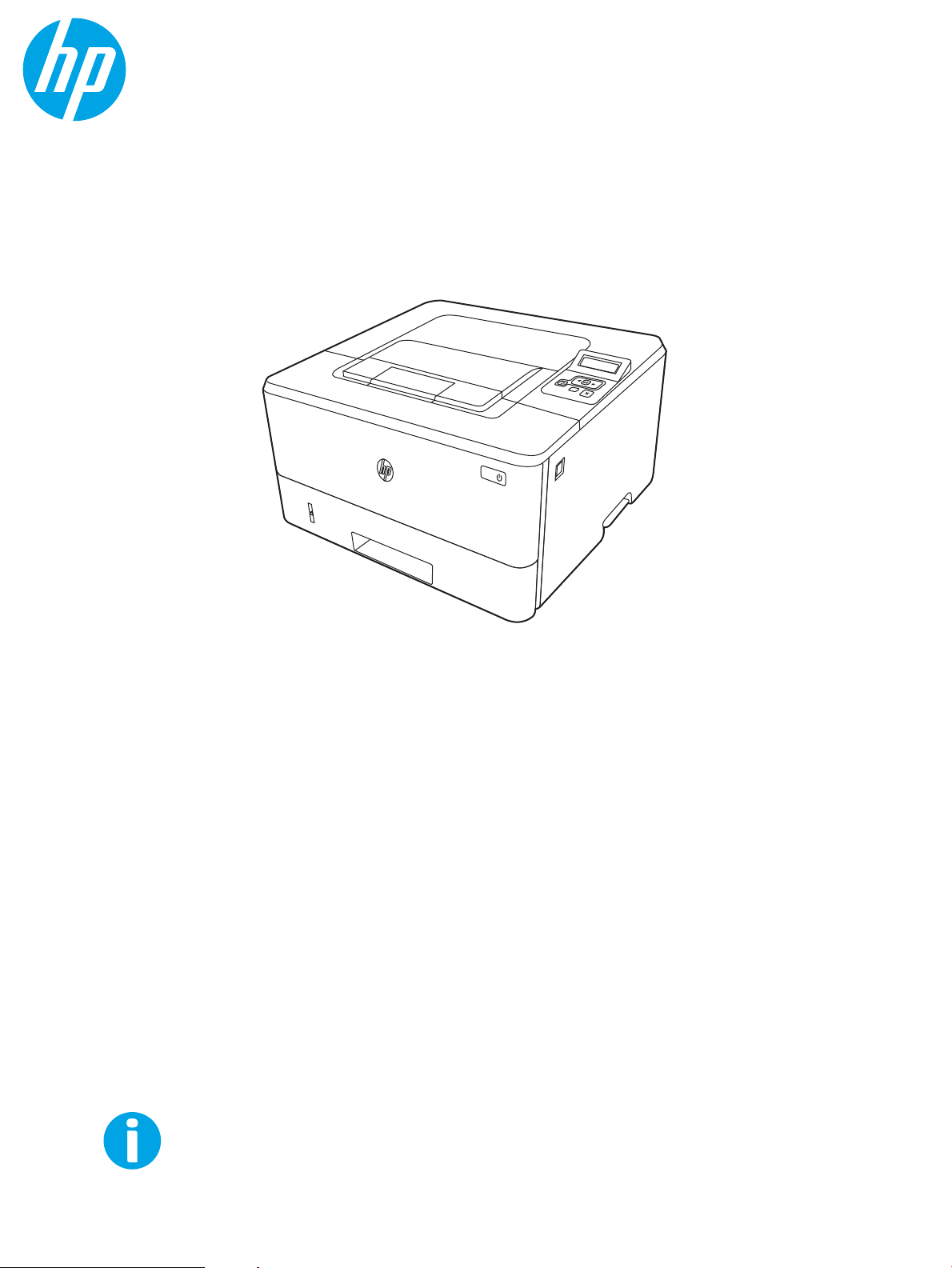
Felhasználói útmutató
www.hp.com/videos/LaserJet
www.hp.com/support/ljM304
www.hp.com/support/ljM404
HP LaserJet Pro M304-M305, M404-M405
1
2
Page 2
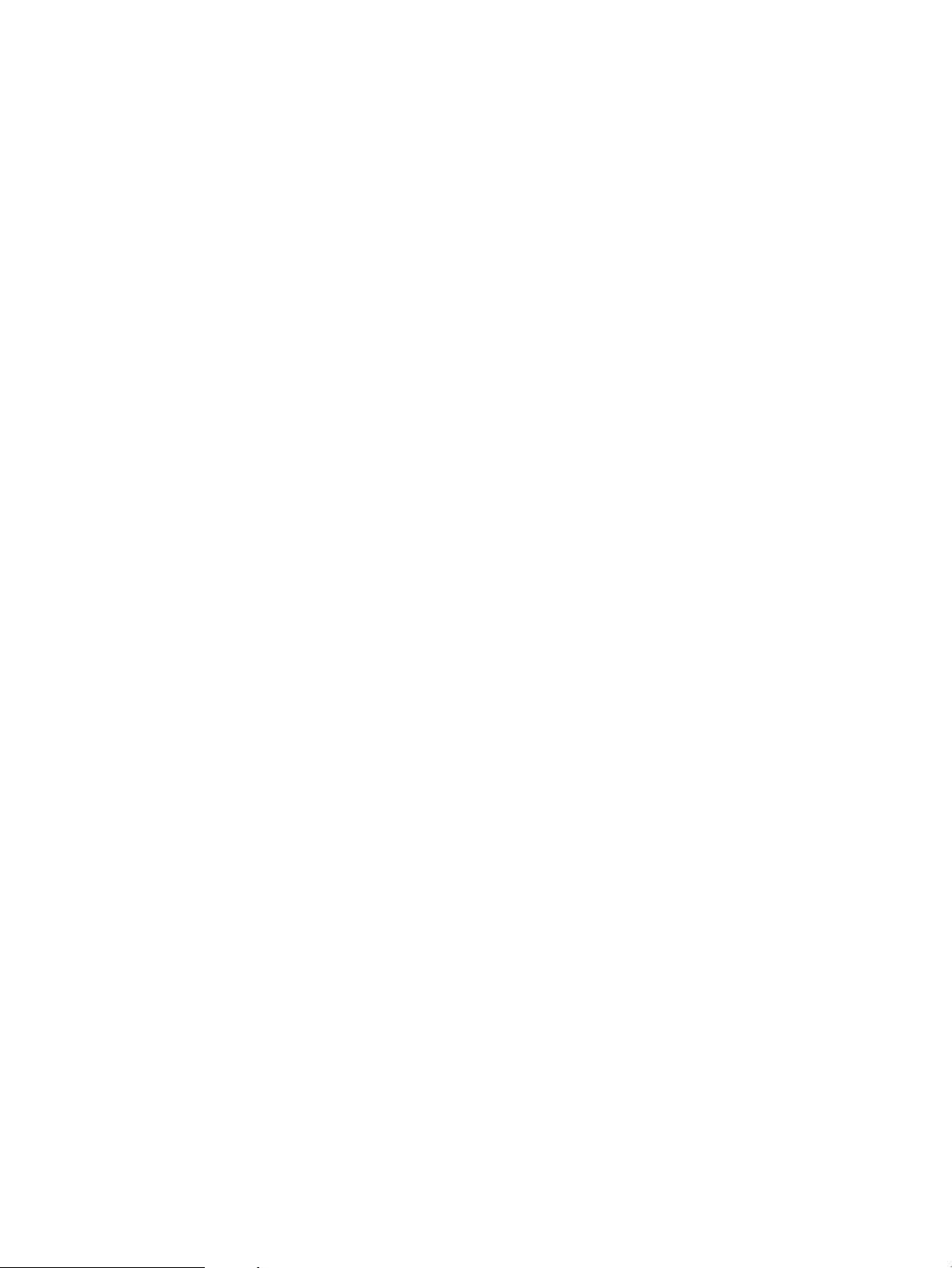
Page 3
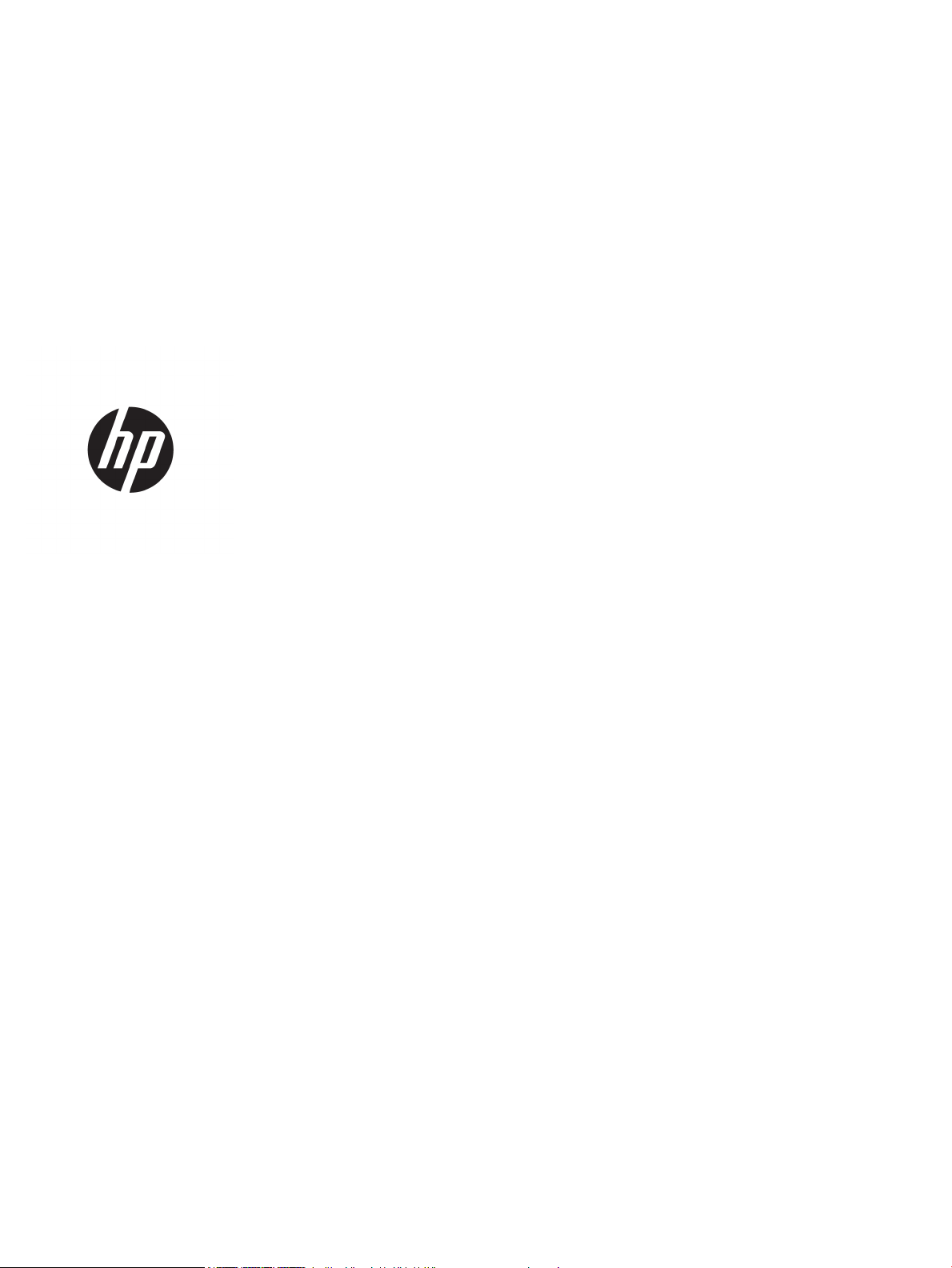
HP LaserJet Pro M304-M305, M404-M405
Felhasználói útmutató
Page 4
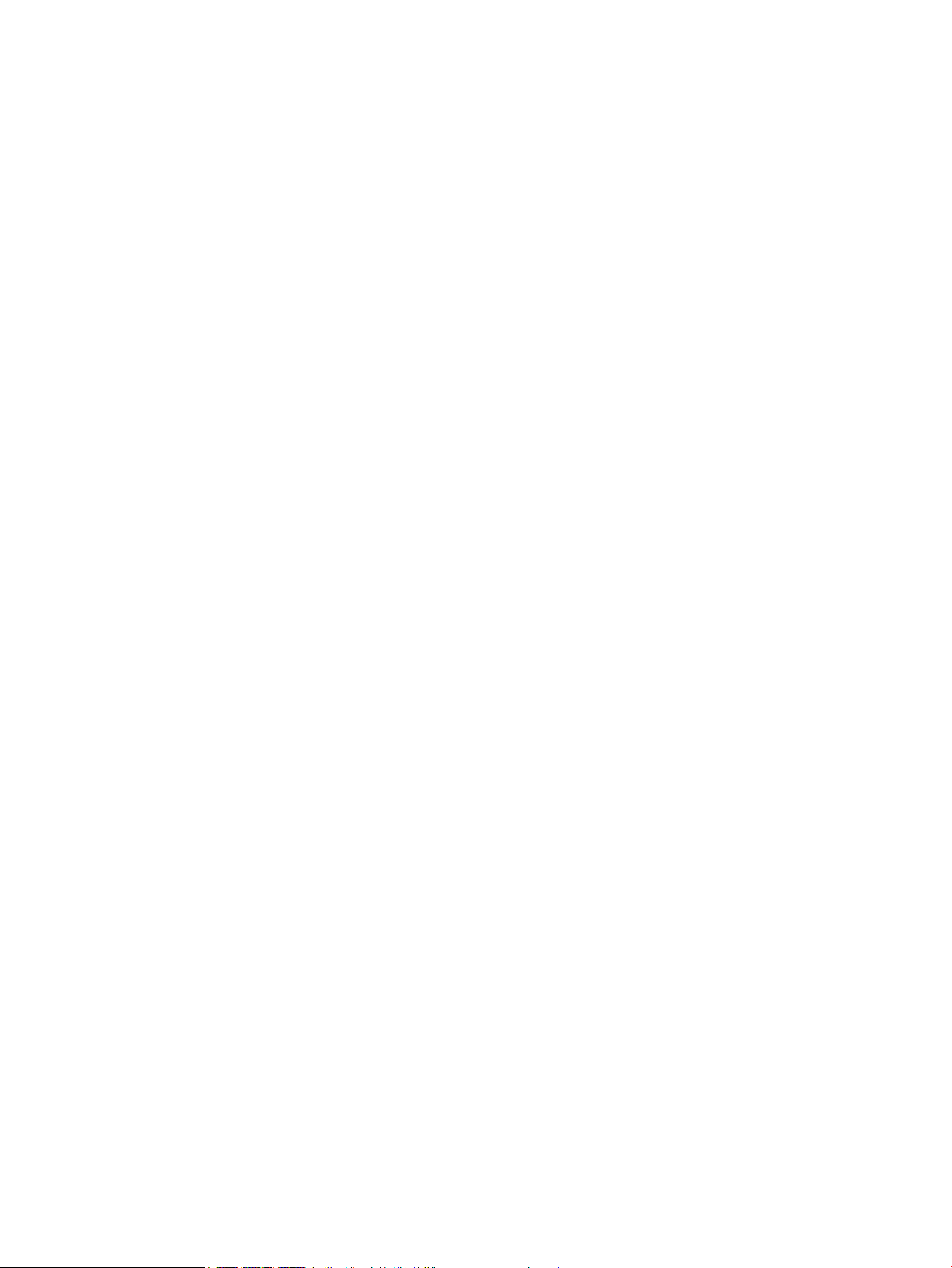
Szerzői jog és licenc
Kereskedelmi védjegyek
© Copyright 2019 HP Development Company,
L.P.
Előzetes írásbeli engedély nélküli reprodukálása,
adaptálása vagy fordítása tilos, kivéve, ahol ezt
a szerzői jogi rendelkezések megengedik.
Jelen dokumentum tartalma előzetes értesítés
nélkül változhat.
A garancia kizárólag azon HP termékekre és
szolgáltatásokra vonatkozik, amelyekre a
vállalat kifejezetten garanciát vállalt. A jelen
dokumentumban foglaltak semmiképpen sem
tekinthetők további garanciavállalásnak. A HP
nem vállal felelősséget a jelen dokumentum
esetleges szerkesztési hibáiért, műszaki
tévedéseiért vagy hiányosságaiért.
Edition 2, 8/2019
Az Adobe®, az Adobe Photoshop®, az Acrobat®és
a PostScript
®
az Adobe Systems Incorporated
védjegye.
Az Apple és az Apple embléma az Apple, Inc.
Egyesült Államokban és más országokban/
térségekben bejegyzett védjegye.
A macOS az Apple Inc. Egyesült Államokban és
más országokban bejegyzett védjegye.
Az AirPrint az Apple Inc. Egyesült Államokban és
más országokban/térségekben bejegyzett
védjegye.
A Google™ a Google Inc. védjegye.
A Microsoft®, a Windows®, a Windows XP® és a
Windows Vista® a Microsoft Corporation
Egyesült Államokban bejegyzett védjegye.
UNIX® a The Open Group bejegyzett védjegye.
Page 5
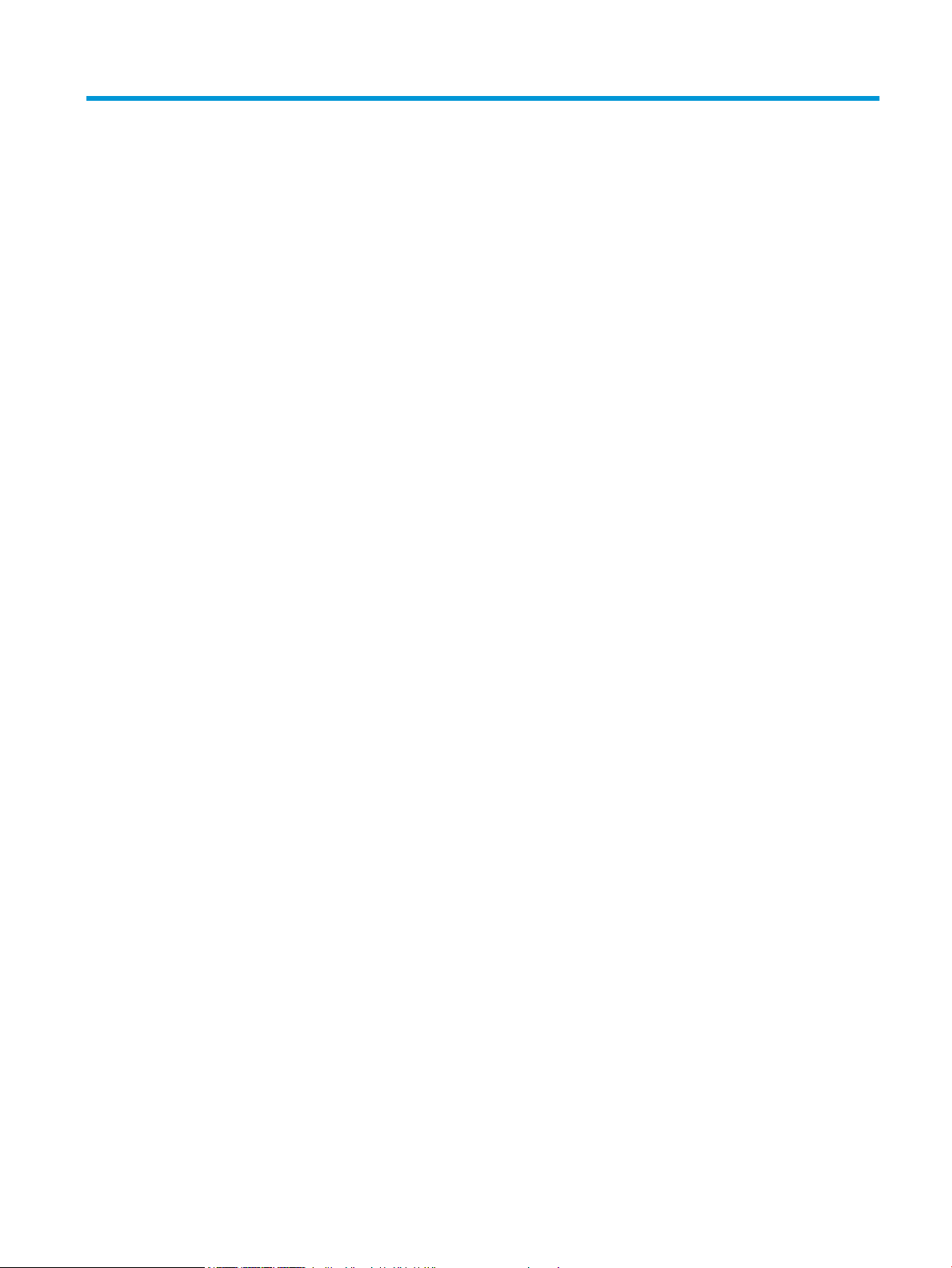
Tartalomjegyzék
1 A nyomtató áttekintése ........................................................................................................................................................................... 1
Figyelmeztető ikonok .............................................................................................................................................................. 1
Fennáll az áramütés veszélye ................................................................................................................................................ 2
Nyílt forráskódú licenc ............................................................................................................................................................. 3
Nyomtatónézetek ..................................................................................................................................................................... 4
A nyomtató elölnézete ........................................................................................................................................ 4
A nyomtató hátulnézete ..................................................................................................................................... 4
A kezelőpanel nézete .......................................................................................................................................... 5
A nyomtató műszaki adatai .................................................................................................................................................... 7
Műszaki adatok .................................................................................................................................................... 7
Támogatott operációs rendszerek .................................................................................................................... 7
Mobilnyomtatási megoldások ........................................................................................................................... 9
A nyomtató méretei ............................................................................................................................................. 9
Energiafogyasztás, elektromos jellemzők és zajkibocsátás ...................................................................... 11
Üzemkörnyezeti tartományok ........................................................................................................................ 11
Nyomtatóhardver-beállítás és szoftvertelepítés .............................................................................................................. 12
2 Papírtálcák ............................................................................................................................................................................................... 13
Bevezetés ................................................................................................................................................................................ 13
Papír betöltése az 1. tálcába ................................................................................................................................................ 14
Bevezetés ........................................................................................................................................................... 14
Papír betöltése az 1. tálcába ........................................................................................................................... 14
1. tálca papírtájolása ......................................................................................................................................... 16
Papír betöltése a 2. tálcába .................................................................................................................................................. 18
Bevezetés ........................................................................................................................................................... 18
Papír betöltése a 2. tálcába ............................................................................................................................. 18
2. tálca papírtájolása ......................................................................................................................................... 20
Papír betöltése a 3. tálcába .................................................................................................................................................. 22
Bevezetés ........................................................................................................................................................... 22
Papír betöltése a 3. tálcába (opcionális) ........................................................................................................ 22
3. tálca papírtájolása ......................................................................................................................................... 24
Borítékok betöltése és nyomtatása .................................................................................................................................... 26
HUWW iii
Page 6
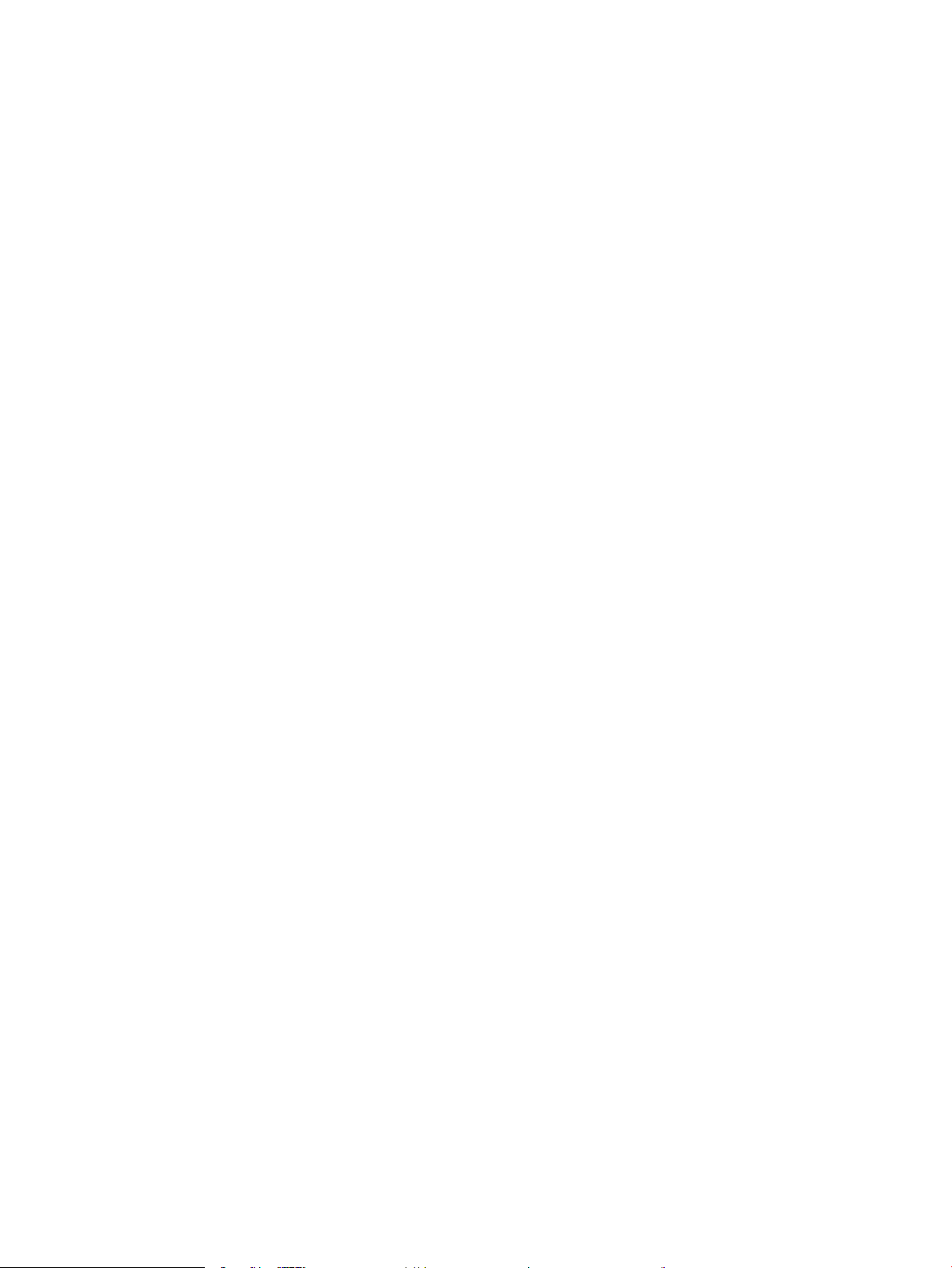
Bevezetés ........................................................................................................................................................... 26
Borítékok nyomtatása ...................................................................................................................................... 26
A boríték tájolása ............................................................................................................................................... 26
3 Kellékek, tartozékok és alkatrészek .................................................................................................................................................... 29
Kellékek, tartozékok és alkatrészek rendelése ................................................................................................................. 30
Megrendelés ....................................................................................................................................................... 30
Kellékek és tartozékok ...................................................................................................................................... 30
Vásárló által cserélhető alkatrészek .............................................................................................................. 31
Dinamikus biztonság ............................................................................................................................................................. 32
A HP tonerkazetta-védelmet szolgáló kellékbeállításainak kongurálása .................................................................. 33
Bevezetés ........................................................................................................................................................... 33
A Festékkazetta-stratégia funkció engedélyezése vagy letiltása ............................................................. 34
A Festékkazetta-stratégia funkció engedélyezése a nyomtató kezelőpaneljének
használatával ................................................................................................................................ 34
A Festékkazetta-stratégia funkció letiltása a nyomtató kezelőpaneljének
használatával ................................................................................................................................ 34
A Festékkazetta-stratégia funkció engedélyezése a HP beágyazott webkiszolgáló
(EWS) segítségével ....................................................................................................................... 34
A Festékkazetta-stratégia funkció letiltása a HP beágyazott webkiszolgáló (EWS)
segítségével ................................................................................................................................... 35
A Festékkazetta-védelem funkció engedélyezése vagy letiltása .............................................................. 37
A Festékkazetta-védelem funkció engedélyezése a nyomtató kezelőpaneljének
segítségével ................................................................................................................................... 37
A Festékkazetta-védelem funkció letiltása a nyomtató kezelőpaneljének
segítségével ................................................................................................................................... 37
A Festékkazetta-védelem funkció engedélyezése a HP beágyazott webkiszolgáló
(EWS) segítségével ....................................................................................................................... 38
A Festékkazetta-védelem funkció letiltása a HP beágyazott webkiszolgáló (EWS)
segítségével ................................................................................................................................... 38
A festékkazetta visszahelyezése ......................................................................................................................................... 40
Tonerkazettákkal kapcsolatos információk .................................................................................................. 40
A patron eltávolítása és cseréje ...................................................................................................................... 42
4 Nyomtatás ............................................................................................................................................................................................... 45
Nyomtatási feladatok (Windows) ........................................................................................................................................ 46
Nyomtatás (Windows) ...................................................................................................................................... 46
Automatikus nyomtatás mindkét oldalra (Windows) .................................................................................. 46
Nyomtatás mindkét oldalra kézi átfordítással (Windows) .......................................................................... 47
Több oldal nyomtatása egy lapra (Windows) ............................................................................................... 47
A papírtípus kiválasztása (Windows) .............................................................................................................. 48
További nyomtatási feladatok ......................................................................................................................... 48
iv HUWW
Page 7
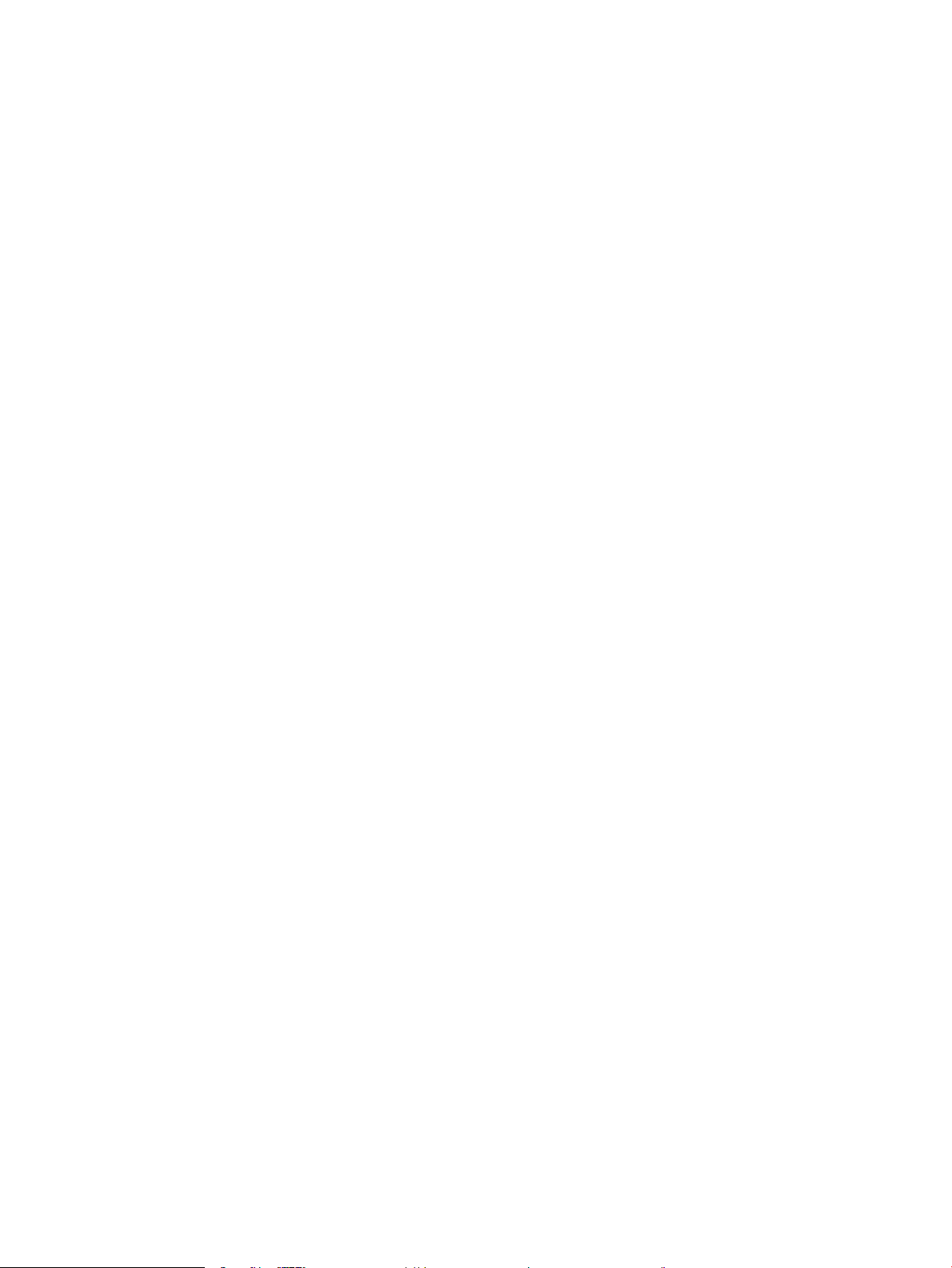
Nyomtatási feladatok (macOS) ............................................................................................................................................ 50
A nyomtatás módja (macOS) ........................................................................................................................... 50
Automatikus nyomtatás mindkét oldalra (macOS) ...................................................................................... 50
Manuális nyomtatás mindkét oldalra (macOS) ............................................................................................. 51
Több oldal nyomtatása egy lapra (macOS) ................................................................................................... 51
Papírtípus kiválasztása (macOS) ..................................................................................................................... 51
További nyomtatási feladatok ......................................................................................................................... 52
Nyomtatási feladatok tárolása a nyomtatón későbbi nyomtatáshoz vagy magánjellegű nyomtatáshoz ............. 53
Bevezetés ........................................................................................................................................................... 53
Mielőtt elkezdené .............................................................................................................................................. 53
Feladattárolás beállítása .................................................................................................................................. 53
A feladattárolás funkció letiltása vagy engedélyezése ............................................................................... 54
Tárolt feladat létrehozása (Windows) ............................................................................................................ 55
Tárolt feladat létrehozása (macOS) ................................................................................................................ 56
Tárolt feladat kinyomtatása ............................................................................................................................ 57
Tárolt feladat törlése ........................................................................................................................................ 58
A nyomtatóban tárolt feladat törlése ........................................................................................ 58
Adatküldés a nyomtatóra feladatelszámolás céljából ................................................................................ 58
Mobil nyomtatás ..................................................................................................................................................................... 59
Bevezetés ........................................................................................................................................................... 59
Wi-Fi Direct nyomtatás (csak vezeték nélküli típusok esetén) ................................................................... 60
A Wi-Fi Direct bekapcsolásához ................................................................................................. 60
A nyomtató Wi-Fi Direct nevének módosítása ......................................................................... 61
Első lépés: A HP beágyazott webszerver megnyitása ....................................... 61
Második lépés: A Wi-Fi Direct név módosítása .................................................... 61
HP ePrint e-mailen keresztül ........................................................................................................................... 61
AirPrint ................................................................................................................................................................. 62
Android beágyazott nyomtatás ...................................................................................................................... 63
5 A nyomtató kezelése ............................................................................................................................................................................. 65
A nyomtató kapcsolati típusának módosítása (Windows) .............................................................................................. 65
Speciális kongurálás a HP beágyazott webkiszolgáló és a nyomtató kezdőlapja (EWS) segítségével ................. 67
Első módszer: A HP beágyazott webkiszolgáló (EWS) megnyitása a szoftverről .................................. 67
Második módszer: A HP beágyazott webkiszolgáló (EWS) megnyitása webböngészőből ................... 68
IP hálózati beállítások kongurálása .................................................................................................................................. 71
Bevezetés ........................................................................................................................................................... 71
Nyomtatómegosztásra vonatkozó korlátozó nyilatkozat .......................................................................... 71
Hálózati beállítások megtekintése és módosítása ...................................................................................... 71
A nyomtató átnevezése a hálózaton ............................................................................................................. 72
IPv4 TCP/IP-paraméterek kézi beállítása a kezelőpanelen ........................................................................ 72
Kapcsolati sebesség és duplex beállítások ................................................................................................... 73
HUWW v
Page 8
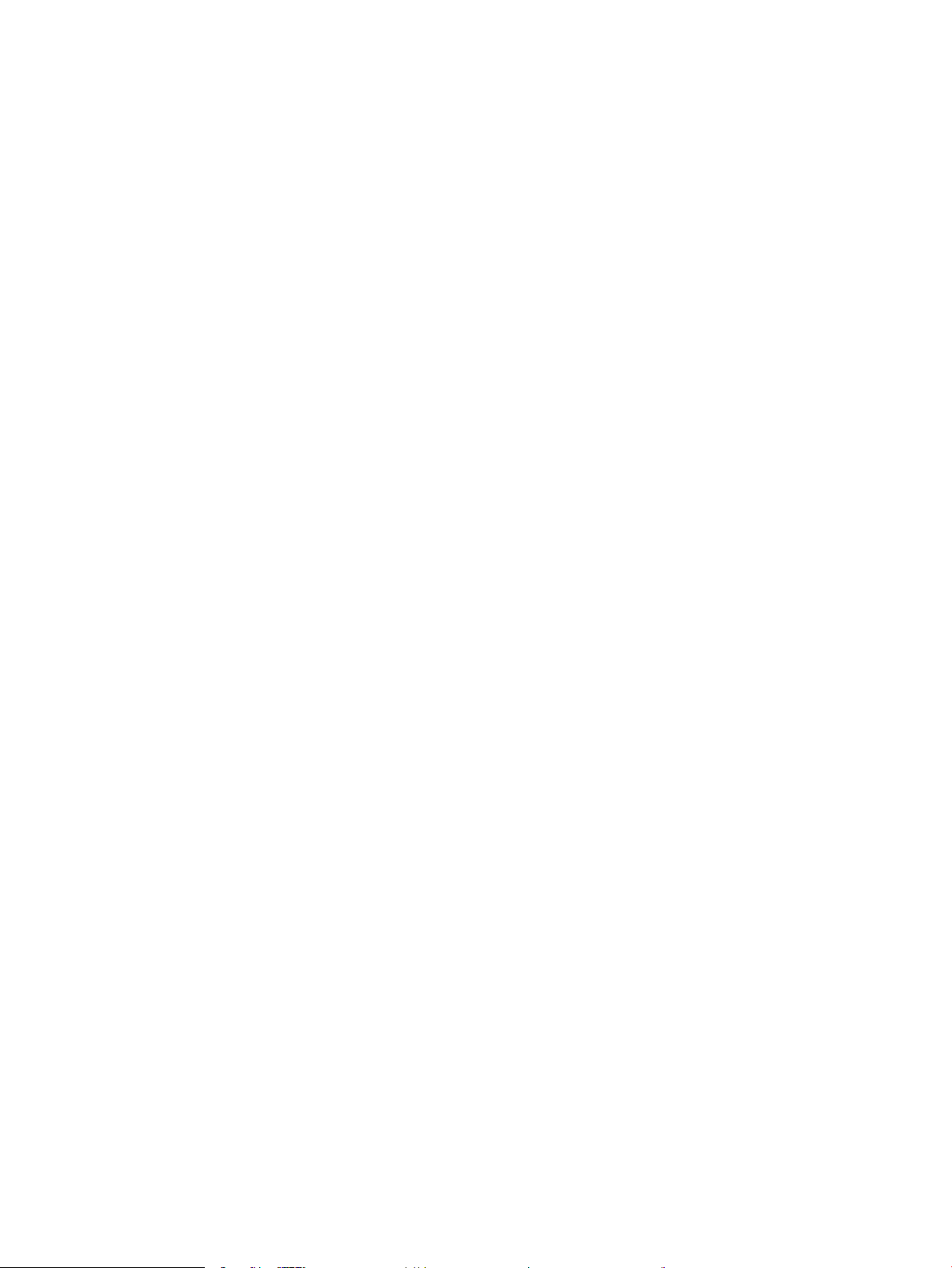
A nyomtató biztonsági funkciói ........................................................................................................................................... 75
Bevezetés ........................................................................................................................................................... 75
Rendszerjelszó hozzárendelése vagy módosítása a beágyazott webszerverrel ................................... 75
Energiamegtakarítási beállítások ........................................................................................................................................ 76
Bevezetés ........................................................................................................................................................... 76
Nyomtatás EconoMode üzemmódban .......................................................................................................... 76
Az Alváskésleltetés (perc) beállítás megadása ............................................................................................. 76
A Leállítás alvást követően (óra) beállítás megadása ................................................................................. 77
A Leállítás letiltása beállítás megadása ......................................................................................................... 77
HP Web Jetadmin ................................................................................................................................................................... 77
A rmware frissítése .............................................................................................................................................................. 78
Első módszer: Firmware frissítése a vezérlőpultról .................................................................................... 78
Második módszer: A rmware frissítése a HP nyomtatófrissítő segédprogram használatával ........... 78
6 Hibaelhárítás ........................................................................................................................................................................................... 81
Ügyfélszolgálat ....................................................................................................................................................................... 81
A gyári alapértelmezések visszaállítása ............................................................................................................................ 82
A nyomtató kezelőpaneljén megjelenik a „Patron festékszintje alacsony” vagy a „Patron festékszintje
nagyon alacsony” üzenet ..................................................................................................................................................... 83
A „Nagyon alacsony” beállítások módosítása .............................................................................................. 84
A „Nagyon alacsony” beállítások módosítása a kezelőpanelen ............................................ 84
Kellékanyagok rendelése ................................................................................................................................. 84
A nyomtató nem húz be papírt a papírtálcáról, vagy hibásan tölti be a papírt ............................................................ 85
Bevezetés ........................................................................................................................................................... 85
A nyomtató nem húz be papírt ....................................................................................................................... 85
A nyomtató egyszerre több lapot húz be ...................................................................................................... 88
Papírelakadások megszüntetése ........................................................................................................................................ 91
Bevezetés ........................................................................................................................................................... 91
Gyakori, visszatérő papírelakadásokat tapasztal? ....................................................................................... 91
Papírelakadások lehetséges helye ................................................................................................................. 92
Papírelakadások megszüntetése a 1. tálcában ............................................................................................ 93
Papírelakadások megszüntetése a 2. tálcában ............................................................................................ 93
Papírelakadások megszüntetése a 3. tálcában ............................................................................................ 97
A tonerkazetta környékén vagy a beégetőmű területén kialakult papírelakadások
megszüntetése ............................................................................................................................................... 101
Papírelakadások megszüntetése a kimeneti tálcában ............................................................................. 105
Papírelakadások megszüntetése a duplex egységben ............................................................................ 107
A nyomtatási minőséggel kapcsolatos problémák megoldása ................................................................................... 110
Bevezetés ......................................................................................................................................................... 110
A nyomtatási minőséggel kapcsolatos hibák elhárítása .......................................................................... 111
A nyomtató rmware-ének frissítése ..................................................................................... 111
vi HUWW
Page 9
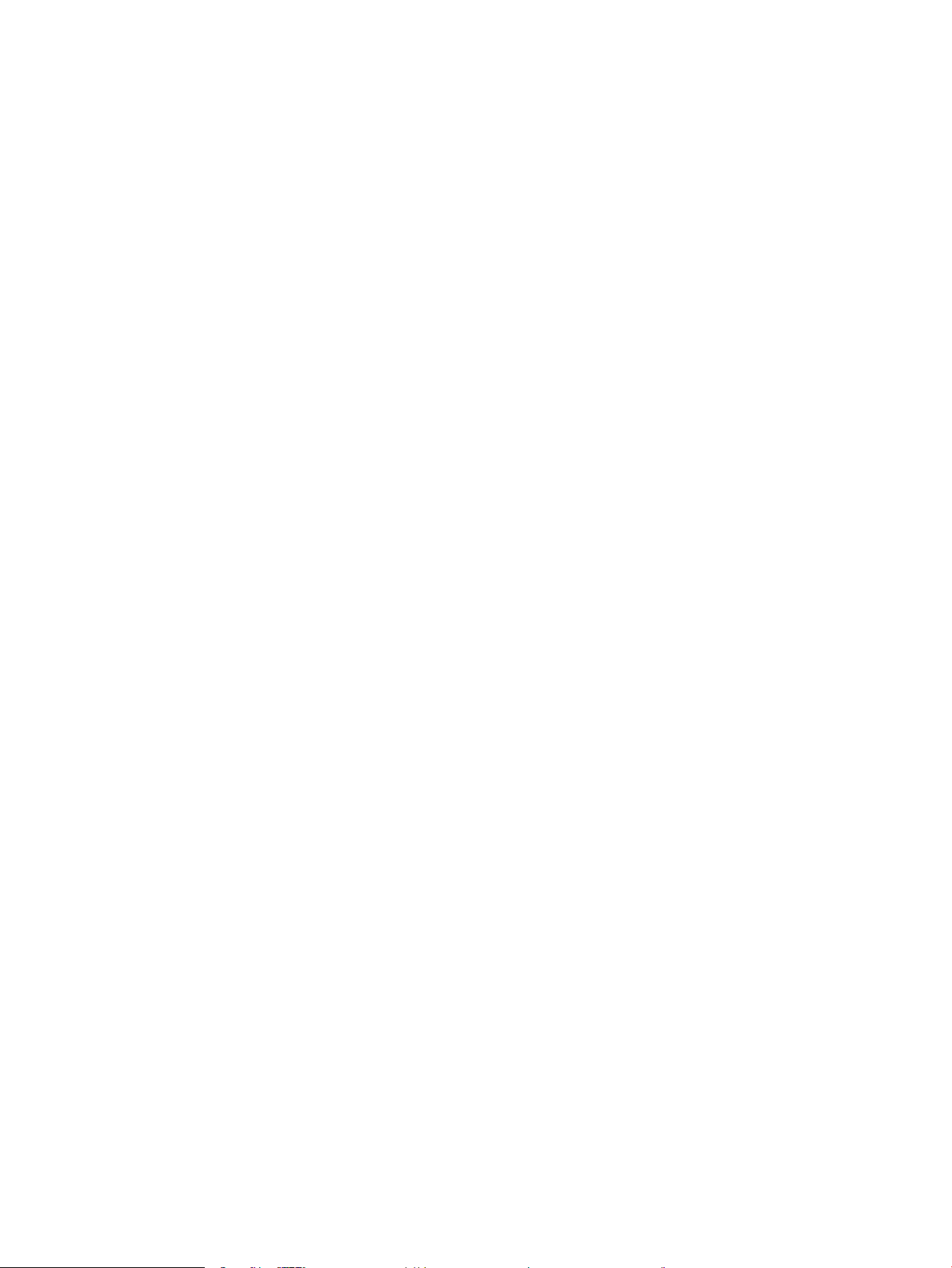
Másik szoftverprogramból történő nyomtatás ..................................................................... 111
A papírtípus ellenőrzése a nyomtatási feladathoz ............................................................... 112
A nyomtató papírtípus-beállításának ellenőrzése ........................................... 112
A papírtípus-beállítás ellenőrzése (Windows) ................................................... 112
A papírtípus-beállítás ellenőrzése (macOS) ...................................................... 112
A tonerkazetta állapotának ellenőrzése ................................................................................. 113
Első lépés: Kellékállapot-oldal nyomtatása ...................................................... 113
Második lépés: Kellékek állapotának ellenőrzése ............................................ 113
Tisztítóoldal nyomtatása .......................................................................................................... 113
A tonerkazetta vagy kazetták vizuális vizsgálata ................................................................. 114
A papír és a nyomtatási környezet ellenőrzése .................................................................... 115
Első lépés: A HP specikációknak megfelelő papír használata ...................... 115
Második lépés: Ellenőrizze a nyomtatási környezetet ..................................... 115
Harmadik lépés: Az egyes tálcák beállítása ...................................................... 115
Másik nyomtató-illesztőprogram alkalmazása ..................................................................... 116
Az EconoMode beállítások ellenőrzése .................................................................................. 116
Nyomtatási sűrűség beállítása ................................................................................................. 117
Képhibák hibaelhárítása ................................................................................................................................. 118
Vezetékes hálózati problémák megoldása ..................................................................................................................... 127
Bevezetés ......................................................................................................................................................... 127
Rossz minőségű zikai csatlakozás ............................................................................................................. 127
A számítógép nem tud kommunikálni a nyomtatóval .............................................................................. 127
A nyomtató nem megfelelő kapcsolódási és kétoldalas nyomtatási beállításokat használ a
hálózathoz ....................................................................................................................................................... 128
Lehet, hogy az új szoftverek kompatibilitási problémákat okoznak ...................................................... 128
Lehet, hogy a számítógép vagy a munkaállomás nem megfelelően van beállítva ............................. 128
A nyomtató le van tiltva, vagy a hálózat egyéb beállításai nem megfelelőek ...................................... 128
Vezeték nélküli hálózati problémák megoldása ............................................................................................................. 129
Bevezetés ......................................................................................................................................................... 129
A vezeték nélküli kapcsolat ellenőrzőlistája ............................................................................................... 129
A nyomtató nem nyomtat a vezeték nélküli kapcsolat beállításának befejeződése után ................. 130
A nyomtató nem nyomtat, és a számítógéphez külső tűzfal van telepítve .......................................... 130
A vezeték nélküli kapcsolat nem működik a vezeték nélküli útválasztó vagy nyomtató
áthelyezése után ............................................................................................................................................. 130
Nem lehet több számítógépet csatlakoztatni a vezeték nélküli nyomtatóhoz .................................... 131
Ha a vezeték nélküli nyomtató virtuális magánhálózathoz (VPN) csatlakozik, megszakad a
kapcsolat .......................................................................................................................................................... 131
A hálózat nem jelenik meg a vezeték nélküli hálózatok listájában ........................................................ 131
A vezeték nélküli hálózat nem működik ..................................................................................................... 131
Vezeték nélküli hálózat diagnosztikai tesztjének végrehajtása .............................................................. 132
Az interferencia csökkentése vezeték nélküli hálózatban ....................................................................... 132
HUWW vii
Page 10
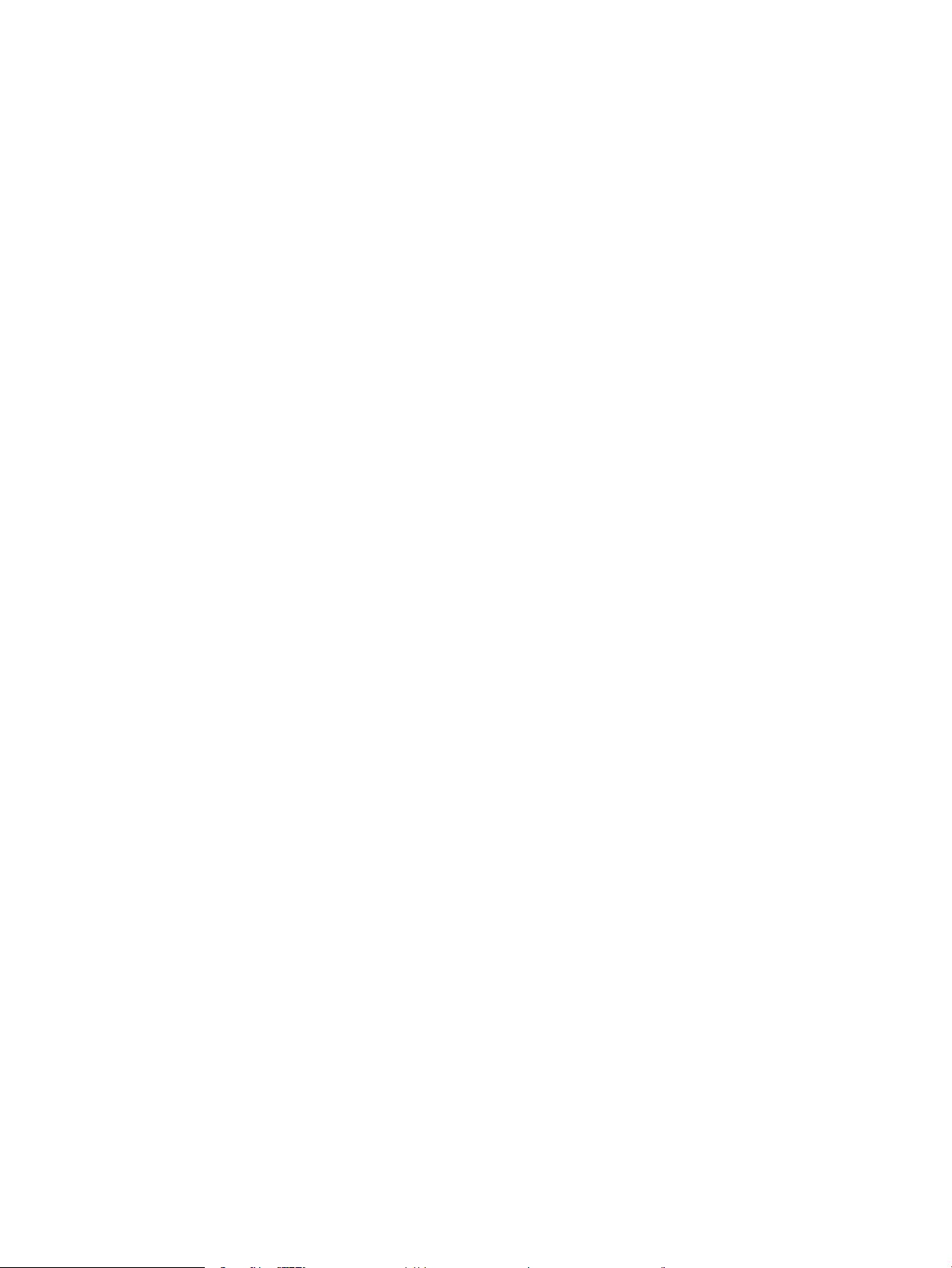
Tárgymutató ............................................................................................................................................................................................. 133
viii HUWW
Page 11
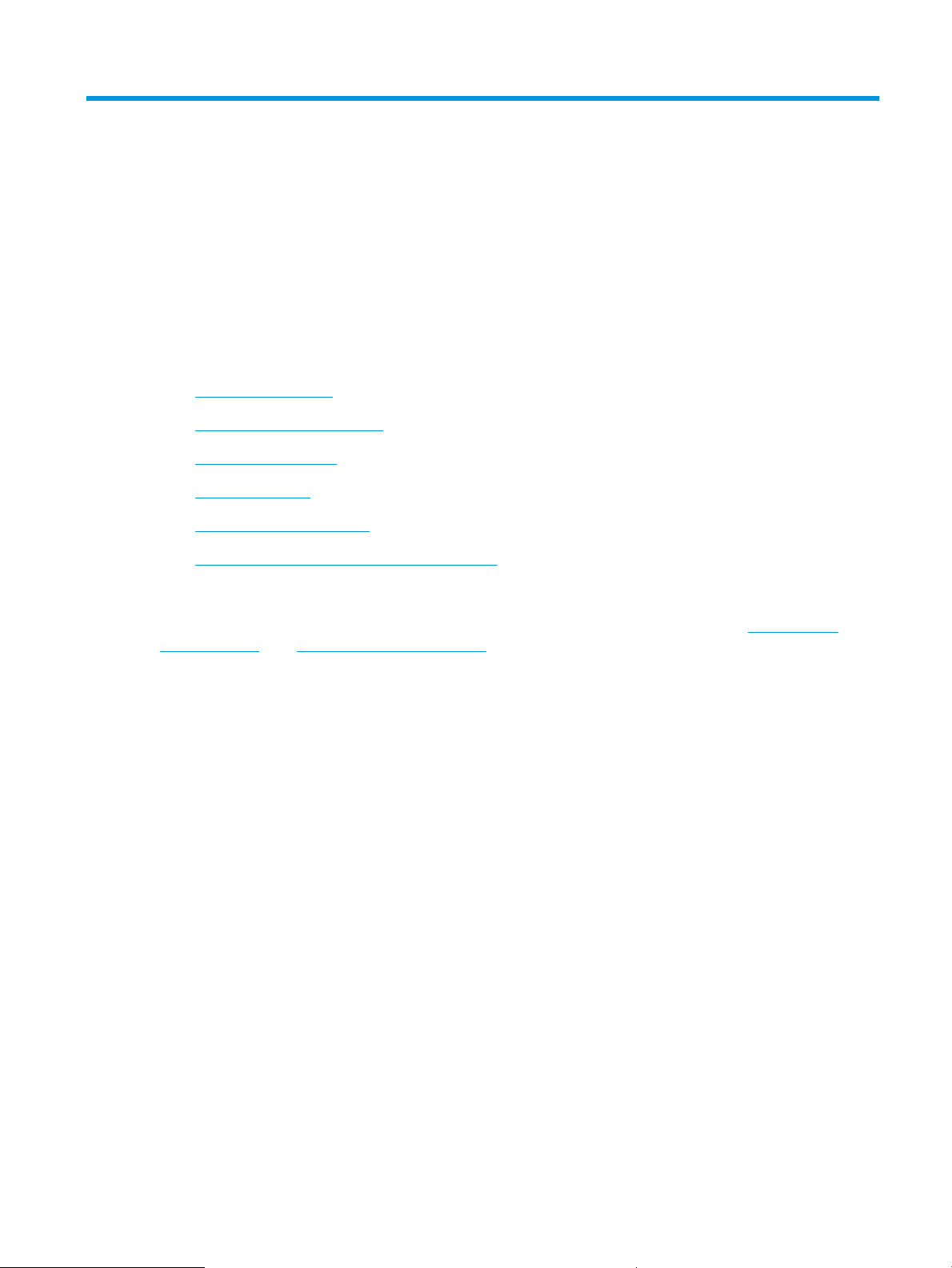
1 A nyomtató áttekintése
Nézze át a nyomtató funkcióinak helyét, a nyomtató zikai és műszaki adatait, illetve hogy hol találhatók a
beállítási adatok.
●
Figyelmeztető ikonok
●
Fennáll az áramütés veszélye
●
Nyílt forráskódú licenc
●
Nyomtatónézetek
●
A nyomtató műszaki adatai
●
Nyomtatóhardver-beállítás és szoftvertelepítés
További tudnivalók:
Az alábbi információk a megjelenés idején helyesek voltak. A legfrissebb információkat lásd: www.hp.com/
support/ljM304 vagy www.hp.com/support/ljM404.
A HP mindenre kiterjedő nyomtatósúgója az alábbi információkat tartalmazza:
● Telepítés és kongurálás
● Tanulás és használat
● Hibaelhárítás
● Szoftver- és rmware-frissítések letöltése
● Csatlakozás a támogatási fórumokhoz
● Garanciális és szabályzati információk keresése
Figyelmeztető ikonok
Az ikonmeghatározásokban jelzett módon körültekintően járjon el, ha gyelmeztető ikont lát a HP nyomtatón.
● Figyelem: Áramütés okozta személyi sérülések
HUWW 1
Page 12
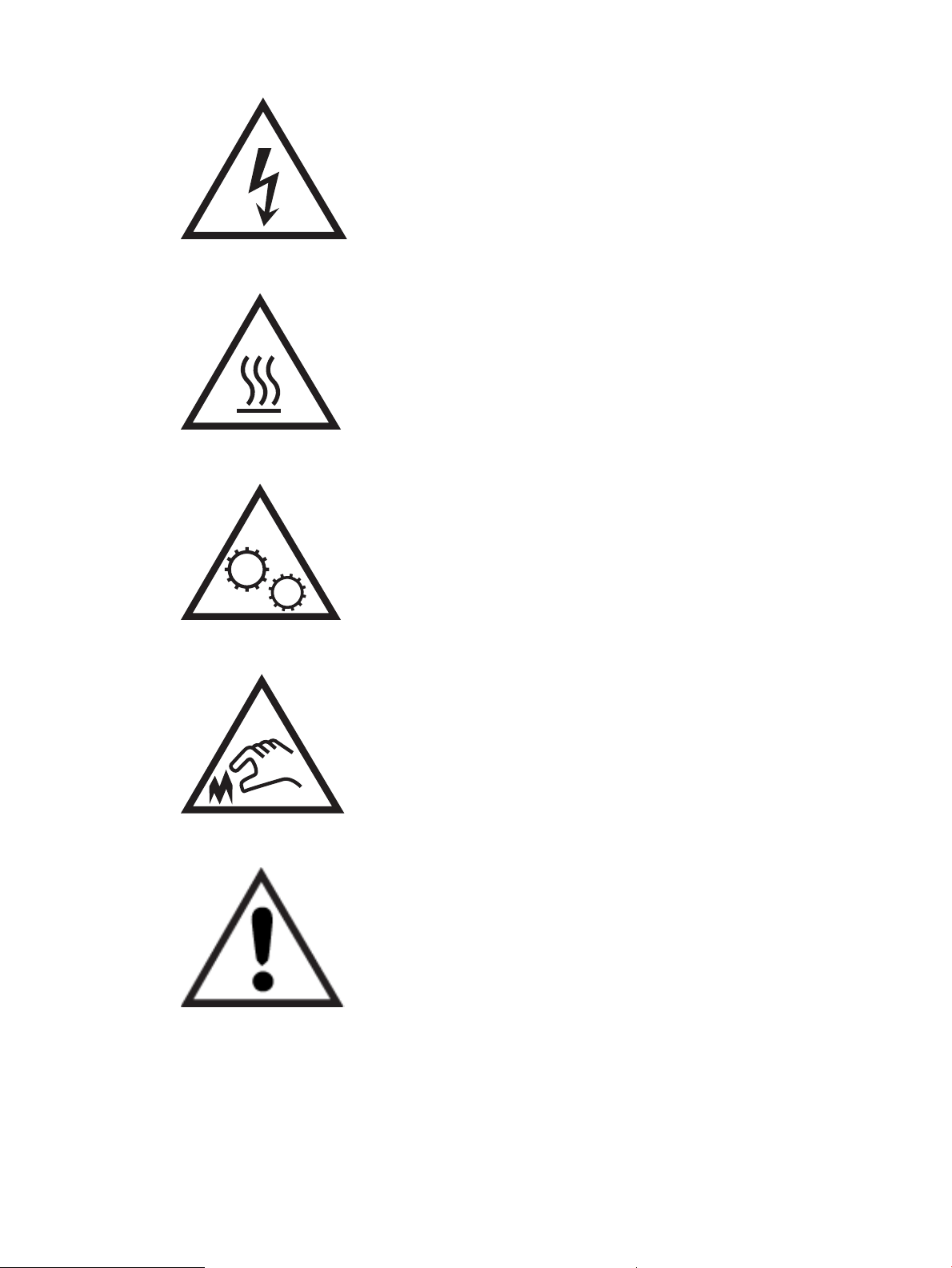
● Figyelem: Forró felületek
● Figyelem: Ne érintse meg a mozgó alkatrészeket
● Figyelem: Szorosan egymás mellett elhelyezkedő éles szélek
● Figyelmeztetés
Fennáll az áramütés veszélye
Tekintse át a fontos biztonsági tudnivalókat.
2 1. fejezet A nyomtató áttekintése HUWW
Page 13
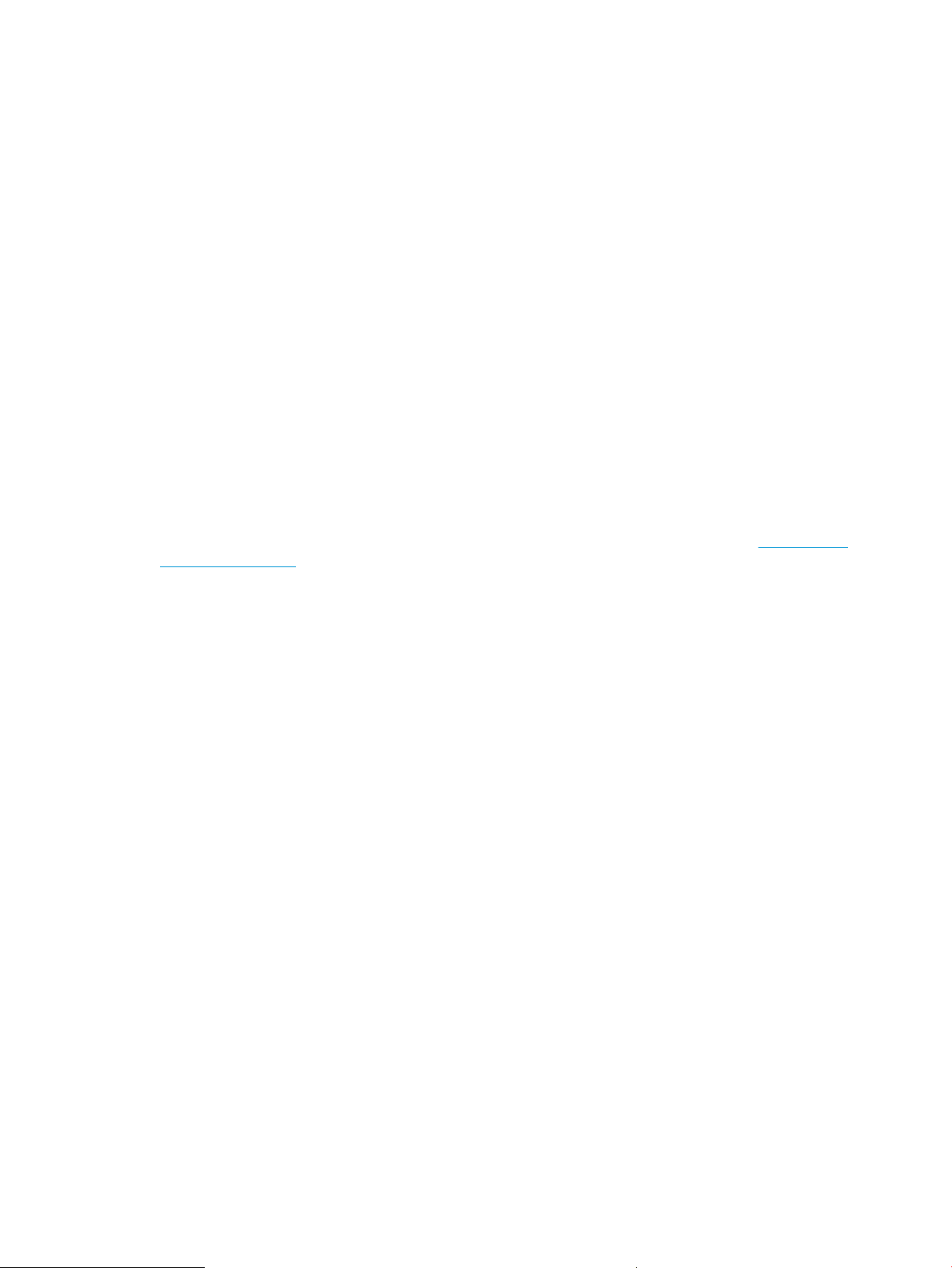
● Tanulmányozza ezeket a biztonsági nyilatkozatokat az áramütés veszélyének elkerülése érdekében.
● Mindig kövesse az alapvető biztonsági óvintézkedéseket a termék használatakor, hogy csökkentse a
tűzesetekből és áramütésből származó sérülések kockázatát.
● Tanulmányozza a felhasználói kézikönyv utasításait.
● Tartsa be a készüléken található összes gyelmeztetést és utasítást.
● Csak földelt aljzatot használjon a készülék áramforráshoz történő csatlakoztatásakor. Ha nem tudja, hogy
az aljzat földelt-e, forduljon szakemberhez.
● Ne nyúljon a készülék foglalatainak érintkezőihez. A sérült vezetékeket azonnal cserélje ki.
● Tisztítás előtt húzza ki a készüléket az aljzatból.
● Ne használja a készüléket víz közelében, vagy ha vizes vagy izzadt lenne.
● Telepítse a készüléket biztonságosan egy stabil felületre.
● A készüléket olyan védett helyre telepítse, ahol senki sem tud rálépni a vezetékre vagy átesni rajta.
Nyílt forráskódú licenc
A nyomtatón használt nyílt forráskódú szoftverrel kapcsolatos információkért látogasson el a www.hp.com/
software/opensource weboldalra.
HUWW Nyílt forráskódú licenc 3
Page 14
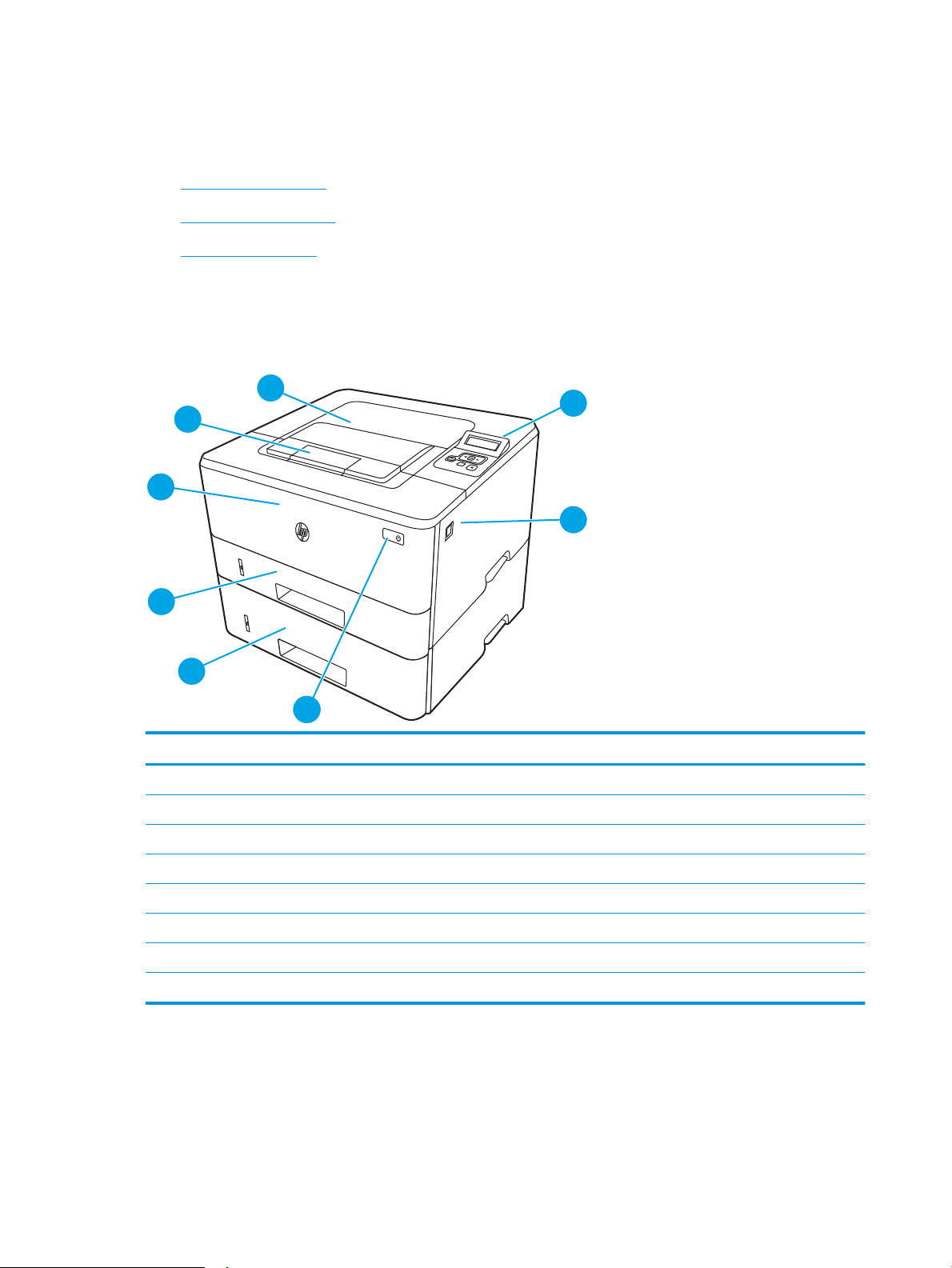
Nyomtatónézetek
3
1
4
5
6
8
7
2
3
1
2
Azonosíthatja a nyomtató alkatrészeit és a kezelőpanel gombjait.
●
A nyomtató elölnézete
●
A nyomtató hátulnézete
●
A kezelőpanel nézete
A nyomtató elölnézete
Azonosíthatja a nyomtató elülső részén található alkatrészeket.
1-1. ábra: A nyomtató elölnézete
Szám Leírás
1 2 soros, hátsó megvilágítású kezelőpanel
2 Elülső ajtó kioldógombja (a tonerkazetta eléréséhez)
3 Be-/kikapcsoló gomb
4 3. tálca (opcionális)
5 2. tálca
6 1. tálca
7 Kimeneti tálca hosszabbítója
8 Kimeneti tálca
A nyomtató hátulnézete
Azonosíthatja a nyomtató hátsó részén található alkatrészeket.
4 1. fejezet A nyomtató áttekintése HUWW
Page 15
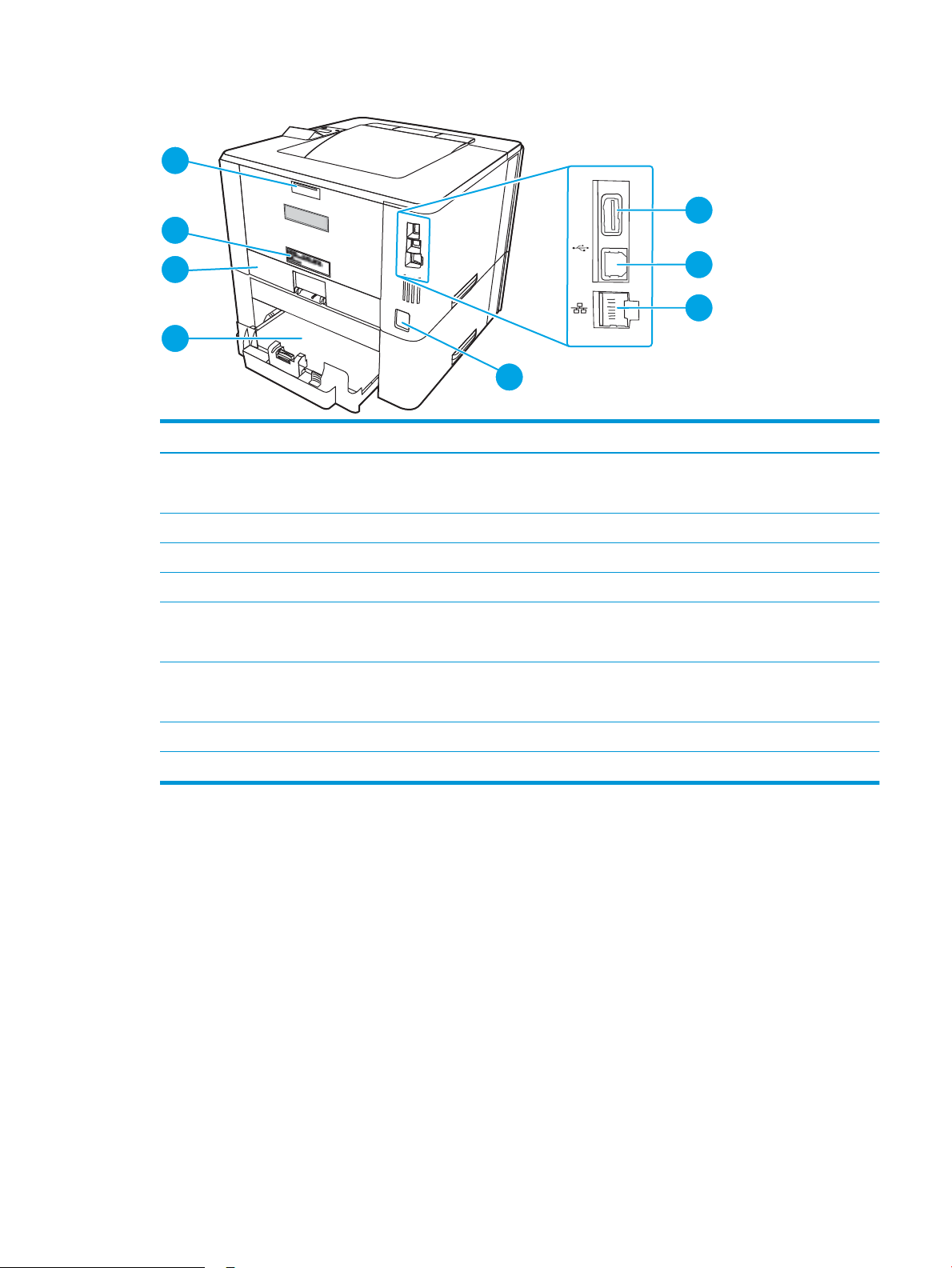
1-2. ábra: A nyomtató hátulnézete
8
7
5
6
4
1
2
3
Szám Leírás
1 USB-port (feladattároláshoz és magánjellegű nyomtatáshoz)
MEGJEGYZÉS: Előfordulhat, hogy ez a port fedéllel rendelkezik.
2 USB-interfészport
3 Ethernet port (csak hálózati modellek esetében)
4 Tápcsatlakozás
5 3. tálca (opcionális)
MEGJEGYZÉS: A 3. tálcát ki kell húzni, ha Legal vagy A4-es méretű papír van betöltve.
6 Porvédő fedél a 2. tálcához
MEGJEGYZÉS: A porvédő fedelet fel kell emelni, ha Legal vagy A4-es méretű papír van betöltve.
7 Sorozatszám és termékszám címkéje
8 Hátsó ajtó (hozzáférés papírelakadások elhárítása céljából)
A kezelőpanel nézete
Azonosíthatja a gombokat és a jelzőfényeket a nyomtató kezelőpaneljén.
HUWW Nyomtatónézetek 5
Page 16
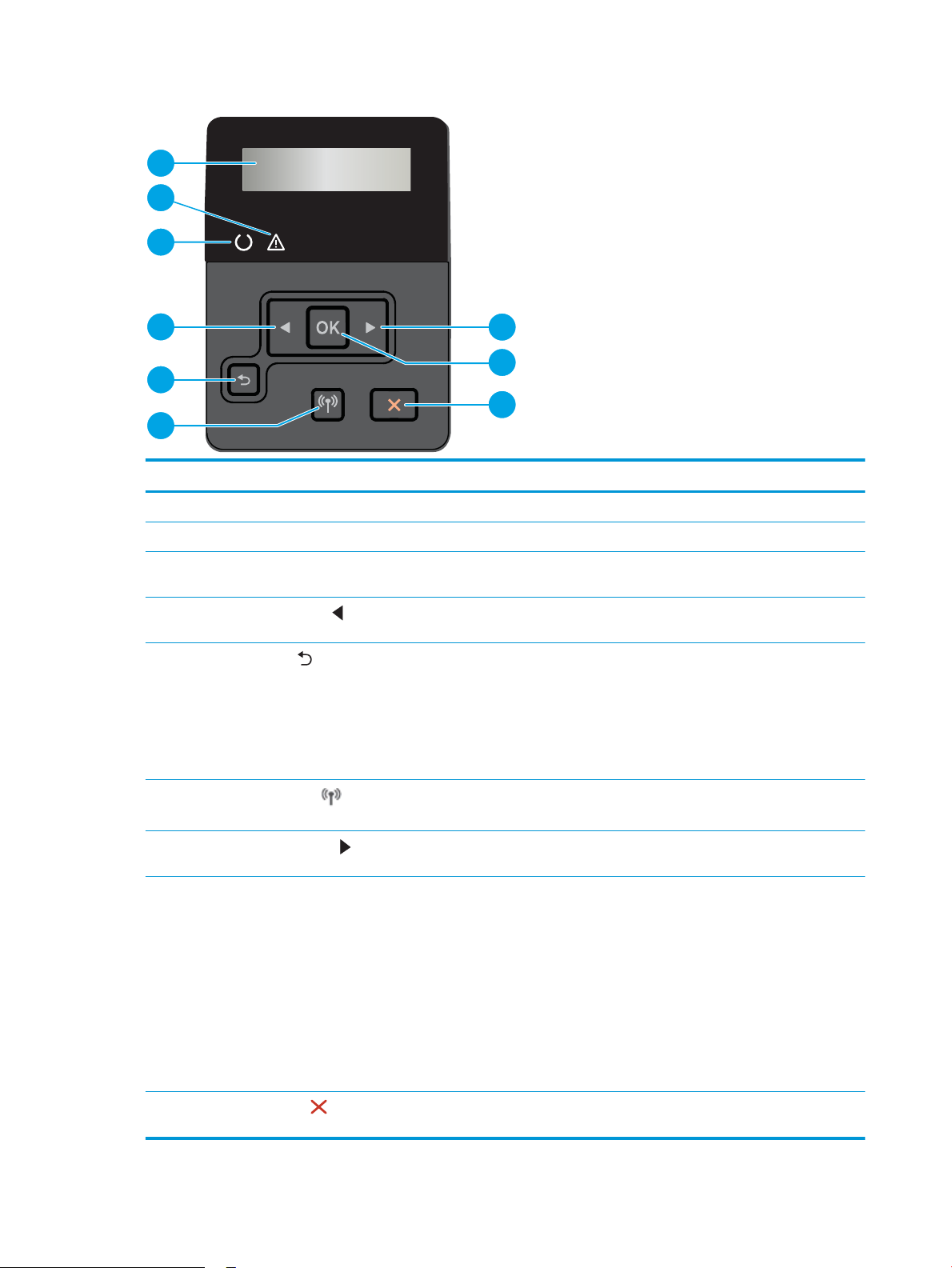
1-3. ábra: Nyomtató kezelőpanelje
2
3
7
1
8
9
5
6
4
Szám Elem Leírás
1 A kezelőpanel kijelzője A képernyő az egyes menüket, valamint a nyomtatóadatokat jeleníti meg.
2 Figyelmeztető jelzőfény (sárga) A jelzőfény villog, ha a nyomtató felhasználói beavatkozást igényel.
3 Üzemkész jelzőfény (zöld) A jelzőfény világít, ha a termék készen áll a nyomtatásra. Villog, ha a készülék
nyomtatási adatokat fogad.
4
5
6
7
8 OK gomb Az OK gomb megnyomásával a következő műveleteket végezheti el:
Balra mutató nyíl gomb
Vissza nyíl gomb
Vezeték nélküli gomb (csak
vezeték nélküli típusok esetén)
Jobbra mutató nyíl gomb
Ezzel a gombbal navigálhat a menük között, illetve csökkentheti a kijelzőn megjelenő
értéket.
Ezzel a gombbal az alábbi műveletek hajthatók végre:
● Kilépés a kezelőpanel-menükből.
● Visszagörgetés egy almenülista előző menüjére.
● Visszagörgetés egy almenülista előző menüelemére (a menüelem
módosításainak mentése nélkül).
A gomb használatával érheti el a vezeték nélküli menüt.
Ezzel a gombbal navigálhat a menük között, illetve növelheti a kijelzőn megjelenő
értéket.
● A kezelőpanel-menük megnyitása.
● A kezelőpanel kijelzőjén megjelenített almenü megnyitása.
● Menüelem kiválasztása.
● Egyes hibák törlése.
● Nyomtatási feladat indítása kezelőpanel-üzenetre adott válaszként (például,
amikor a kezelőpanel kijelzőjén megjelenik a Folytatáshoz nyomja meg az [OK]
gombot üzenet).
9
Mégse gomb gomb
A gomb lenyomásával megszakíthatja a nyomtatási feladatot, illetve kiléphet az
egyes kezelőpanel-menükből.
6 1. fejezet A nyomtató áttekintése HUWW
Page 17
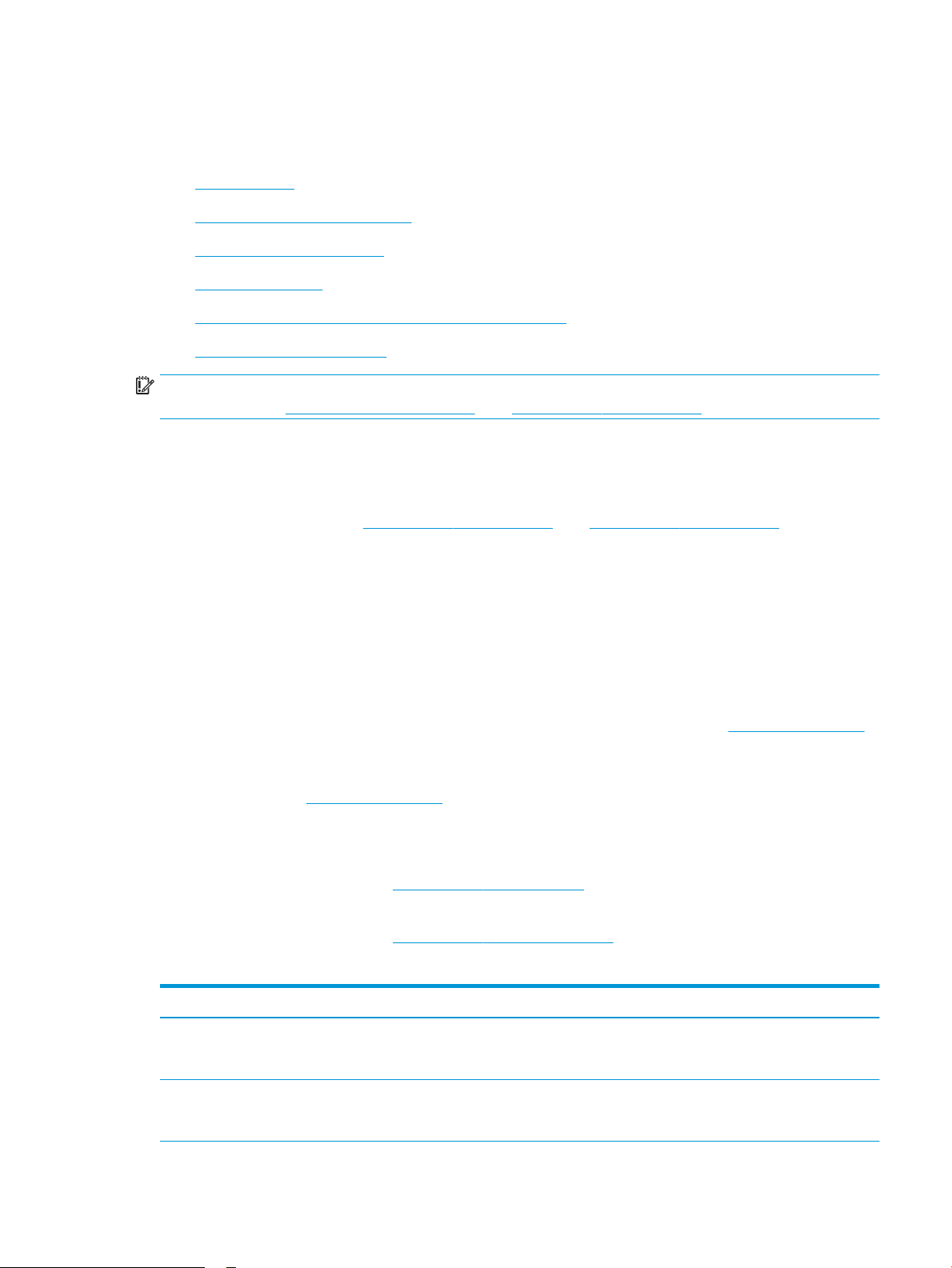
A nyomtató műszaki adatai
Tekintse át a szoftverrel, hardverrel és nyomtatókörnyezettel kapcsolatos műszaki adatokat.
●
Műszaki adatok
●
Támogatott operációs rendszerek
●
Mobilnyomtatási megoldások
●
A nyomtató méretei
●
Energiafogyasztás, elektromos jellemzők és zajkibocsátás
●
Üzemkörnyezeti tartományok
FONTOS: Az alábbi adatok a megjelenés idején érvényesek, és értesítés nélkül változhatnak. A legfrissebb
információkat lásd: www.hp.com/support/ljM304 vagy www.hp.com/support/ljM404.
Műszaki adatok
Tekintse át a nyomtató műszaki adatait.
Az aktuális információkért lásd: www.hp.com/support/ljM304 vagy www.hp.com/support/ljM404.
Támogatott operációs rendszerek
Az alábbi információk a nyomtatóspecikus Windows és macOS rendszerhez való HP nyomtatóillesztőprogramokra, valamint a szoftvertelepítőre vonatkoznak.
Windows: A HP szoftvertelepítő a V3 vagy V4 PCL 6 illesztőprogramot telepíti a Windows operációs rendszertől
függően, illetve a teljes szoftvertelepítő használatakor opcionális szoftver telepítésére is sor kerül. További
tudnivalókat a szoftvertelepítési megjegyzésekben talál.
macOS: A nyomtató Mac gépekkel is használható. Töltse le a HP Easy Start programot az 123.hp.com/LaserJet
vagy a nyomtatótámogatási oldalról, majd a HP Easy Start segítségével telepítse a HP nyomtatóillesztőprogramot. A HP Easy Start nem része a HP szoftvertelepítőnek.
1. Látogasson el az 123.hp.com/LaserJet webhelyre.
2. Kövesse a nyomtatószoftver letöltésére szolgáló lépéseket.
Linux: A Linux operációs rendszerhez használható nyomtató-illesztőprogramokról és egyéb tudnivalókról a
következő webhelyen tájékozódhat: www.hp.com/go/linuxprinting.
UNIX: A UNIX operációs rendszerhez használható nyomtató-illesztőprogramokról és egyéb tudnivalókról a
következő webhelyen tájékozódhat: www.hp.com/go/unixmodelscripts.
-1. táblázat: Támogatott operációs rendszerek és nyomtató-illesztőprogramok
1
Operációs rendszer Nyomtató-illesztőprogram telepítve (a webes szoftverről)
Windows 7, 32 bites és 64 bites Ehhez az operációs rendszerhez a HP PCL 6 (V3)
nyomtatóspecikus nyomtató-illesztőprogram a szoftvertelepítés
részeként kerül telepítésre.
Windows 8, 32 bites és 64 bites Ehhez az operációs rendszerhez a HP PCL 6 (V3)
nyomtatóspecikus nyomtató-illesztőprogram a szoftvertelepítés
részeként kerül telepítésre.
1
HUWW A nyomtató műszaki adatai 7
Page 18
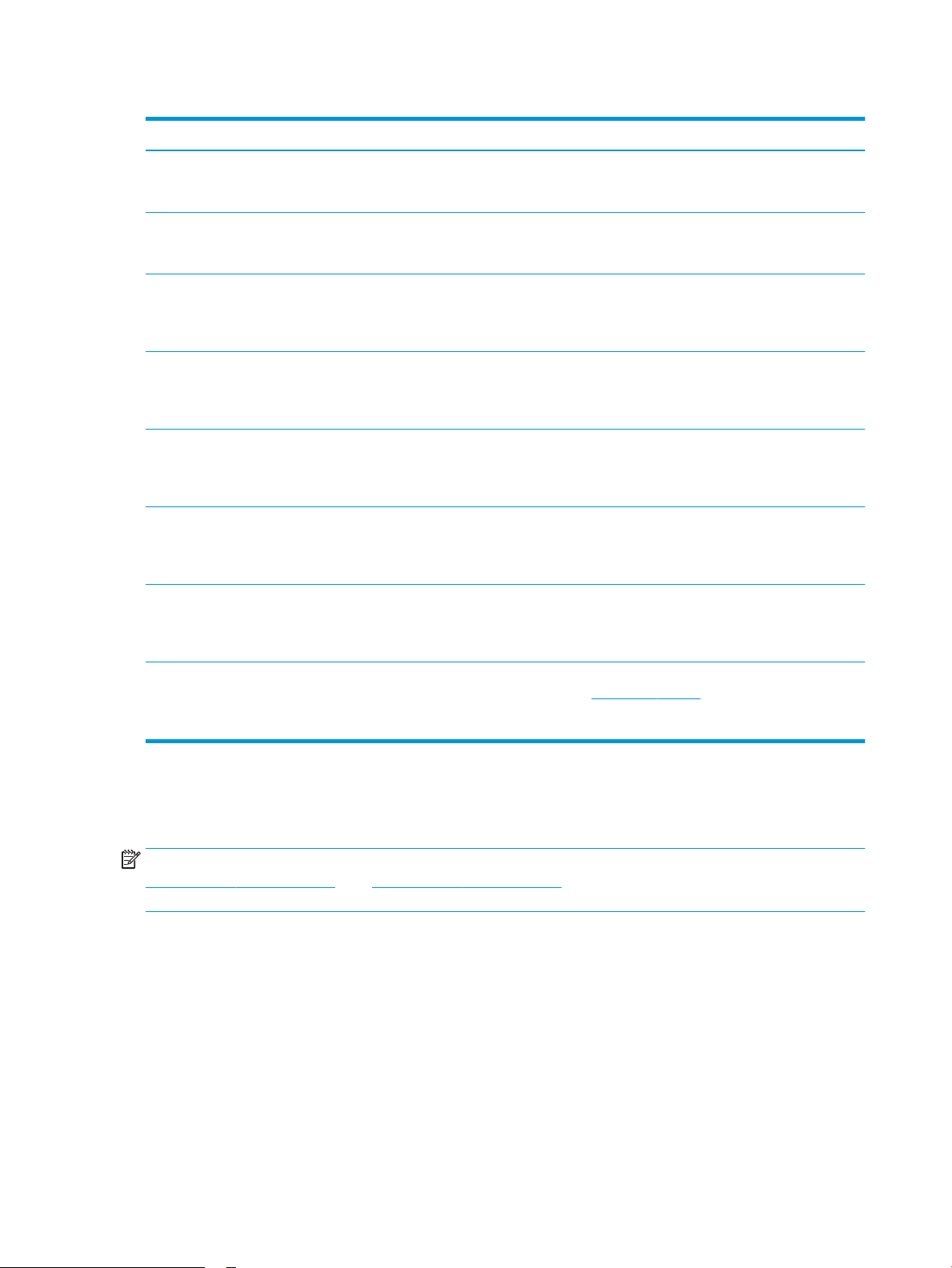
1-1. táblázat: Támogatott operációs rendszerek és nyomtató-illesztőprogramok (folytatás)
Operációs rendszer Nyomtató-illesztőprogram telepítve (a webes szoftverről)
Windows 8.1, 32 bites és 64 bites Ehhez az operációs rendszerhez a HP PCL-6 (V4)
nyomtatóspecikus nyomtató-illesztőprogram a szoftvertelepítés
részeként kerül telepítésre.
2
Windows 10, 32 bites és 64 bites Ehhez az operációs rendszerhez a HP PCL-6 (V4)
nyomtatóspecikus nyomtató-illesztőprogram a szoftvertelepítés
részeként kerül telepítésre.
Windows Server 2008 R2, 64 bites A HP PCL 6 (V3) nyomtatóspecikus nyomtató-illesztőprogram a
nyomtatótámogatás webhelyéről tölthető le. Töltse le az
illesztőprogramot, majd telepítse azt a Microsoft Nyomtató
hozzáadása eszközével.
3
Windows Server 2008 R2, SP1, 64 bites A HP PCL 6 (V3) nyomtatóspecikus nyomtató-illesztőprogram a
nyomtatótámogatás webhelyéről tölthető le. Töltse le az
illesztőprogramot, majd telepítse azt a Microsoft Nyomtató
hozzáadása eszközével.
Windows Server 2012 A HP PCL 6 (V3) nyomtatóspecikus nyomtató-illesztőprogram a
nyomtatótámogatás webhelyéről tölthető le. Töltse le az
illesztőprogramot, majd telepítse azt a Microsoft Nyomtató
hozzáadása eszközével.
Windows Server 2012 R2 A HP PCL 6 (V3) nyomtatóspecikus nyomtató-illesztőprogram a
nyomtatótámogatás webhelyéről tölthető le. Töltse le az
illesztőprogramot, majd telepítse azt a Microsoft Nyomtató
hozzáadása eszközével.
Windows Server 2016, 64 bites A HP PCL 6 (V3) nyomtatóspecikus nyomtató-illesztőprogram a
nyomtatótámogatás webhelyéről tölthető le. Töltse le az
illesztőprogramot, majd telepítse azt a Microsoft Nyomtató
hozzáadása eszközével.
macOS Sierra v10.12, macOS High Sierra v10.13, macOS Mojave
v10.14
A nyomtató-illesztőprogram telepítéséhez töltse le a HP Easy Start
alkalmazást az 123.hp.com/LaserJet oldalról. Kövesse a
nyomtatószoftver és nyomtató-illesztőprogram telepítésére
szolgáló lépéseket.
1
A Windows 8 RT támogatását a Microsoft rendszerebe integrált, 4-es verziójú, 32 bites illesztőprogramja biztosítja.
2
A Windows 8.1 RT támogatását a Microsoft rendszerebe integrált, 4-es verziójú, 32 bites illesztőprogramja biztosítja.
3
A Microsoft 2015 januárjában visszavonta a Windows Server 2008 rendszer általános támogatását. A HP továbbra is igyekszik megadni a
legjobb támogatást a megszüntetett Windows Server 2008 operációs rendszerhez.
MEGJEGYZÉS: A támogatott operációs rendszerek aktuális listájának megtekintéséhez látogasson el a
www.hp.com/support/ljM304 vagy www.hp.com/support/ljM404 címre, ahol a HP teljes körű támogatást nyújt
nyomtatójához.
8 1. fejezet A nyomtató áttekintése HUWW
Page 19
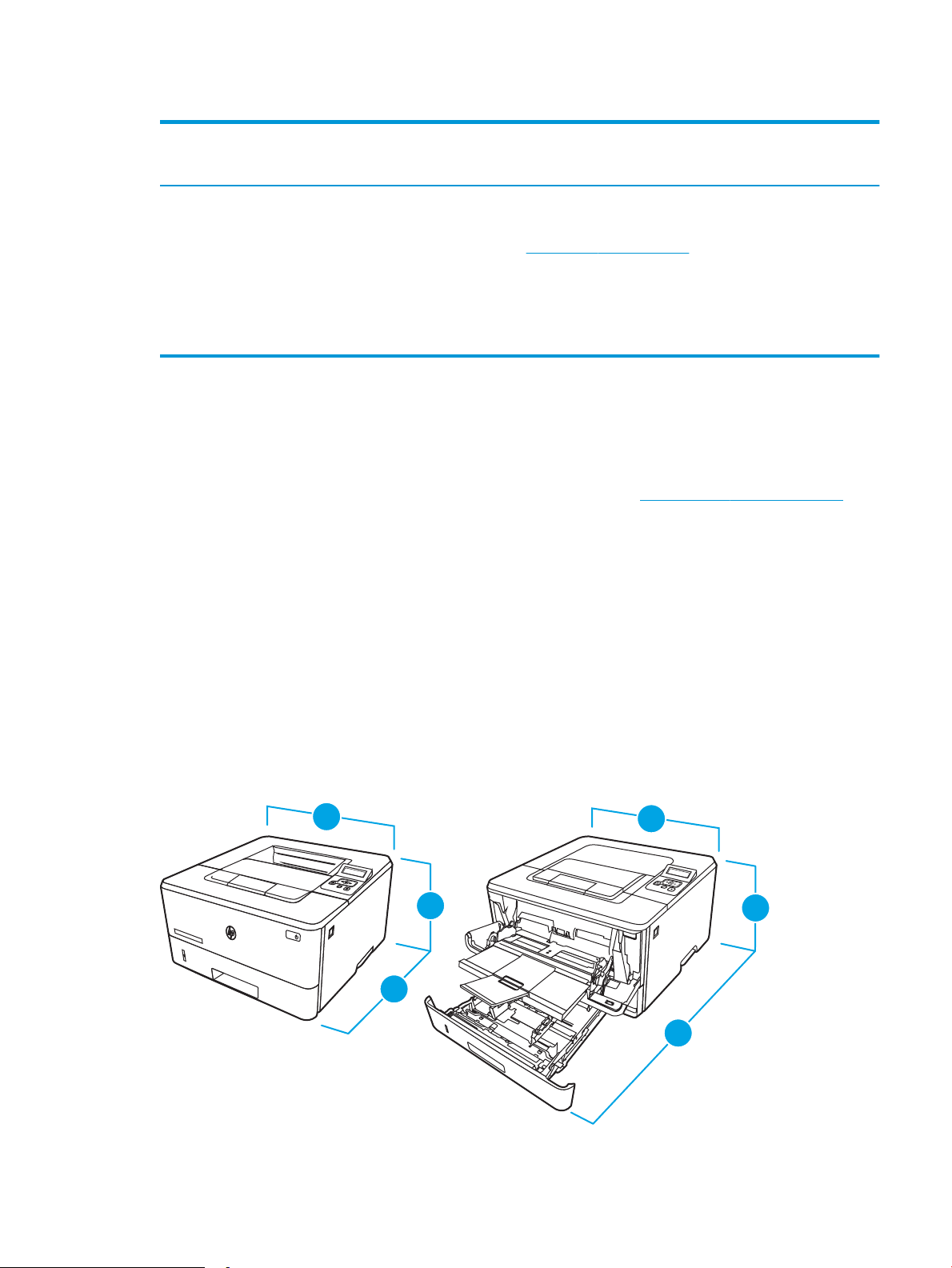
1-2. táblázat: Minimális rendszerkövetelmények
2
1
2
2
2
1
3
3
1
Windows 7, 8, 8.1, 10 macOS Sierra v10.12, macOS
High Sierra v10.13, macOS
Mojave v10.14 Mobileszközök, iOS, Android
● 32 bites vagy 64 bites
● 2 GB szabad merevlemez-
terület
● Microsoft Internet Explorer
● Internetkapcsolat
● USB-port
Mobilnyomtatási megoldások
A HP számos mobil és ePrint megoldást kínál a laptopról, táblagépről, okostelefonról, illetve más mobileszközről
HP-nyomtatóra történő egyszerű nyomtatás lehetővé tételére.
A teljes lista megtekintéséhez és a legjobb megoldás kiválasztásához lásd: www.hp.com/go/MobilePrinting.
● Bluetooth Low Energy
● HP Smart alkalmazás iOS és Android készülékekhez
● Google Cloud Print
● AirPrint
● Android nyomtatás
● 2 GB szabad merevlemez-
terület
● Internetkapcsolat
Nem szükséges útválasztón
keresztüli csatlakoztatás
www.hp.com/go/mobileprinting
● HP Roam
A nyomtató méretei
Ellenőrizze, hogy a nyomtató környezete elég tágas-e a nyomtató számára.
HUWW A nyomtató műszaki adatai 9
Page 20
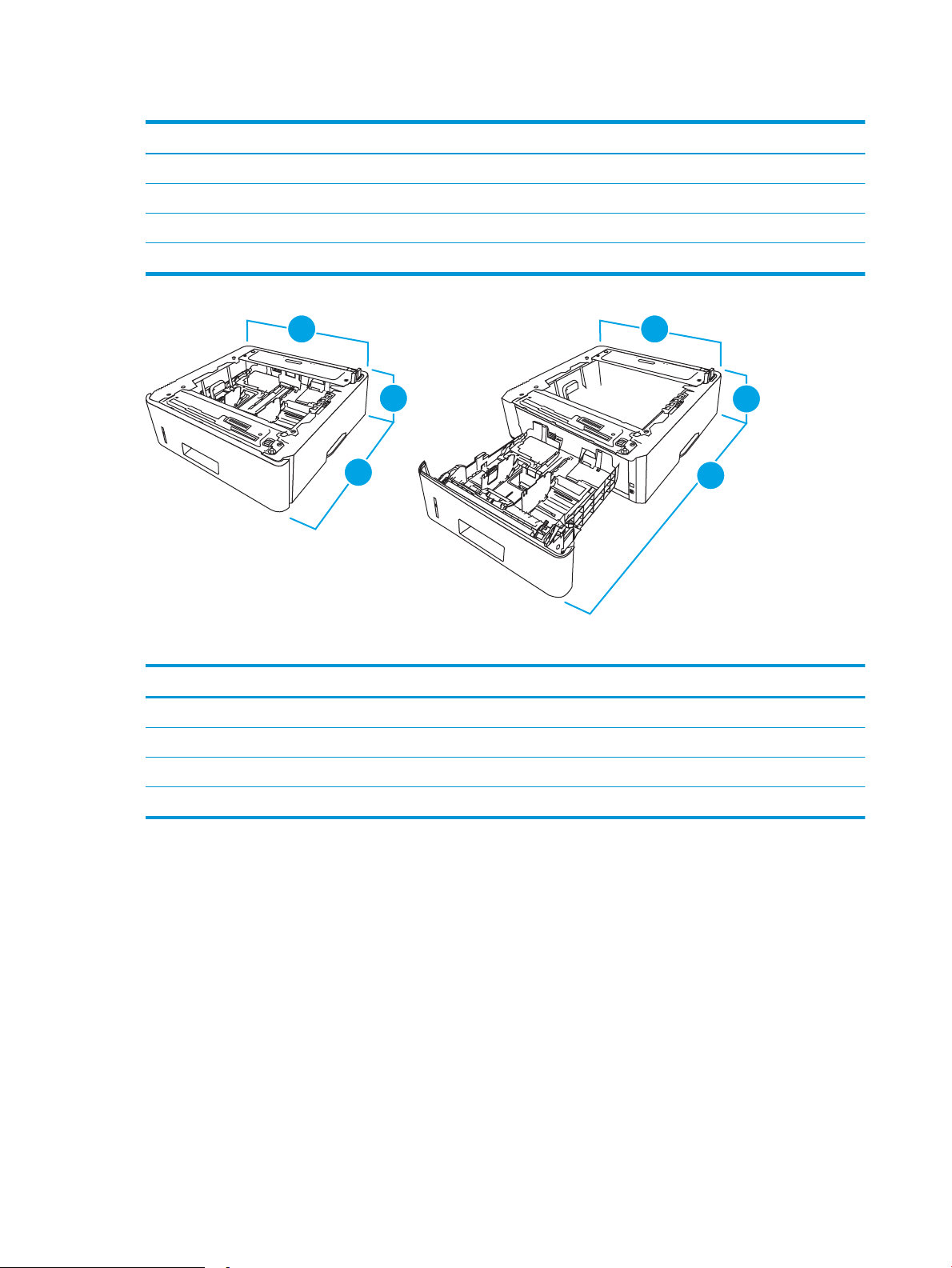
1-3. táblázat: Az M304, M305, M404 és az M405 típus méretei
2
1
3
2
1
3
3
3
Méret A nyomtató teljesen bezárt állapotban A nyomtató teljesen kinyitott állapotban
1. Magasság 216 mm 241 mm
2. Mélység 357 mm 781 mm
3. Szélesség 381 mm 381 mm
Súly (kazettákkal együtt) 8,9 kg 8,9 kg
1-4. táblázat: Az opcionális 550 lapos tálca méretei
Méret Teljesen bezárt tálca Teljesen kinyitott tálca
1. Magasság 131 mm 131 mm
2. Mélység 357 mm 781 mm
3. Szélesség 381 mm 381 mm
Tömeg 3,7 kg 3,7 kg
10 1. fejezet A nyomtató áttekintése HUWW
Page 21
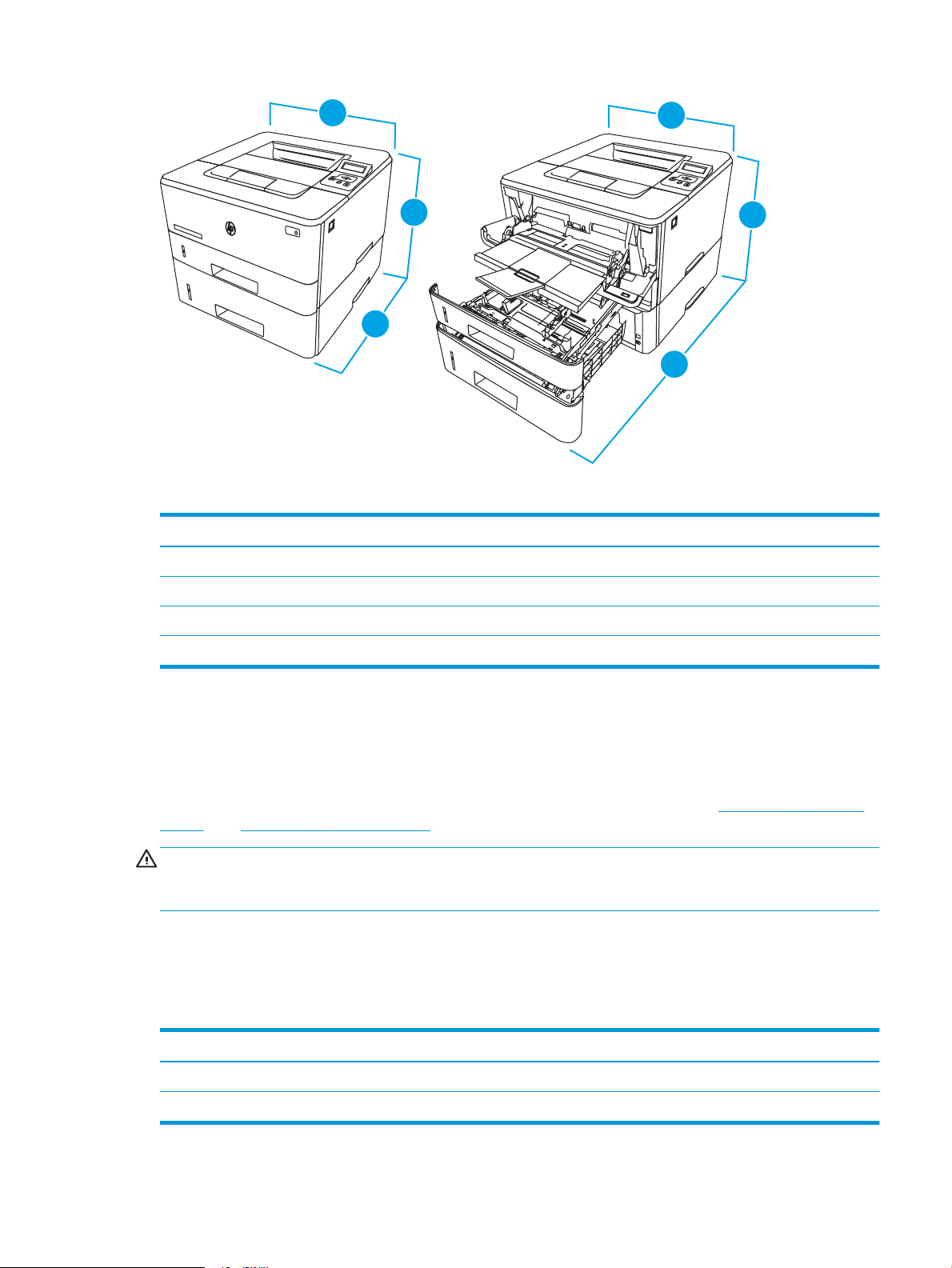
2
1
3
3
HEWLET
T-
P
A
CKARD
HE
W
LE
T
T
-
P
A
CKAR
D
2
3
2
1
2
1
3
2
1-5. táblázat: Az opcionális 550 lapos tálcával rendelkező nyomtató méretei
Méret A nyomtató teljesen bezárt állapotban A nyomtató teljesen kinyitott állapotban
1. Magasság 345 mm 372 mm
2. Mélység 357 mm 781 mm
3. Szélesség 381 mm 381 mm
Súly (kazettákkal együtt) 12,6 kg 12,6 kg
Energiafogyasztás, elektromos jellemzők és zajkibocsátás
A megfelelő működés érdekében a nyomtatót a meghatározott tápellátási feltételeknek megfelelő
környezetben kell elhelyezni.
Az aktuális információkra vonatkozóan tekintse meg nyomtatója támogatási honlapját: www.hp.com/support/
ljM304 vagy www.hp.com/support/ljM404.
VIGYÁZAT! A hálózati feszültséggel szembeni követelmények annak az országnak/térségnek felelnek meg,
ahol a nyomtató forgalomba kerül. Ne változtassa meg az üzemi feszültséget. Ez árt a nyomtatónak, és
érvényteleníti a nyomtatóra vonatkozó garanciát.
Üzemkörnyezeti tartományok
Tekintse át a nyomtatója javasolt működési környezeti jellemzőit.
-6. táblázat: Működési környezet jellemzői
1
Környezet Javasolt Megengedett
Hőmérséklet 17,5–25 °C 15–32,5 °C
Relatív páratartalom 30–70%-os relatív páratartalom (RH) 10–80%-os relatív páratartalom
HUWW A nyomtató műszaki adatai 11
Page 22
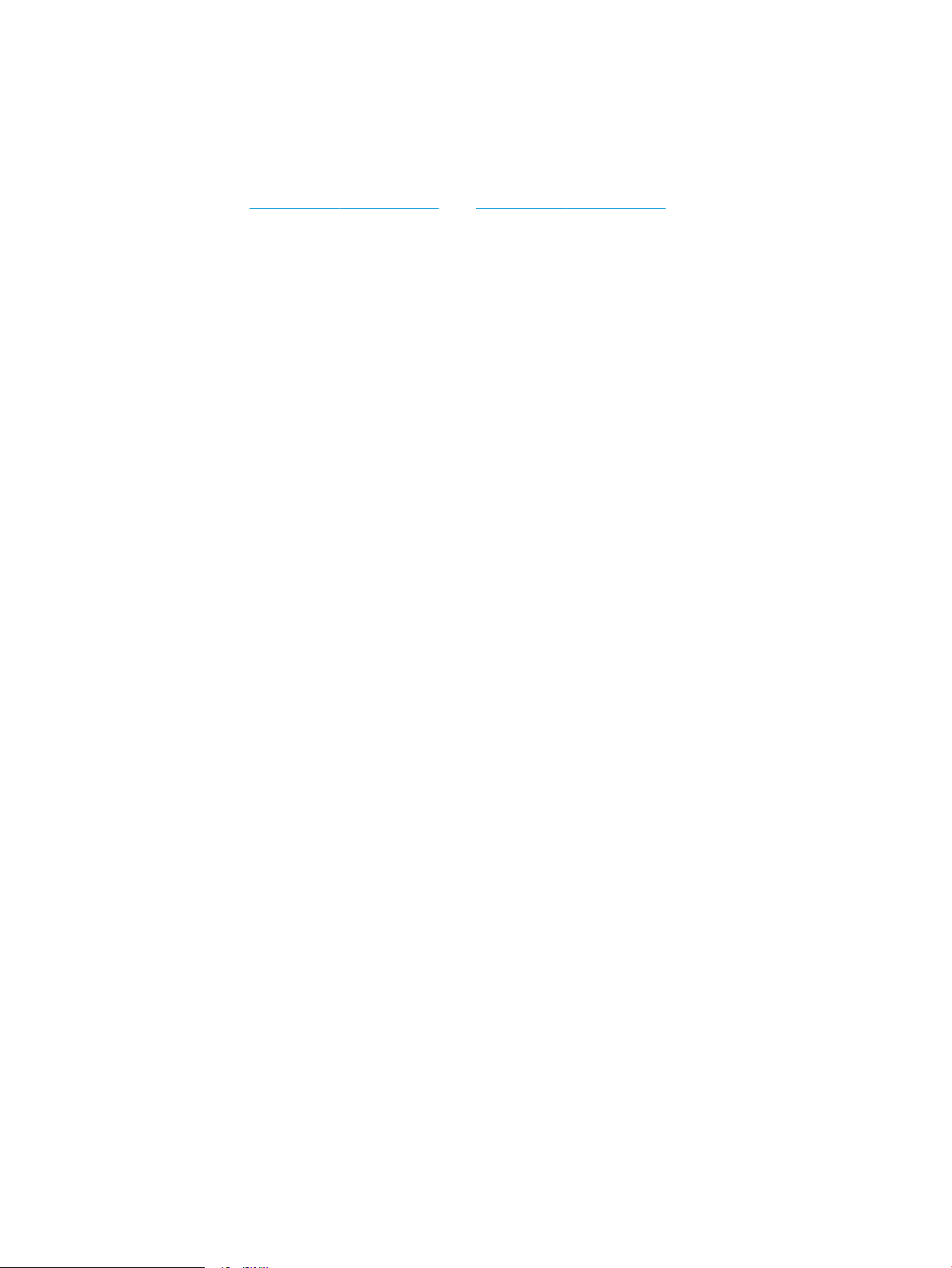
Nyomtatóhardver-beállítás és szoftvertelepítés
Üzembe helyezési alaputasítások: lásd a nyomtatóhoz mellékelt Hardvertelepítési útmutatót. További
információkért látogasson el a HP támogatási webhelyére.
Látogasson el a www.hp.com/support/ljM304 vagy www.hp.com/support/ljM404 oldalra a HP mindenre
kiterjedő nyomtatósúgója megtekintéséhez, amely az alábbi információkat tartalmazza:
● Telepítés és kongurálás
● Tanulás és használat
● Hibaelhárítás
● Szoftver- és rmware-frissítések letöltése
● Csatlakozás a támogatási fórumokhoz
● Garanciális és szabályzati információk keresése
● A Microsoft Nyomtató hozzáadása eszköz használatának módjával kapcsolatos utasítások keresése
12 1. fejezet A nyomtató áttekintése HUWW
Page 23
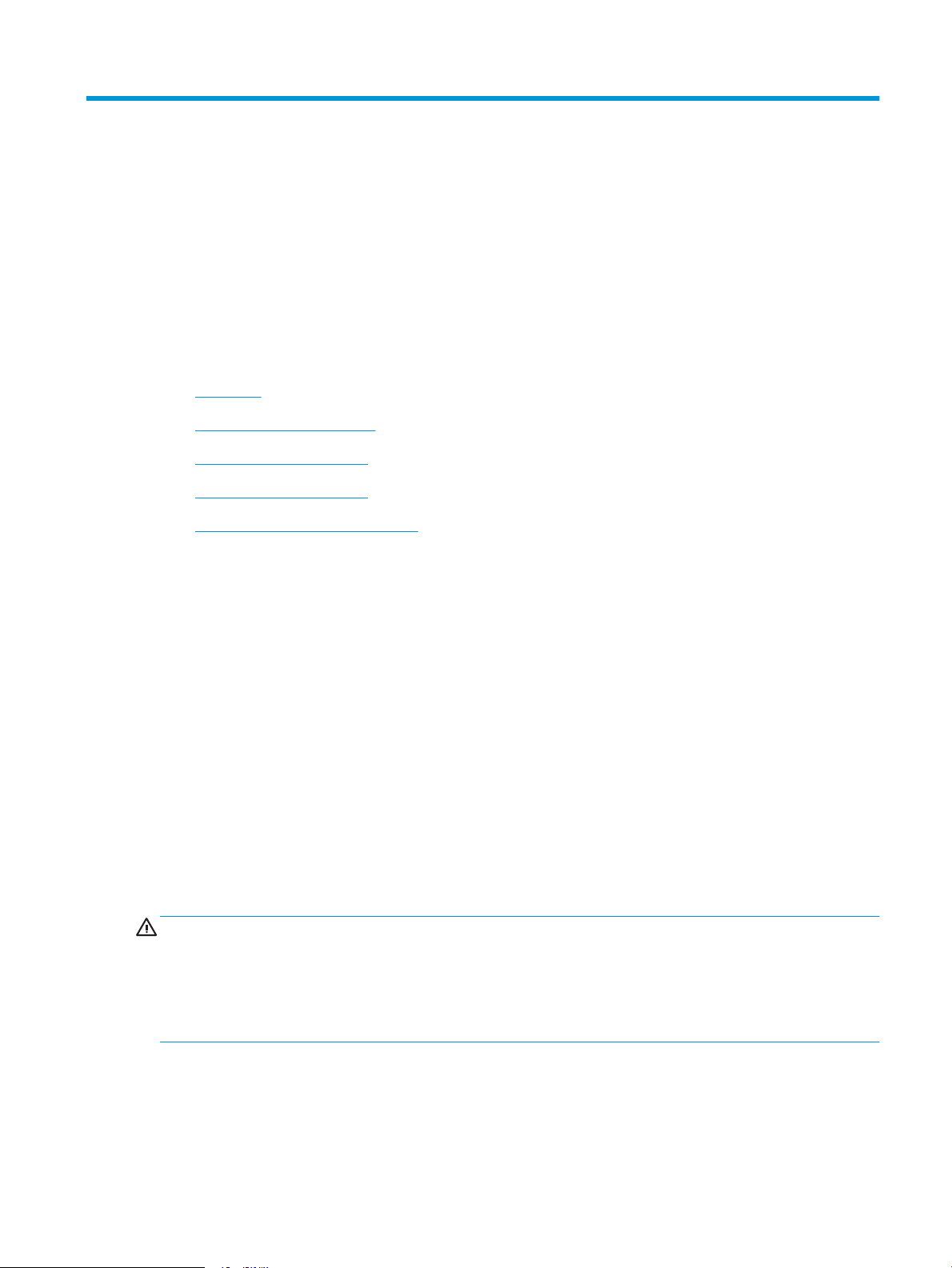
2 Papírtálcák
Ismerje meg, hogyan töltheti fel és használhatja a papírtálcákat, beleértve az olyan speciális elemek, mint a
borítékok feltöltését is.
●
Bevezetés
●
Papír betöltése az 1. tálcába
●
Papír betöltése a 2. tálcába
●
Papír betöltése a 3. tálcába
●
Borítékok betöltése és nyomtatása
További tudnivalók:
A HP mindenre kiterjedő nyomtatósúgója az alábbi információkat tartalmazza:
● Telepítés és kongurálás
● Tanulás és használat
● Hibaelhárítás
● Szoftver- és rmware-frissítések letöltése
● Csatlakozás a támogatási fórumokhoz
● Garanciális és szabályzati információk keresése
Bevezetés
Tekintse át a papírtálcákra vonatkozó alábbi információkat.
VIGYÁZAT! Ne húzzon ki több papírtálcát egyszerre.
Ne használja a papírtálcát lépcsőként.
Ne hagyja a kezét a papírtálcákban, amikor becsukja őket.
A nyomtató mozgatásakor minden tálcának zárva kell lennie.
HUWW 13
Page 24
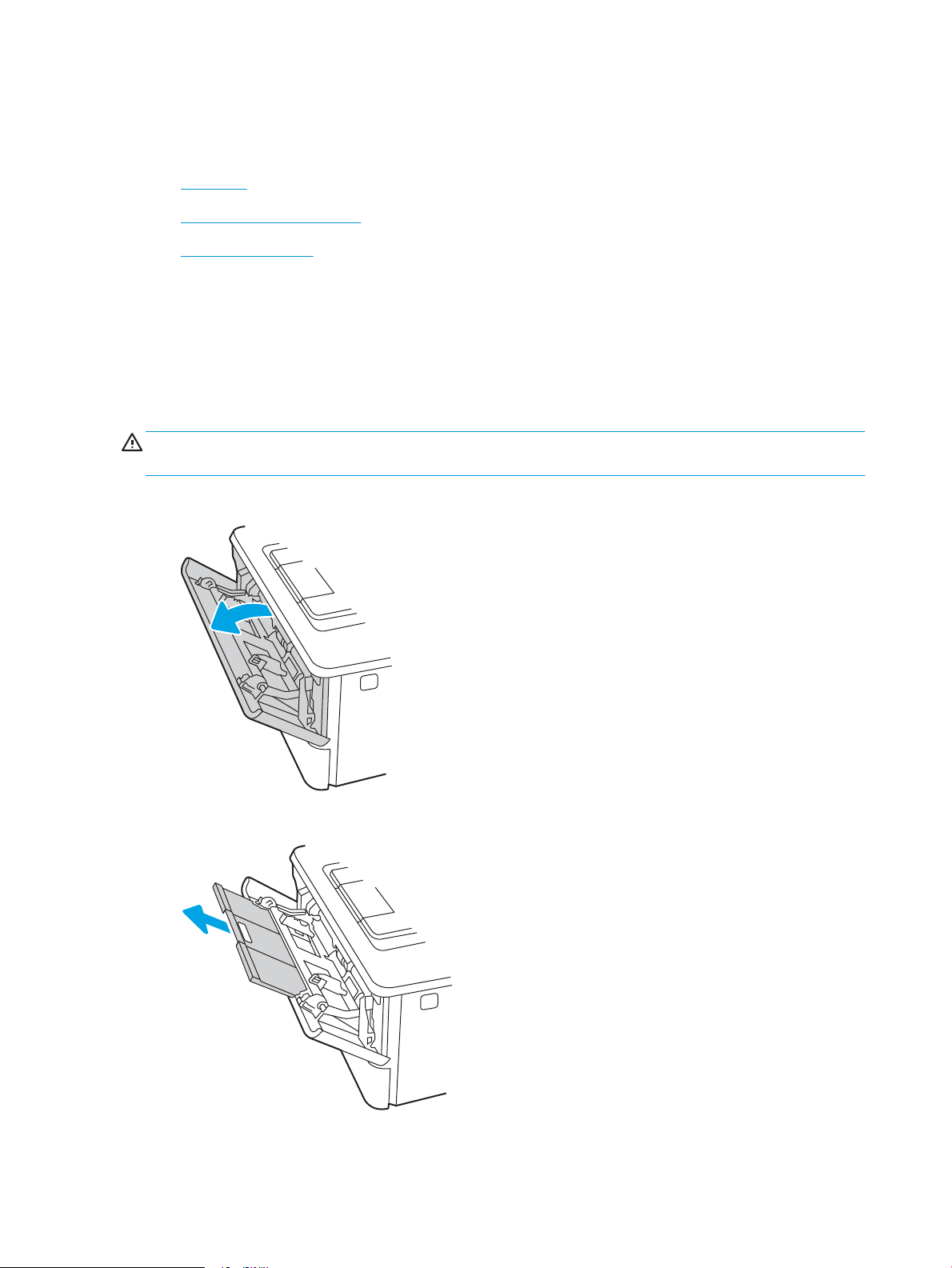
Papír betöltése az 1. tálcába
Tekintse át az 1. tálca betöltésére vonatkozó alábbi információkat.
●
Bevezetés
●
Papír betöltése az 1. tálcába
●
1. tálca papírtájolása
Bevezetés
A következő információk bemutatják a papír 1. tálcára való betöltését.
Papír betöltése az 1. tálcába
Ebbe a tálcába max. 100 lap 75 g/m2 súlyú papír tölthető.
VIGYÁZAT! Az elakadások megelőzése érdekében nyomtatás közben soha ne tegyen be papírt az 1. tálcába,
illetve ne vegyen ki onnan papírt.
1. Nyissa ki az 1. tálcát az annak jobb és bal oldalán lévő fogantyúk lehúzásával.
2. Csúsztassa ki a tálcahosszabbítót.
3. A hosszú papírokhoz hajtsa ki a papír megtartására szolgáló tálcahosszabbítót.
14 2. fejezet Papírtálcák HUWW
Page 25
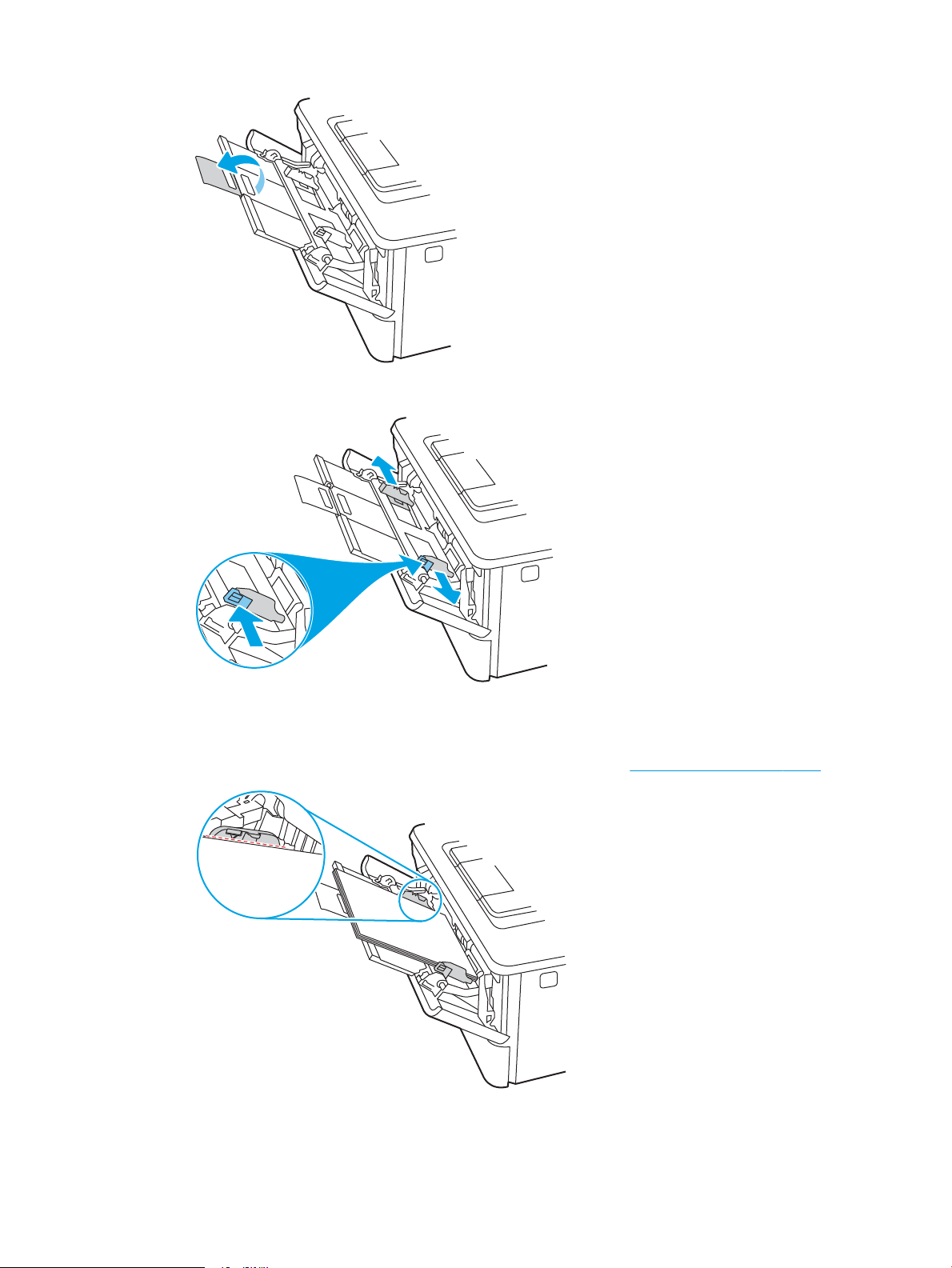
4. Nyomja le a jobb oldali papírvezető fülét, majd nyissa szét a papírvezetőket a megfelelő méretre.
5. Töltse be a papírt a tálcába. Győződjön meg arról, hogy a papír a fülek alá illeszkedik, és nem éri el a
maximális magasság jelzéseit.
A papír tájolásának módjával kapcsolatos további tudnivalókat lásd: 1. tálca papírtájolása 16. oldal.
HUWW Papír betöltése az 1. tálcába 15
Page 26

6. Nyomja le a jobb oldali papírvezető fülét, majd állítsa be a papírvezetőket úgy, hogy azok noman érintsék
a papírköteget, de ne hajlítsák meg a papírt.
7. Indítsa el a nyomtatási folyamatot a számítógépen található szoftveralkalmazásból. Ügyeljen arra, hogy az
illesztőprogram a tálcáról nyomtatandó papírnak megfelelő papírtípushoz és -mérethez legyen beállítva.
1. tálca papírtájolása
Speciális tájolást igénylő papír használatakor az alábbi táblázatban szereplő információk alapján végezze el a
betöltést.
16 2. fejezet Papírtálcák HUWW
Page 27
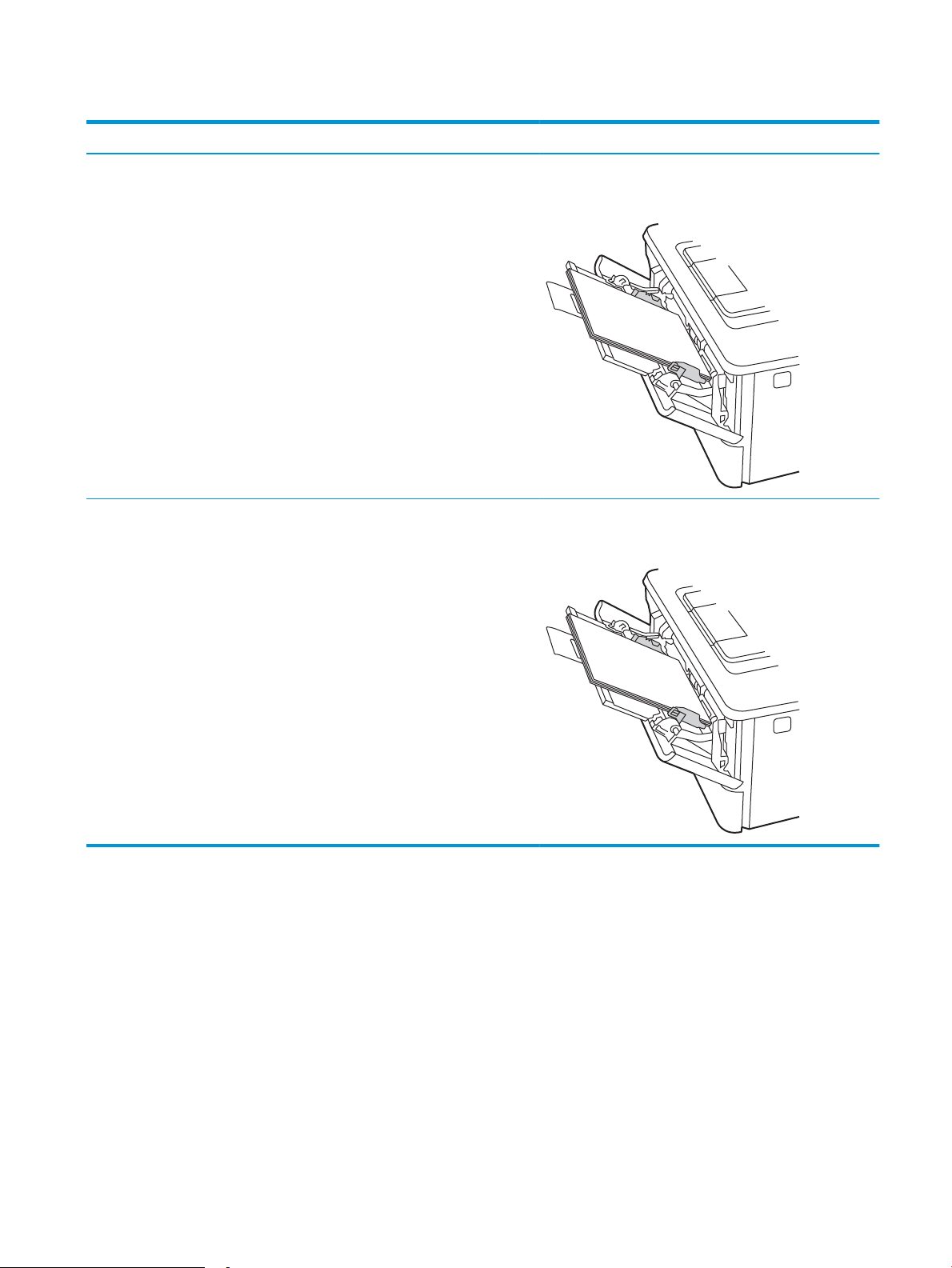
2-1. táblázat: 1. tálca papírtájolása
123
123
Papírtípus Kimenet Papír betöltése
Fejléces vagy előnyomott Egyoldalas nyomtatás Nyomtatási oldallal felfelé
Felső él a nyomtató felé néz
Fejléces vagy előnyomott Kétoldalas nyomtatás Nyomtatási oldallal lefelé
Felső él a nyomtató felé néz
HUWW Papír betöltése az 1. tálcába 17
Page 28
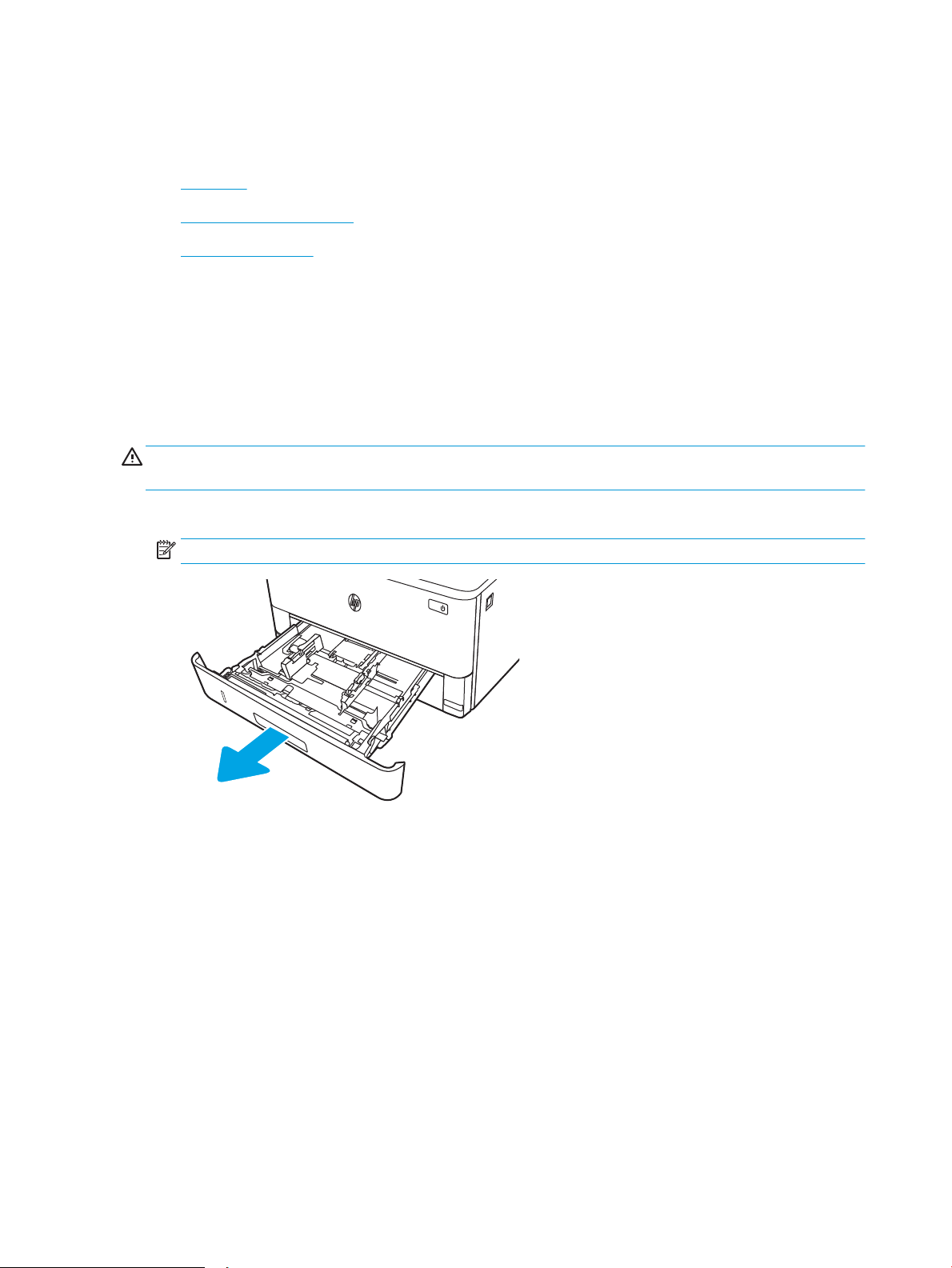
Papír betöltése a 2. tálcába
2
1
Tekintse át a 2. tálca betöltésére vonatkozó alábbi információkat.
●
Bevezetés
●
Papír betöltése a 2. tálcába
●
2. tálca papírtájolása
Bevezetés
A következő információk bemutatják a papír 2. tálcára való betöltését.
Papír betöltése a 2. tálcába
Ebbe a tálcába max. 250 lap 75 g/m2 súlyú papír tölthető.
VIGYÁZAT! Ne nyomtasson borítékra, címkére vagy nem támogatott méretű papírra a 2. tálcából. Ilyen típusú
papírra csak az 1. tálcából lehet nyomtatni.
1. Húzza ki a tálcát, és kissé megemelve teljesen távolítsa el a nyomtatóból.
MEGJEGYZÉS: Ne nyissa ki ezt a tálcát, amikor használatban van.
18 2. fejezet Papírtálcák HUWW
Page 29
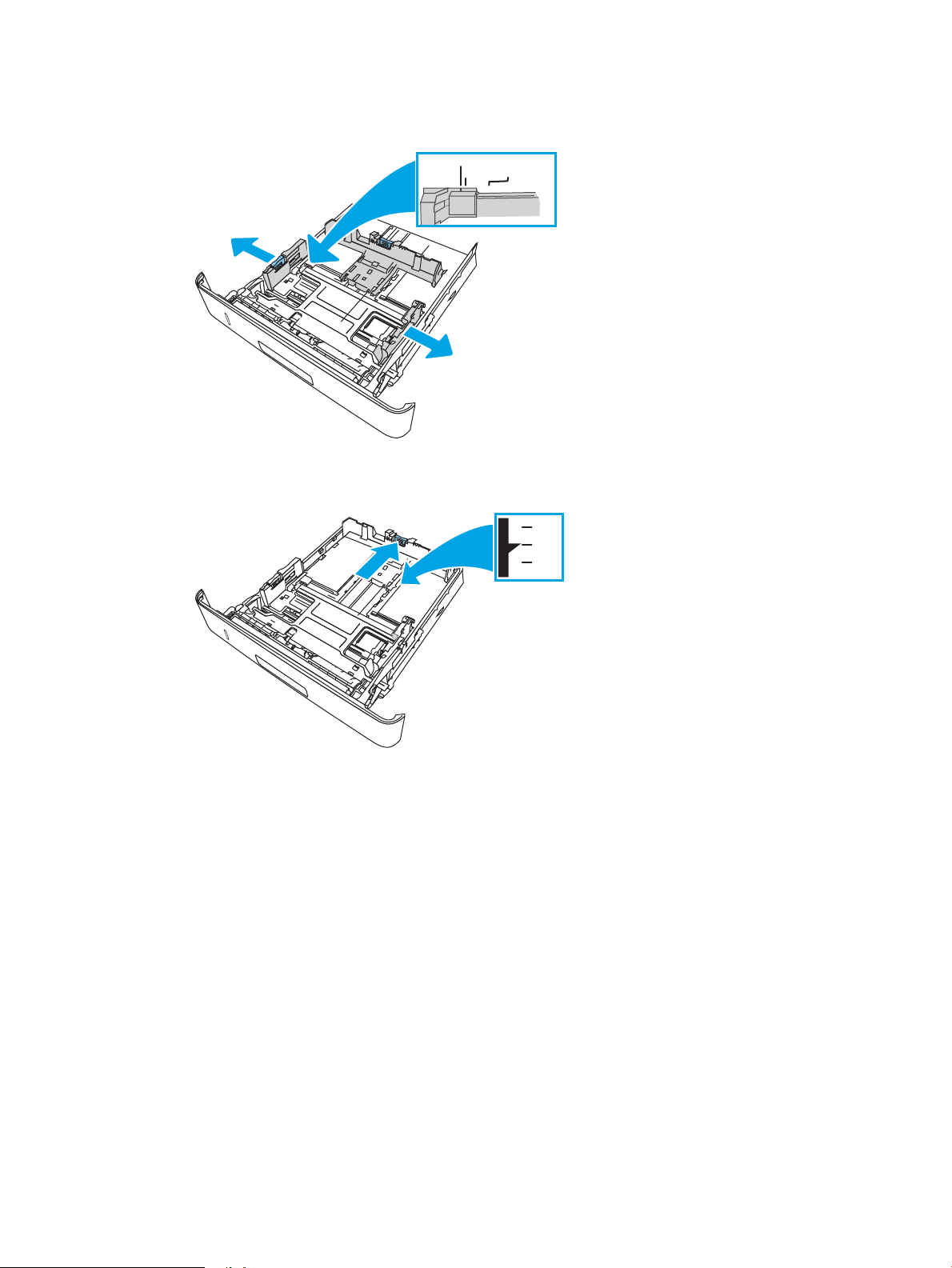
2. Állítsa be a papírszélesség-beállítókat a bal oldali vezető beállítóreteszének megszorításával és a
2
A4 / A5 B5
8.5
2
11
B5
A4
beállítóknak a használt papír méretének megfelelő helyre húzásával.
3. Állítsa be a papírhossz-beállítót a beállítóretesz megszorításával és a beállítóknak a használt papír
méretének megfelelő helyre húzásával.
HUWW Papír betöltése a 2. tálcába 19
Page 30
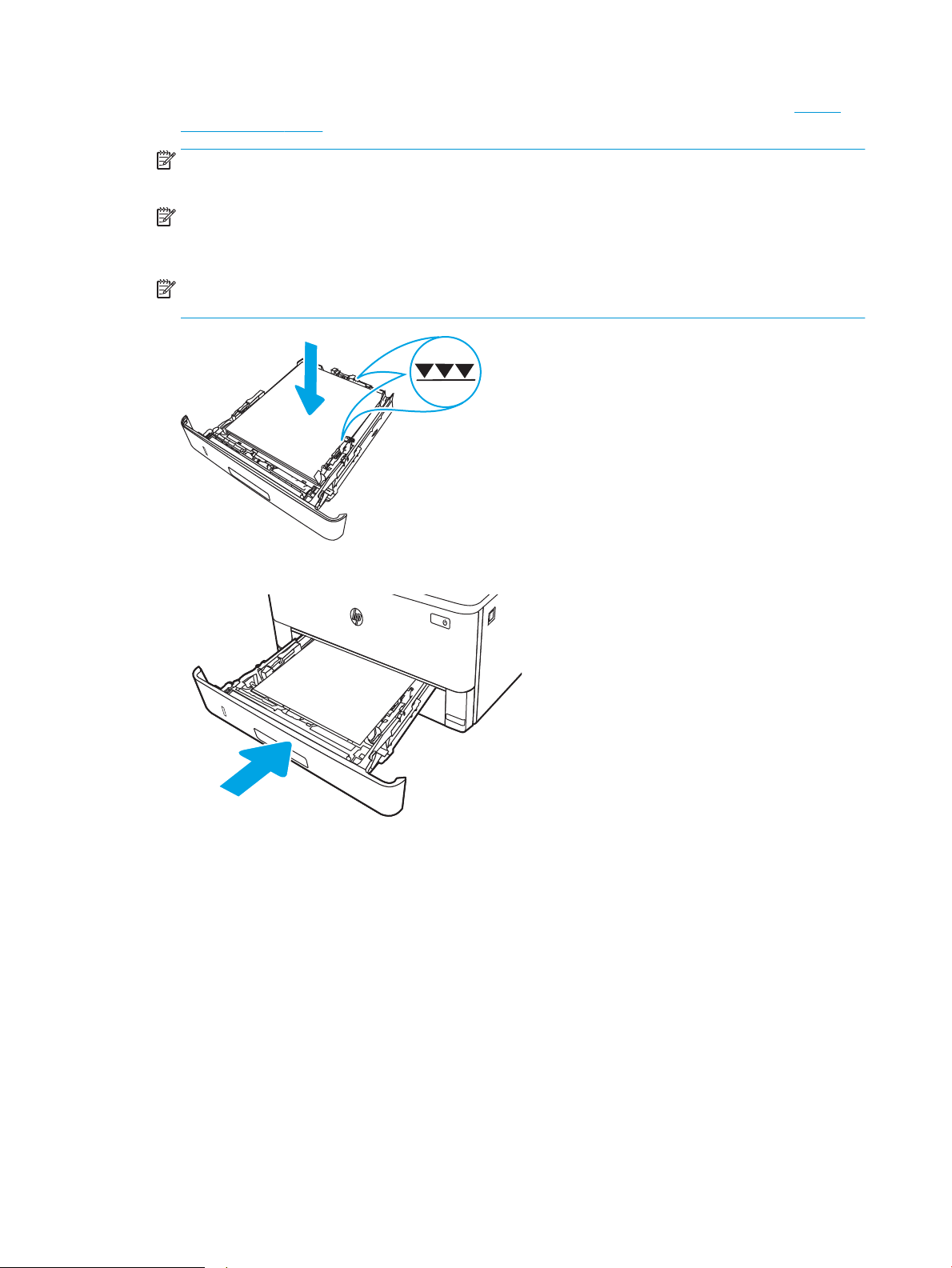
4. Töltse be a papírt a tálcába. A papír tájolásának módjával kapcsolatos további tudnivalókat lásd: 2. tálca
2
222
1
papírtájolása 20. oldal.
MEGJEGYZÉS: A beállításkor gyeljen arra, hogy a papírvezetők ne legyenek túl szorosan a papírköteghez
nyomva. A papírvezetőket a tálcán látható bevágások vagy egyéb jelölések szerint állítsa be.
MEGJEGYZÉS: Az elakadások megakadályozása érdekében igazítsa a papírvezetőket a megfelelő méretre
és ne töltse túl a tálcát. Ügyeljen arra, hogy a köteg teteje a tálca telítettségét jelző vonalak alatt legyen,
ahogy az a nagyított ábrán is látható.
MEGJEGYZÉS: Ha a tálca nem megfelelően van feltöltve, nyomtatás közben hibaüzenet jelenhet meg,
vagy elakadhat a papír.
5. Tolja vissza teljesen a tálcát a nyomtatóba.
6. Indítsa el a nyomtatási folyamatot a számítógépen található szoftveralkalmazásból. Ügyeljen arra, hogy az
illesztőprogram a tálcáról nyomtatandó papírnak megfelelő papírtípushoz és -mérethez legyen beállítva.
2. tálca papírtájolása
Speciális tájolást igénylő papír használatakor az alábbi táblázatban szereplő információk alapján végezze el a
betöltést.
20 2. fejezet Papírtálcák HUWW
Page 31

2-2. táblázat: 2. tálca papírtájolása
2
2
1
2
2
123
1
Papírtípus Kimenet Papír betöltése
Fejléces vagy előnyomott Egyoldalas nyomtatás Nyomtatási oldallal lefelé
Felső éllel a tálca eleje felé
Fejléces vagy előnyomott Kétoldalas nyomtatás Nyomtatási oldallal felfelé
Felső éllel a tálca eleje felé
HUWW Papír betöltése a 2. tálcába 21
Page 32

Papír betöltése a 3. tálcába
3
3
2
1
Tekintse át a 3. tálca betöltésére vonatkozó alábbi információkat.
●
Bevezetés
●
Papír betöltése a 3. tálcába (opcionális)
●
3. tálca papírtájolása
Bevezetés
A következő információk bemutatják a papír 3. tálcára való betöltését.
Papír betöltése a 3. tálcába (opcionális)
Ebbe a tálcába max. 550 lap 75 g/m2 súlyú papír tölthető.
Ne nyomtasson borítékra, címkére vagy nem támogatott méretű papírra a 3. tálcából. Ilyen típusú papírra csak
az 1. tálcából lehet nyomtatni.
1. Húzza ki a tálcát, és kissé megemelve teljesen távolítsa el a nyomtatóból.
MEGJEGYZÉS: Ne nyissa ki ezt a tálcát, amikor használatban van.
22 2. fejezet Papírtálcák HUWW
Page 33

2. Állítsa be a papírszélesség-beállítókat a bal oldali vezető beállítóreteszének megszorításával és a
3
A4 / A5 B5
8.5
3
11
B5
A4
beállítóknak a használt papír méretének megfelelő helyre húzásával.
3. Állítsa be a papírhossz-beállítót a beállítóretesz megszorításával és a beállítóknak a használt papír
méretének megfelelő helyre húzásával.
HUWW Papír betöltése a 3. tálcába 23
Page 34

4. Töltsön papírt a tálcába. A papír tájolásának módjával kapcsolatos további tudnivalókat lásd: 3. tálca
3
3
3
2
1
papírtájolása 24. oldal.
MEGJEGYZÉS: A beállításkor gyeljen arra, hogy a papírvezetők ne legyenek túl szorosan a papírköteghez
nyomva. A papírvezetőket a tálcán látható bevágások vagy egyéb jelölések szerint állítsa be.
MEGJEGYZÉS: Az elakadások megakadályozása érdekében igazítsa a papírvezetőket a megfelelő méretre
és ne töltse túl a tálcát. Ügyeljen arra, hogy a köteg teteje a tálca telítettségét jelző vonal alatt legyen,
ahogy az a nagyított ábrán is látható.
MEGJEGYZÉS: Ha a tálca nem megfelelően van feltöltve, nyomtatás közben hibaüzenet jelenhet meg,
vagy elakadhat a papír.
5. Tolja vissza teljesen a tálcát a nyomtatóba.
6. Indítsa el a nyomtatási folyamatot a számítógépen található szoftveralkalmazásból. Ügyeljen arra, hogy az
illesztőprogram a tálcáról nyomtatandó papírnak megfelelő papírtípushoz és -mérethez legyen beállítva.
3. tálca papírtájolása
Speciális tájolást igénylő papír használatakor az alábbi táblázatban szereplő információk alapján végezze el a
betöltést.
24 2. fejezet Papírtálcák HUWW
Page 35

2-3. táblázat: 3. tálca papírtájolása
3
3
2
1
3
3
123
2
1
Papírtípus Kimenet Papír betöltése
Fejléces vagy előnyomott Egyoldalas nyomtatás Nyomtatási oldallal lefelé
Felső szél a tálca elülső oldalánál
Fejléces vagy előnyomott Kétoldalas nyomtatás Nyomtatási oldallal felfelé
Felső szél a tálca elülső oldalánál
HUWW Papír betöltése a 3. tálcába 25
Page 36

Borítékok betöltése és nyomtatása
Tekintse át a borítékok betöltésére és nyomtatására vonatkozó alábbi információkat.
●
Bevezetés
●
Borítékok nyomtatása
●
A boríték tájolása
Bevezetés
A következő információk a borítékok betöltését és nyomtatását ismertetik.
Boríték nyomtatásához csak az 1. tálcát használja. A 1. tálca legfeljebb 10 borítékot képes befogadni.
Ha kézi adagolással szeretne borítékokat nyomtatni, az alábbi lépéseket követve válassza ki a megfelelő
beállításokat a nyomtató-illesztőprogramban, majd a nyomtatási feladat nyomtatóra történő elküldése után
töltse be a borítékokat a tálcába.
Borítékok nyomtatása
Borítékok nyomtatásához kövesse az alábbi lépéseket.
1. A szoftveralkalmazásban válassza a Nyomtatás lehetőséget.
2. A nyomtatók listájáról válassza ki a nyomtatót, majd kattintson a Tulajdonságok vagy Beállítások gombra,
vagy érintse meg azokat a nyomtató-illesztőprogram megnyitásához.
MEGJEGYZÉS: A gomb neve a különböző szoftverek esetén eltérő lehet.
3. Kattintson a Papír/Minőség fülre vagy érintse meg azt.
4. A Papírméret legördülő listáról válassza ki a megfelelő méretet a borítékok számára.
5. A Papírtípus legördülő listáról válassza ki a Boríték elemet.
6. A Papírforrás legördülő listáról válassza ki a Kézi adagolás lehetőséget.
7. Az OK gombra kattintva zárja be a Dokumentum tulajdonságai párbeszédpanelt.
8. A Nyomtatás párbeszédpanelen kattintson a Nyomtatás gombra a feladat kinyomtatásához.
A boríték tájolása
Borítékok betöltésekor az alábbi táblázatban szereplő információk alapján végezze el a betöltésüket.
26 2. fejezet Papírtálcák HUWW
Page 37

2-4. táblázat: A boríték tájolása
Tálca Betöltés módja
1. tálca Nyomtatási oldallal felfelé
A rövidebb, felbélyegzett vége néz a nyomtató felé
HUWW Borítékok betöltése és nyomtatása 27
Page 38

28 2. fejezet Papírtálcák HUWW
Page 39

3 Kellékek, tartozékok és alkatrészek
Rendeljen kellékeket vagy tartozékokat, cserélje ki a tonerkazettákat, illetve távolítson el vagy cseréljen ki egyéb
alkatrészeket.
●
Kellékek, tartozékok és alkatrészek rendelése
●
Dinamikus biztonság
●
A HP tonerkazetta-védelmet szolgáló kellékbeállításainak kongurálása
●
A festékkazetta visszahelyezése
További tudnivalók:
A HP mindenre kiterjedő nyomtatósúgója az alábbi információkat tartalmazza:
● Telepítés és kongurálás
● Tanulás és használat
● Hibaelhárítás
● Szoftver- és rmware-frissítések letöltése
● Csatlakozás a támogatási fórumokhoz
● Garanciális és szabályzati információk keresése
HUWW 29
Page 40

Kellékek, tartozékok és alkatrészek rendelése
Tekintse át a nyomtatóhoz való kellékek, tartozékok és alkatrészek rendelésével kapcsolatos részleteket.
●
Megrendelés
●
Kellékek és tartozékok
●
Vásárló által cserélhető alkatrészek
Megrendelés
Információkhoz és hivatkozásokhoz juthat a nyomtatóhoz tartozó kellékanyagok, alkatrészek és tartozékok
rendelésére vonatkozóan.
Rendelési beállítás Rendelési információ
Kellékek és papírok rendelése www.hp.com/go/suresupply
Eredeti HP alkatrészek vagy tartozékok rendelése www.hp.com/buy/parts
Rendelés szervizen vagy ügyfélszolgálaton keresztül Forduljon a hivatalos HP-szervizhez vagy
ügyfélszolgálathoz.
Rendelés a HP beágyazott webkiszolgáló (EWS)
használatával
Kellékek és tartozékok
Információhoz juthat a nyomtatóhoz rendelkezésre álló kellékanyagokra és tartozékokra vonatkozóan.
VIGYÁZAT! A kazetták csak a kijelölt térségen belül terjeszthetők és használhatók; a kijelölt térségen kívül nem
működnek.
3-1. táblázat: Kellékek
Elem Leírás Kazetta száma Cikkszám
Csak Észak-Amerikában és Latin-Amerikában való használatra
HP 58A fekete, eredeti LaserJet
tonerkazetta
Csak az M304 és az M404
modell.
HP 58X nagy kapacitású, fekete,
eredeti LaserJet tonerkazetta
Normál kapacitású, fekete csere
tonerkazetta
Nagy kapacitású, fekete csere
tonerkazetta
A hozzáféréshez írja be a nyomtató IP-címét vagy a
gazdagép nevét a számítógépen egy támogatott
webböngésző címsorába (URL-mezőjébe). A HP
beágyazott webkiszolgálón egy HP SureSupply
webhelyre mutató hivatkozás is található, ahol
eredeti HP kellékeket vásárolhat.
58A CF258A
58X CF258X
Csak az M304 és az M404
modell.
Csak Európában, Közel-Keleten, Oroszországban, FÁK-ban és Afrikában való használatra
30 3. fejezet Kellékek, tartozékok és alkatrészek HUWW
Page 41

3-1. táblázat: Kellékek (folytatás)
Elem Leírás Kazetta száma Cikkszám
HP 59A fekete, eredeti LaserJet
tonerkazetta
Csak az M304 és az M404
modell.
HP 59X nagy kapacitású, fekete,
eredeti LaserJet tonerkazetta
Csak az M304 és az M404
modell.
Csak ázsiai és csendes-óceáni térségben (kivéve Kína és India) való használatra
HP 76A fekete, eredeti LaserJet
tonerkazetta
Csak az M304 és az M404
modell.
HP 76X nagy kapacitású, fekete,
eredeti LaserJet tonerkazetta
Csak az M304 és az M404
modell.
Csak Kínában és Indiában való használatra
HP 77A fekete, eredeti LaserJet
tonerkazetta
Normál kapacitású, fekete csere
tonerkazetta
Nagy kapacitású, fekete csere
tonerkazetta
Normál kapacitású, fekete csere
tonerkazetta
Nagy kapacitású, fekete csere
tonerkazetta
Normál kapacitású, fekete csere
tonerkazetta
59A CF259A
59X CF259X
76A CF276A
76X CF276X
77A CF277A
Csak az M305 és az M405
modell.
HP 77X nagy kapacitású, fekete,
eredeti LaserJet tonerkazetta
Csak az M305 és az M405
modell.
Nagy kapacitású, fekete csere
tonerkazetta
3-2. táblázat: Tartozékok
Elem Leírás Cikkszám
Tartozékok
HP LaserJet 550 lapos papírtálca Opcionális (3. tálca) 550 lapos papíradagoló D9P29A
Vásárló által cserélhető alkatrészek
Számos HP LaserJet nyomtatóhoz elérhetők vásárló általi javításhoz (CSR) szükséges alkatrészek a javítási idő
csökkentése érdekében.
MEGJEGYZÉS: A CSR-programmal kapcsolatos további információ, valamint a program nyújtotta előnyök a
www.hp.com/go/csr-support és a www.hp.com/go/csr-faq weboldalon olvashatók.
77X CF277X
HUWW Kellékek, tartozékok és alkatrészek rendelése 31
Page 42

Eredeti HP cserealkatrészek a www.hp.com/buy/parts weboldalról, illetve a HP által felhatalmazott szervizből
vagy szolgáltatótól rendelhetők. Rendeléskor az alábbi adatok egyikére lesz szüksége: cikkszám, sorozatszám
(a nyomtató hátoldalán található), termékszám vagy terméknév.
● A Kötelező megjelölésű, vásárló által cserélhető alkatrészeket a vásárlónak kell telepítenie, hacsak a
megfelelő díjszabás ellenében nem bízza meg a HP szakemberét a művelet elvégzésével. A
HP nyomtatógarancia nem terjed ki ezen alkatrészek helyszínen vagy a vásárlás helyén történő
terméktámogatására.
● Az Opcionális jelzővel ellátott, vásárló által cserélhető alkatrészeket kérésre a HP szakembere külön
költség felszámítása nélkül is telepítheti a nyomtatóra vonatkozó garancia érvényességi ideje alatt.
3-3. táblázat: Vásárló által javítható (CSR) alkatrészek
A vásárló általi csere
Elem Leírás
250 lapos papíradagoló tálca Cserekazetta a 2. tálcához Kötelező RM2-5392-000CN
HP LaserJet 1 x 550 papíradagoló 550 lapos papíradagoló (opcionális 3. tálca) Kötelező RM2-5413-000CN
lehetőségei Cikkszám
Dinamikus biztonság
Ismerje meg a dinamikus biztonsággal ellátott nyomtatókat.
Bizonyos HP nyomtatók biztonsági chippel vagy elektronikus áramkörrel rendelkező kazettákat használnak.
Előfordulhat, hogy a nem HP gyártmányú chipet, illetve módosított vagy nem HP áramkört* használó kazetták
nem működnek. Továbbá előfordulhat, hogy a jelenleg működő kazetták nem fognak működni a jövőben.
A nyomtatási üzletágban szokásos módon a HP egy eljárást alkalmaz a kazetták hitelesítésére. A HP folytatja a
biztonsági óvintézkedések használatát, hogy megvédje az ügyfélélmény minőségét, fenntartsa a nyomtatási
rendszerek integritását és megóvja a szellemi tulajdonát. Ezen óvintézkedések közé tartoznak az időközönként
változó hitelesítési módszerek, és előfordulhat, hogy ez gátolja az egyes harmadik fél által gyártott kellékek
jelenlegi vagy jövőbeli működését. A HP nyomtatók és eredeti HP kazetták a legjobb minőséget, biztonságot és
megbízhatóságot nyújtják. Amennyiben a kazettákat klónozzák vagy hamisítják, az ügyfél minőségi és
potenciális biztonsági kockázatoknak van kitéve, ami rontja a nyomtatási élményt.
*A nem HP chipeket, illetve a módosított vagy nem HP elektronikus áramkört nem a HP gyártja és nincs általa
érvényesítve. A HP nem vállal garanciát arra, hogy ezek a chipek vagy az ilyen áramkör működni fog a
nyomtatójában most vagy a jövőben. Amennyiben nem eredeti HP kazettát használ, forduljon a beszállítójához
annak érdekében, hogy megbizonyosodjon róla, a kazettája rendelkezik eredeti HP biztonsági chippel, illetve
nem módosított HP elektronikus áramkörrel.
32 3. fejezet Kellékek, tartozékok és alkatrészek HUWW
Page 43

A HP tonerkazetta-védelmet szolgáló kellékbeállításainak
kongurálása
A hálózati rendszergazda kongurálhatja a tonerkazetta-védelmet szolgáló beállításokat a nyomtató
kezelőpaneljének vagy a HP beágyazott webkiszolgáló (EWS) segítségével.
●
Bevezetés
●
A Festékkazetta-stratégia funkció engedélyezése vagy letiltása
●
A Festékkazetta-védelem funkció engedélyezése vagy letiltása
Bevezetés
A HP festékkazetta-stratégia és festékkazetta-védelem segítségével szabályozhatja, hogy milyen
festékkazetták legyenek a nyomtatóba helyezve, és meg tudja akadályozni, hogy a behelyezett festékkazettákat
eltulajdonítsák.
● Festékkazetta-stratégia: Ez a funkció védi a nyomtatót a hamisított tonerkazettákkal szemben, mivel csak
eredeti HP festékkazetták használatát teszi lehetővé. Az eredeti HP festékkazetták használata biztosítja a
lehető legjobb nyomtatási minőséget. Ha valaki nem eredeti HP festékkazettát telepít, a nyomtató
kezelőpanelje megjelenít egy üzenetet, miszerint a festékkazetta nincs engedélyezve, továbbá információt
nyújt a további teendőket illetően.
● Festékkazetta-védelem: Ez a funkció véglegesen társítja a tonerkazettákat az adott nyomtatóval, illetve
nyomtatócsoporttal, így azokat nem lehet más nyomtatókkal használni. A kazetták védelme az Ön
beruházásának védelmét szolgálja. Amikor ez a funkció engedélyezve van, ha valaki megkísérli áttenni a
védett kazettát az eredeti nyomtatóból egy nem támogatott nyomtatóba, az a nyomtató nem fog
nyomtatni a védett kazettával. A nyomtató kezelőpanelje megjelenít egy üzenetet, hogy a festékkazetta
védett, továbbá információt nyújt a további teendőket illetően.
VIGYÁZAT! Miután engedélyezte a nyomtatóhoz a festékkazetta-védelmet, a nyomtatóra ezt követően
telepített összes tonerkazetta automatikusan és véglegesen védett lesz. Ha nem szeretné védelem alá
helyezni az új festékkazettát, akkor tiltsa le a funkciót, mielőtt telepítené az új festékkazettát.
A funkció kikapcsolásával nem kapcsolja ki az aktuálisan telepített festékkazetták védelmét.
Mindkét funkció alapértelmezés szerint ki van kapcsolva. Az alábbi eljárásokat követve engedélyezheti vagy
letilthatja őket.
HUWW A HP tonerkazetta-védelmet szolgáló kellékbeállításainak kongurálása 33
Page 44

A Festékkazetta-stratégia funkció engedélyezése vagy letiltása
A Kazettastratégia funkció a kezelőpanel vagy a beágyazott webkiszolgáló (EWS) segítségével engedélyezhető
vagy tiltható le.
●
A Festékkazetta-stratégia funkció engedélyezése a nyomtató kezelőpaneljének használatával
●
A Festékkazetta-stratégia funkció letiltása a nyomtató kezelőpaneljének használatával
●
A Festékkazetta-stratégia funkció engedélyezése a HP beágyazott webkiszolgáló (EWS) segítségével
●
A Festékkazetta-stratégia funkció letiltása a HP beágyazott webkiszolgáló (EWS) segítségével
MEGJEGYZÉS: Ennek a funkciónak az engedélyezéséhez vagy letiltásához szükség lehet a rendszergazdai
jelszó megadására.
Érdeklődjön a rendszergazdánál, hogy be lett-e állítva rendszergazdai jelszó. Nem lehet visszaállítani az EWSjelszavakat.
A Festékkazetta-stratégia funkció engedélyezése a nyomtató kezelőpaneljének használatával
A nyomtató kezelőpaneljéről egy hálózati rendszergazda engedélyezheti a Kazettastratégia funkciót. Ez csak
eredeti HP kazetták használatát teszi lehetővé a nyomtatóval.
1. A nyomtató kezelőpaneljén az OK gomb megnyomásával jelenítse meg a kezdőképernyőt.
2. A nyílgombok és az OK gomb segítségével navigálhat a következő menükhöz, és nyithatja meg azokat:
1. Setup (Beállítás)
2. Kellékbeállítások
3. Festékkazetta-stratégia
3. A nyílgombok használatával navigáljon a Hivatalos HP lehetőséghez, majd nyomja meg az OK gombot a
funkció engedélyezéséhez.
A Festékkazetta-stratégia funkció letiltása a nyomtató kezelőpaneljének használatával
A nyomtató kezelőpaneljéről egy hálózati rendszergazda letilthatja a Kazettastratégia funkciót. Ezzel
eltávolítható a korlátozás, amely csak eredeti HP kazetták használatát teszi lehetővé.
1. A nyomtató kezelőpaneljén az OK gomb megnyomásával jelenítse meg a kezdőképernyőt.
2. A nyílgombok és az OK gomb segítségével navigálhat a következő menükhöz, és nyithatja meg azokat:
1. Setup (Beállítás)
2. Kellékbeállítások
3. Festékkazetta-stratégia
3. A nyílgombok használatával válassza ki a Ki lehetőséget, majd nyomja meg az OK gombot a funkció
letiltásához.
A Festékkazetta-stratégia funkció engedélyezése a HP beágyazott webkiszolgáló (EWS) segítségével
A beágyazott webkiszolgálóról egy hálózati rendszergazda engedélyezheti a Kazettastratégia funkciót. Ez csak
eredeti HP kazetták használatát teszi lehetővé a nyomtatóval.
34 3. fejezet Kellékek, tartozékok és alkatrészek HUWW
Page 45

1. Nyissa meg a HP beágyazott webkiszolgálót (EWS):
a. A nyomtató kezelőpaneljén az OK gomb megnyomásával jelenítse meg a kezdőképernyőt.
b. A nyílgombok és az OK gomb segítségével navigálhat a következő menükhöz, és nyithatja meg
azokat:
1. Setup (Beállítás)
2. Hálózati beállítások
3. Általános beállítások
c. Az Általános beállítások menüben válassza ki az IP-cím megjelenítése lehetőséget, majd kattintson
az Igen gombra a nyomtató IP-címének vagy a gazdagépnév megjelenítéséhez.
d. Nyisson meg egy webböngészőt, és adja meg a címsorában az IP-címet vagy a gazdagép nevét
pontosan úgy, ahogyan a nyomtató kezelőpaneljén látható. Nyomja le a számítógép billentyűzetének
Enter billentyűjét. Megnyílik a beágyazott webkiszolgáló.
MEGJEGYZÉS: Ha a böngészőben megjelenik egy üzenet, amely arra gyelmeztet, hogy a webhely
elérése nem feltétlenül biztonságos, válassza a folytatás lehetőséget. A webhely elérése nem
károsítja a számítógépet.
2. Az EWS kezdőlapján kattintson a Beállítások fülre.
3. A bal oldali navigációs ablaktáblában kattintson a Kellékek elemre a beállítások kibővítéséhez, majd
kattintson a Kellékbeállítások elemre.
4. A Kazettastratégia területen kattintson a legördülő menüre, és válassza ki a Hivatalos HP lehetőséget.
5. A módosítások mentéséhez kattintson az Alkalmaz gombra.
A Festékkazetta-stratégia funkció letiltása a HP beágyazott webkiszolgáló (EWS) segítségével
A beágyazott webkiszolgálóról egy hálózati rendszergazda letilthatja a Kazettastratégia funkciót. Ezzel
eltávolítható a korlátozás, amely csak eredeti HP kazetták használatát teszi lehetővé.
1. Nyissa meg a HP beágyazott webkiszolgálót (EWS):
a. A nyomtató kezelőpaneljén az OK gomb megnyomásával jelenítse meg a kezdőképernyőt.
b. A nyílgombok és az OK gomb segítségével navigálhat a következő menükhöz, és nyithatja meg
azokat:
1. Setup (Beállítás)
2. Hálózati beállítások
3. Általános beállítások
c. Az Általános beállítások menüben válassza ki az IP-cím megjelenítése lehetőséget, majd kattintson
az Igen gombra a nyomtató IP-címének vagy a gazdagépnév megjelenítéséhez.
HUWW A HP tonerkazetta-védelmet szolgáló kellékbeállításainak kongurálása 35
Page 46

d. Nyisson meg egy webböngészőt, és adja meg a címsorában az IP-címet vagy a gazdagép nevét
pontosan úgy, ahogyan a nyomtató kezelőpaneljén látható. Nyomja le a számítógép billentyűzetének
Enter billentyűjét. Megnyílik a beágyazott webkiszolgáló.
MEGJEGYZÉS: Ha a böngészőben megjelenik egy üzenet, amely arra gyelmeztet, hogy a webhely
elérése nem feltétlenül biztonságos, válassza a folytatás lehetőséget. A webhely elérése nem
károsítja a számítógépet.
2. Az EWS kezdőlapján kattintson a Beállítások fülre.
3. A bal oldali navigációs ablaktáblában kattintson a Kellékek elemre a beállítások kibővítéséhez, majd
kattintson a Kellékbeállítások elemre.
4. A Kazettastratégia területen kattintson a legördülő menüre, és válassza ki a Ki lehetőséget.
5. A módosítások mentéséhez kattintson az Alkalmaz gombra.
36 3. fejezet Kellékek, tartozékok és alkatrészek HUWW
Page 47

A Festékkazetta-védelem funkció engedélyezése vagy letiltása
A Kazettavédelem funkció a kezelőpanel vagy a beágyazott webkiszolgáló (EWS) segítségével engedélyezhető
vagy tiltható le.
●
A Festékkazetta-védelem funkció engedélyezése a nyomtató kezelőpaneljének segítségével
●
A Festékkazetta-védelem funkció letiltása a nyomtató kezelőpaneljének segítségével
●
A Festékkazetta-védelem funkció engedélyezése a HP beágyazott webkiszolgáló (EWS) segítségével
●
A Festékkazetta-védelem funkció letiltása a HP beágyazott webkiszolgáló (EWS) segítségével
MEGJEGYZÉS: Ennek a funkciónak az engedélyezéséhez vagy letiltásához szükség lehet a rendszergazdai
jelszó megadására.
Érdeklődjön a rendszergazdánál, hogy be lett-e állítva rendszergazdai jelszó. Nem lehet visszaállítani az EWSjelszavakat.
A Festékkazetta-védelem funkció engedélyezése a nyomtató kezelőpaneljének segítségével
A nyomtató kezelőpaneljéről egy hálózati rendszergazda engedélyezheti a Kazettavédelem funkciót. Ez megvédi
a nyomtatóhoz rendelt kazettákat a lopástól, illetve a más nyomtatókban való használattól.
1. A nyomtató kezelőpaneljén az OK gomb megnyomásával jelenítse meg a kezdőképernyőt.
2. A nyílgombok és az OK gomb segítségével navigálhat a következő menükhöz, és nyithatja meg azokat:
1. Setup (Beállítás)
2. Kellékbeállítások
3. Festékkazetta-védelem
3. Válassza ki a Festékkazetta-védelem lehetőséget.
VIGYÁZAT! Miután engedélyezte a nyomtatóhoz a festékkazetta-védelmet, a nyomtatóra ezt követően
telepített összes tonerkazetta automatikusan és véglegesen védett lesz. Ha nem szeretné védelem alá
helyezni az új festékkazettát, akkor tiltsa le a funkciót, mielőtt telepítené az új festékkazettát.
A funkció kikapcsolásával nem kapcsolja ki az aktuálisan telepített festékkazetták védelmét.
A Festékkazetta-védelem funkció letiltása a nyomtató kezelőpaneljének segítségével
A nyomtató kezelőpaneljéről egy hálózati rendszergazda letilthatja a Kazettavédelem funkciót. Ezzel eltávolítja a
nyomtatóra telepített új kazetták védelmét.
1. A nyomtató kezelőpaneljén az OK gomb megnyomásával jelenítse meg a kezdőképernyőt.
2. A nyílgombok és az OK gomb segítségével navigálhat a következő menükhöz, és nyithatja meg azokat:
1. Setup (Beállítás)
2. Kellékbeállítások
3. Festékkazetta-védelem
3. A nyílgombok használatával válassza ki a Ki lehetőséget, majd nyomja meg az OK gombot a funkció
letiltásához.
HUWW A HP tonerkazetta-védelmet szolgáló kellékbeállításainak kongurálása 37
Page 48

A Festékkazetta-védelem funkció engedélyezése a HP beágyazott webkiszolgáló (EWS) segítségével
A beágyazott webkiszolgálóról egy hálózati rendszergazda engedélyezheti a Kazettavédelem funkciót. Ez
megvédi a nyomtatóhoz rendelt kazettákat a lopástól, illetve a más nyomtatókban való használattól.
1. Nyissa meg a HP beágyazott webkiszolgálót (EWS):
a. A nyomtató kezelőpaneljén az OK gomb megnyomásával jelenítse meg a kezdőképernyőt.
b. A nyílgombok és az OK gomb segítségével navigálhat a következő menükhöz, és nyithatja meg
azokat:
1. Setup (Beállítás)
2. Hálózati beállítások
3. Általános beállítások
c. Az Általános beállítások menüben válassza ki az IP-cím megjelenítése lehetőséget, majd kattintson
az Igen gombra a nyomtató IP-címének vagy a gazdagépnév megjelenítéséhez.
d. Nyisson meg egy webböngészőt, és adja meg a címsorában az IP-címet vagy a gazdagép nevét
pontosan úgy, ahogyan a nyomtató kezelőpaneljén látható. Nyomja le a számítógép billentyűzetének
Enter billentyűjét. Megnyílik a beágyazott webkiszolgáló.
MEGJEGYZÉS: Ha a böngészőben megjelenik egy üzenet, amely arra gyelmeztet, hogy a webhely
elérése nem feltétlenül biztonságos, válassza a folytatás lehetőséget. A webhely elérése nem
károsítja a számítógépet.
2. Az EWS kezdőlapján kattintson a Beállítások fülre.
3. A bal oldali navigációs ablaktáblában kattintson a Kellékek elemre a beállítások kibővítéséhez, majd
kattintson a Kellékbeállítások elemre.
4. A Kazettavédelem területen kattintson a legördülő menüre, és válassza ki a Be lehetőséget.
5. A módosítások mentéséhez kattintson az Alkalmaz gombra.
VIGYÁZAT! Miután engedélyezte a nyomtatóhoz a Kazettavédelem funkciót, a nyomtatóra ezt követően
telepített összes tonerkazetta automatikusan és véglegesen védett lesz. Ha nem szeretné védelem alá
helyezni az új festékkazettát, akkor tiltsa le a funkciót, mielőtt telepítené az új festékkazettát.
A funkció kikapcsolásával nem kapcsolja ki az aktuálisan telepített festékkazetták védelmét.
A Festékkazetta-védelem funkció letiltása a HP beágyazott webkiszolgáló (EWS) segítségével
A beágyazott webkiszolgálóról egy hálózati rendszergazda letilthatja a Kazettavédelem funkciót. Ezzel eltávolítja
a nyomtatóra telepített új kazetták védelmét.
1. Nyissa meg a HP beágyazott webkiszolgálót (EWS):
a. A nyomtató kezelőpaneljén az OK gomb megnyomásával jelenítse meg a kezdőképernyőt.
b. A nyílgombok és az OK gomb segítségével navigálhat a következő menükhöz, és nyithatja meg
azokat:
38 3. fejezet Kellékek, tartozékok és alkatrészek HUWW
Page 49

1. Setup (Beállítás)
2. Hálózati beállítások
3. Általános beállítások
c. Az Általános beállítások menüben válassza ki az IP-cím megjelenítése lehetőséget, majd kattintson
az Igen gombra a nyomtató IP-címének vagy a gazdagépnév megjelenítéséhez.
d. Nyisson meg egy webböngészőt, és adja meg a címsorában az IP-címet vagy a gazdagép nevét
pontosan úgy, ahogyan a nyomtató kezelőpaneljén látható. Nyomja le a számítógép billentyűzetének
Enter billentyűjét. Megnyílik a beágyazott webkiszolgáló.
MEGJEGYZÉS: Ha a böngészőben megjelenik egy üzenet, amely arra gyelmeztet, hogy a webhely
elérése nem feltétlenül biztonságos, válassza a folytatás lehetőséget. A webhely elérése nem
károsítja a számítógépet.
2. Az EWS kezdőlapján kattintson a Beállítások fülre.
3. A bal oldali navigációs ablaktáblában kattintson a Kellékek elemre a beállítások kibővítéséhez, majd
kattintson a Kellékbeállítások elemre.
4. A Kazettavédelem területen kattintson a legördülő menüre, és válassza ki a Ki lehetőséget.
5. A módosítások mentéséhez kattintson az Alkalmaz gombra.
HUWW A HP tonerkazetta-védelmet szolgáló kellékbeállításainak kongurálása 39
Page 50

A festékkazetta visszahelyezése
Cserélje ki a tonerkazettát, ha a nyomtatón üzenet jelenik meg, vagy ha nyomtatási minőséggel kapcsolatos
problémák állnak fenn.
●
Tonerkazettákkal kapcsolatos információk
●
A patron eltávolítása és cseréje
Tonerkazettákkal kapcsolatos információk
Itt elolvashatja a cserekazetták rendelésével kapcsolatos részleteket.
A nyomtató jelzi, ha a tonerkazettában lévő festék szintje alacsony vagy nagyon alacsony. A tonerkazetták
tényleges hátralévő élettartama változó. Célszerű lehet kéznél tartani egy cserekazettát arra az esetre, ha a
nyomtatási minőség már nem elfogadható.
Folytassa a jelenlegi kazettával a nyomtatást, amíg a festék újraelosztása elfogadható nyomtatási minőséget
eredményez. Az egyenletes festékeloszlás érdekében vegye ki a tonerkazettát, majd óvatosan mozgassa
vízszintesen előre-hátra. Szemléltető ábrákért lásd a tonerkazetta cseréjére vonatkozó utasításokat. Helyezze
be újra a tonerkazettát a nyomtatóba, majd csukja be a fedelet.
Festékkazetták vásárlásához, illetve a festékkazetta nyomtatóval való kompatibilitásának ellenőrzéséhez
látogasson el a HP SureSupply oldalra az alábbi címen: www.hp.com/go/suresupply. Az oldal aljára görgetve
ellenőrizze, hogy a megfelelő ország/térség van-e beállítva.
VIGYÁZAT! A kazetták csak a kijelölt térségen belül terjeszthetők és használhatók; a kijelölt térségen kívül nem
működnek.
3-4. táblázat: Kellékek
Elem Leírás Kazetta száma Cikkszám
Csak Észak-Amerikában és Latin-Amerikában való használatra
HP 58A fekete, eredeti LaserJet
tonerkazetta
Csak az M304 és az M404
modell.
HP 58X nagy kapacitású, fekete,
eredeti LaserJet tonerkazetta
Csak az M304 és az M404
modell.
Csak Európában, Közel-Keleten, Oroszországban, FÁK-ban és Afrikában való használatra
HP 59A fekete, eredeti LaserJet
tonerkazetta
Csak az M304 és az M404
modell.
HP 59X nagy kapacitású, fekete,
eredeti LaserJet tonerkazetta
Normál kapacitású, fekete csere
tonerkazetta
Nagy kapacitású, fekete csere
tonerkazetta
Normál kapacitású, fekete csere
tonerkazetta
Nagy kapacitású, fekete csere
tonerkazetta
58A CF258A
58X CF258X
59A CF259A
59X CF259X
Csak az M304 és az M404
modell.
Csak ázsiai és csendes-óceáni térségben (kivéve Kína és India) való használatra
40 3. fejezet Kellékek, tartozékok és alkatrészek HUWW
Page 51

3-4. táblázat: Kellékek (folytatás)
2
1
Elem Leírás Kazetta száma Cikkszám
HP 76A fekete, eredeti LaserJet
tonerkazetta
Csak az M304 és az M404
modell.
HP 76X nagy kapacitású, fekete,
eredeti LaserJet tonerkazetta
Csak az M304 és az M404
modell.
Csak Kínában és Indiában való használatra
HP 77A fekete, eredeti LaserJet
tonerkazetta
Csak az M305 és az M405
modell.
HP 77X nagy kapacitású, fekete,
eredeti LaserJet tonerkazetta
Csak az M305 és az M405
modell.
Normál kapacitású, fekete csere
tonerkazetta
Nagy kapacitású, fekete csere
tonerkazetta
Normál kapacitású, fekete csere
tonerkazetta
Nagy kapacitású, fekete csere
tonerkazetta
76A CF276A
76X CF276X
77A CF277A
77X CF277X
MEGJEGYZÉS: A nagy kapacitású tonerkazetták a több kinyomtatott oldal érdekében a normál
tonerkazettáknál több festéket tartalmaznak. További tudnivalók: www.hp.com/go/learnaboutsupplies.
Ne vegye ki a tonerkazettát a csomagolásából, amíg nem kell kazettát cserélni.
VIGYÁZAT! A tonerkazetta károsodásának megelőzése érdekében ne tegye ki azt néhány percnél hosszabb
ideig fénynek. Takarja le a zöld képalkotó dobot, ha a tonerkazettát hosszabb időre el kell távolítani a
nyomtatóból.
A következő ábrán láthatók a tonerkazetta alkatrészei.
3-1. ábra: Festékkazetta összetevői
Szám Leírás
1 Képalkotó dob
VIGYÁZAT! Ne érintse meg a képalkotó dobot. Az ujjlenyomatok gyengíthetik a nyomtatási minőséget.
2 Memóriachip
HUWW A festékkazetta visszahelyezése 41
Page 52

VIGYÁZAT! Ha festék került a ruhájára, száraz törlővel törölje le a festéket, és hideg vízben mossa ki a ruhát. A
1
2
forró víz megköti a festéket a szövetben.
MEGJEGYZÉS: A használt festékkazetták újrahasznosítására vonatkozó információk a kazetta dobozán
találhatók.
A patron eltávolítása és cseréje
A tonerkazetta cseréjéhez kövesse az alábbi lépéseket.
Folytassa a jelenlegi kazettával a nyomtatást, amíg a festék a kazetta felrázásával történő újraelosztása
elfogadható nyomtatási minőséget eredményez.
1. Nyomja meg az elülső ajtó kioldógombját.
2. Nyissa ki az elülső ajtót.
42 3. fejezet Kellékek, tartozékok és alkatrészek HUWW
Page 53

3. Távolítsa el a nyomtatóból a használt tonerkazettát.
4. Vegye ki az új tonerkazetta-csomagot a dobozból, majd húzza meg a kioldó fület a csomagoláson.
5. Vegye ki a tonerkazettát a kinyitott csomagoló tasakból. Újrahasznosítás céljából helyezze a tasakba a
használt tonerkazettát.
HUWW A festékkazetta visszahelyezése 43
Page 54

6. Fogja meg a tonerkazetta két oldalát, és rázza meg a kazettát 5-6 alkalommal.
7. Illessze a tonerkazettát a nyomtató belsejében lévő vezetősínekre, majd tolja be úgy, hogy a tonerkazetta
megfelelően a helyére kerüljön.
8. Zárja be az elülső ajtót.
44 3. fejezet Kellékek, tartozékok és alkatrészek HUWW
Page 55

4 Nyomtatás
Nyomtasson a szoftverrel, vagy nyomtasson mobileszközről vagy USB ash meghajtóról.
●
Nyomtatási feladatok (Windows)
●
Nyomtatási feladatok (macOS)
●
Nyomtatási feladatok tárolása a nyomtatón későbbi nyomtatáshoz vagy magánjellegű nyomtatáshoz
●
Mobil nyomtatás
További tudnivalók:
A HP mindenre kiterjedő nyomtatósúgója az alábbi információkat tartalmazza:
● Telepítés és kongurálás
● Tanulás és használat
● Hibaelhárítás
● Szoftver- és rmware-frissítések letöltése
● Csatlakozás a támogatási fórumokhoz
● Garanciális és szabályzati információk keresése
HUWW 45
Page 56

Nyomtatási feladatok (Windows)
Ismerje meg a Windows felhasználók számára elérhető általános nyomtatási feladatokat.
●
Nyomtatás (Windows)
●
Automatikus nyomtatás mindkét oldalra (Windows)
●
Nyomtatás mindkét oldalra kézi átfordítással (Windows)
●
Több oldal nyomtatása egy lapra (Windows)
●
A papírtípus kiválasztása (Windows)
●
További nyomtatási feladatok
Nyomtatás (Windows)
A szoftveralkalmazás Nyomtatás lehetőségének segítségével válassza ki a nyomtatót és a nyomtatási feladat
alapvető beállításait.
A következő eljárás ismerteti a Windows rendszeren történő alapvető nyomtatási folyamatot.
1. A szoftveralkalmazásban válassza a Nyomtatás lehetőséget.
2. Válassza ki a nyomtatót a nyomtatók listájáról. A beállítások módosításához kattintson a Tulajdonságok
vagy Beállítások gombra a nyomtató-illesztőprogram megnyitásához.
MEGJEGYZÉS:
● A gomb neve a különböző szoftverek esetén eltérő lehet.
● HP PCL-6 V4 illesztőprogram esetén a HP AiO Printer Remote alkalmazás további illesztőprogram-
funkciókat tölt le, amennyiben a További beállítások lehetőség ki van jelölve.
● További tudnivalókért kattintson a nyomtató-illesztőprogramban található Súgó (?) gombra.
3. A rendelkezésre álló opciók kongurálásához kattintson a nyomtató-illesztőprogram füleire. Például a
papír tájolását a Kivitelezés lapon állíthatja be, a papírforrást, a papírtípust, a papírméretet és a minőségi
beállításokat pedig a Papír/Minőség részen.
4. Kattintson az OK gombra a Nyomtatás párbeszédpanelbe történő visszatéréshez. Válassza ki a
nyomtatandó példányszámot ezen a képernyőn.
5. A feladat nyomtatásához kattintson a Nyomtatás gombra.
Automatikus nyomtatás mindkét oldalra (Windows)
Ha a nyomtató rendelkezik telepített automatikus duplex egységgel, automatikusan nyomtathat a papír mindkét
oldalára. Használjon a duplex egység által támogatott papírméretet és típust.
1. A szoftveralkalmazásban válassza a Nyomtatás lehetőséget.
2. A nyomtatók listájáról válassza ki a nyomtatót, majd kattintson a Tulajdonságok vagy Beállítások gombra a
nyomtató-illesztőprogram megnyitásához.
46 4. fejezet Nyomtatás HUWW
Page 57

MEGJEGYZÉS:
● A gomb neve a különböző szoftverek esetén eltérő lehet.
● HP PCL-6 V4 illesztőprogram esetén a HP AiO Printer Remote alkalmazás további illesztőprogram-
funkciókat tölt le, amennyiben a További beállítások lehetőség ki van jelölve.
3. Kattintson az Utómunka fülre.
4. Válassza a Nyomtatás mindkét oldalra lehetőséget. Az OK gombra kattintva zárja be a Dokumentum
tulajdonságai párbeszédpanelt.
5. A Nyomtatás párbeszédpanelen kattintson a Nyomtatás gombra a feladat kinyomtatásához.
Nyomtatás mindkét oldalra kézi átfordítással (Windows)
Ez az eljárás a telepített automatikus duplex egységet nem tartalmazó nyomtatókhoz vagy a duplex egység
által nem támogatott papírra történő nyomtatáskor használatos.
1. A szoftveralkalmazásban válassza a Nyomtatás lehetőséget.
2. A nyomtatók listájáról válassza ki a nyomtatót, majd kattintson a Tulajdonságok vagy Beállítások gombra a
nyomtató-illesztőprogram megnyitásához.
MEGJEGYZÉS:
● A gomb neve a különböző szoftverek esetén eltérő lehet.
● HP PCL-6 V4 illesztőprogram esetén a HP AiO Printer Remote alkalmazás további illesztőprogram-
funkciókat tölt le, amennyiben a További beállítások lehetőség ki van jelölve.
3. Kattintson az Utómunka fülre.
4. Válassza ki a Nyomtatás mindkét oldalra (kézi átfordítással) lehetőséget, majd kattintson az OK gombra a
Dokumentum tulajdonságai párbeszédpanel bezárásához.
5. A Nyomtatás párbeszédpanelen kattintson a Nyomtatás gombra a feladat első oldalának
kinyomtatásához.
6. Vegye ki a kinyomtatott köteget a kimeneti tálcából és helyezze az 1. tálcába.
7. Ha a rendszer kéri, a folytatáshoz nyomja le a megfelelő gombot a kezelőpanelen.
Több oldal nyomtatása egy lapra (Windows)
Ha a Nyomtatás beállítás használatával nyomtat egy szoftveralkalmazásból, kiválaszthatja a több oldal egyetlen
papírlapra való nyomtatása lehetőséget. Például ez olyankor lehet hasznos, amikor nagyon nagy
dokumentumot nyomtat és szeretne papírt spórolni.
1. A szoftveralkalmazásban válassza a Nyomtatás lehetőséget.
2. A nyomtatók listájáról válassza ki a nyomtatót, majd kattintson a Tulajdonságok vagy Beállítások gombra a
nyomtató-illesztőprogram megnyitásához.
HUWW Nyomtatási feladatok (Windows) 47
Page 58

MEGJEGYZÉS:
● A gomb neve a különböző szoftverek esetén eltérő lehet.
● HP PCL-6 V4 illesztőprogram esetén a HP AiO Printer Remote alkalmazás további illesztőprogram-
funkciókat tölt le, amennyiben a További beállítások lehetőség ki van jelölve.
3. Kattintson az Utómunka fülre.
4. Válassza ki az Oldalak laponként legördülő menüből az egy lapra nyomtatni kívánt oldalak számát.
5. Válassza ki a megfelelő opciókat az Oldalszegély nyomtatása, az Oldalsorrend, illetve a Tájolás
beállításhoz. Az OK gombra kattintva zárja be a Dokumentum tulajdonságai párbeszédpanelt.
6. A Nyomtatás párbeszédpanelen kattintson a Nyomtatás gombra a feladat kinyomtatásához.
A papírtípus kiválasztása (Windows)
Amikor szoftveralkalmazásból nyomtat a Nyomtatás lehetőséggel, beállíthatja a nyomtatási feladathoz használt
papírtípust. Például ha az alapértelmezett papírtípus a Letter, de más papírtípust használ a nyomtatási
feladathoz, válassza ki az adott papírtípust.
1. A szoftveralkalmazásban válassza a Nyomtatás lehetőséget.
2. A nyomtatók listájáról válassza ki a nyomtatót, majd kattintson a Tulajdonságok vagy Beállítások gombra,
vagy érintse meg azokat a nyomtató-illesztőprogram megnyitásához.
MEGJEGYZÉS:
● A gomb neve a különböző szoftverek esetén eltérő lehet.
● HP PCL-6 V4 illesztőprogram esetén a HP AiO Printer Remote alkalmazás további illesztőprogram-
funkciókat tölt le, amennyiben a További beállítások lehetőség ki van jelölve.
3. Kattintson a Papír/minőség lapra.
4. Jelölje ki a használt papír típusának megfelelő beállítást, majd kattintson az OK elemre.
5. Az OK gombra kattintva zárja be a Dokumentum tulajdonságai párbeszédpanelt.
6. A Nyomtatás párbeszédpanelen kattintson a Nyomtatás gombra a feladat kinyomtatásához.
További nyomtatási feladatok
Keressen információkat az interneten az általános nyomtatási feladatok végrehajtásával kapcsolatban.
Keresse fel a következő címet: www.hp.com/support/ljM304 vagy www.hp.com/support/ljM404.
Tájékoztatást talál a nyomtatási feladatokról is, mint például:
● Nyomtatási parancsikonok vagy előzetes beállítások létrehozása és használata
● Papírméret kiválasztása vagy egyedi papírméret használata
● Oldal tájolásának kiválasztása
● Füzet készítése
● Dokumentum méretének beállítása adott papírmérethez
48 4. fejezet Nyomtatás HUWW
Page 59

● A dokumentum első, illetve utolsó oldalának nyomtatása különböző papírra
● Vízjelek nyomtatása a dokumentumra
HUWW Nyomtatási feladatok (Windows) 49
Page 60

Nyomtatási feladatok (macOS)
Nyomtasson macOS rendszerhez elérhető HP nyomtatási szoftverrel (ideértve a mindkét oldalra való nyomtatás
vagy a több oldal nyomtatása egy lapra lehetőséget is).
●
A nyomtatás módja (macOS)
●
Automatikus nyomtatás mindkét oldalra (macOS)
●
Manuális nyomtatás mindkét oldalra (macOS)
●
Több oldal nyomtatása egy lapra (macOS)
●
Papírtípus kiválasztása (macOS)
●
További nyomtatási feladatok
A nyomtatás módja (macOS)
A szoftveralkalmazás Nyomtatás lehetőségének segítségével válassza ki a nyomtatót és a nyomtatási feladat
alapvető beállításait.
A következő eljárás az alapvető nyomtatási folyamatot írja le macOS rendszer esetében.
1. Válassza a Fájl menü Nyomtatás parancsát.
2. Válassza ki a nyomtatót.
3. Kattintson a Részletek megjelenítése vagy a Példányok és oldalak elemre, majd válassza az egyéb
menüket a nyomtatási beállítások módosításához.
MEGJEGYZÉS: Az elem neve a különböző szoftveres programokban eltérő lehet.
4. Kattintson a Nyomtatás gombra.
Automatikus nyomtatás mindkét oldalra (macOS)
Ha a nyomtató rendelkezik telepített automatikus duplex egységgel, automatikusan nyomtathat a papír mindkét
oldalára. Használjon a duplex egység által támogatott papírméretet és típust.
Ez a funkció a HP nyomtató-illesztőprogram telepítésekor érhető el. Az AirPrint használatakor lehetséges, hogy
nem érhető el.
1. Válassza a Fájl menü Nyomtatás parancsát.
2. Válassza ki a nyomtatót.
3. Kattintson a Részletek megjelenítése vagy a Példányok és oldalak elemre, majd az Elrendezés menüre.
MEGJEGYZÉS: Az elem neve a különböző szoftveres programokban eltérő lehet.
4. A Kétoldalas legördülő menüben válassza ki a kívánt kötési beállítást.
5. Kattintson a Nyomtatás gombra.
50 4. fejezet Nyomtatás HUWW
Page 61

Manuális nyomtatás mindkét oldalra (macOS)
Ha a nyomtató nem rendelkezik telepített automatikus duplex egységgel, illetve ha a duplex egység által nem
támogatott papírméretet vagy típust használ, kézi folyamat használatával a papír mindkét oldalára nyomtathat.
Újra be kell töltenie a lapokat a második oldal miatt.
Ez a funkció a HP nyomtató-illesztőprogram telepítésekor érhető el. Az AirPrint használatakor lehetséges, hogy
nem érhető el.
1. Válassza a Fájl menü Nyomtatás parancsát.
2. Válassza ki a nyomtatót.
3. Kattintson a Részletek megjelenítése vagy a Példányok és oldalak elemre, majd a Kézi kétoldalas menüre.
MEGJEGYZÉS: Az elem neve a különböző szoftveres programokban eltérő lehet.
4. Jelölje be a Kézi kétoldalas négyzetet, és jelöljön ki egy kötési lehetőséget.
5. Menjen a nyomtatóhoz, és távolítsa el az 1. tálcában lévő üres papírokat.
6. Kattintson a Nyomtatás gombra.
7. Vegye ki a kinyomtatott köteget a kimeneti tálcából, és helyezze a már nyomtatott oldalával lefelé az
adagolótálcába.
8. Ha a rendszer kéri, a folytatáshoz érintse meg a megfelelő gombot a kezelőpanelen.
Több oldal nyomtatása egy lapra (macOS)
Ha a Nyomtatás beállítás használatával nyomtat egy szoftveralkalmazásból, kiválaszthatja a több oldal egyetlen
papírlapra való nyomtatása lehetőséget. Például ez olyankor lehet hasznos, amikor nagyon nagy
dokumentumot nyomtat és szeretne papírt spórolni.
1. Válassza a Fájl menü Nyomtatás parancsát.
2. Válassza ki a nyomtatót.
3. Kattintson a Részletek megjelenítése vagy a Példányok és oldalak elemre, majd az Elrendezés menüre.
MEGJEGYZÉS: Az elem neve a különböző szoftveres programokban eltérő lehet.
4. Adja meg az Oldalak száma laponként legördülő menüben, hogy hány oldalt szeretne nyomtatni az egyes
lapokra.
5. Az Elrendezés iránya részben adja meg az oldalak sorrendjét és elrendezési módját a lapon.
6. A Szegély menüben válassza ki a lapon az egyes oldalak köré nyomtatandó szegély típusát.
7. Kattintson a Nyomtatás gombra.
Papírtípus kiválasztása (macOS)
Amikor szoftveralkalmazásból nyomtat a Nyomtatás lehetőséggel, beállíthatja a nyomtatási feladathoz használt
papírtípust. Például ha az alapértelmezett papírtípus a Letter, de más papírtípust használ a nyomtatási
feladathoz, válassza ki az adott papírtípust.
HUWW Nyomtatási feladatok (macOS) 51
Page 62

1. Válassza a Fájl menü Nyomtatás parancsát.
2. Válassza ki a nyomtatót.
3. Kattintson a Részletek megjelenítése vagy a Példányok és oldalak elemre, majd az Adathordozó és
minőség menüre, vagy a Papír/minőség menüre.
MEGJEGYZÉS: Az elem neve a különböző szoftveres programokban eltérő lehet.
4. Válasszon az Adathordozó és minőség vagy a Papír/minőség lehetőségek közül.
MEGJEGYZÉS: A lista a rendelkezésre álló beállítási lehetőségek legteljesebb választékát tartalmazza.
Egyes beállítások nem érhetők el minden nyomtatón.
● Adathordozó típusa: Válassza ki a nyomtatási feladatnak megfelelő papírtípus szerinti lehetőséget.
● Nyomtatási minőség: Válassza ki a nyomtatási feladatnak megfelelő felbontási szintet.
● EconoMode: Válassza ezt a lehetőséget a festékkel való takarékoskodás érdekében a dokumentumok
piszkozatainak nyomtatásakor.
5. Kattintson a Nyomtatás gombra.
További nyomtatási feladatok
Keressen információkat az interneten az általános nyomtatási feladatok végrehajtásával kapcsolatban.
Keresse fel a következő címet: www.hp.com/support/ljM304 vagy www.hp.com/support/ljM404.
Tájékoztatást talál a nyomtatási feladatokról is, mint például:
● Nyomtatási parancsikonok vagy előzetes beállítások létrehozása és használata
● Papírméret kiválasztása vagy egyedi papírméret használata
● Oldal tájolásának kiválasztása
● Füzet készítése
● Dokumentum méretének beállítása adott papírmérethez
● A dokumentum első, illetve utolsó oldalának nyomtatása különböző papírra
● Vízjelek nyomtatása a dokumentumra
52 4. fejezet Nyomtatás HUWW
Page 63

Nyomtatási feladatok tárolása a nyomtatón későbbi nyomtatáshoz vagy magánjellegű nyomtatáshoz
Tároljon nyomtatási feladatokat a nyomtató memóriájában, későbbi felhasználás céljából.
●
Bevezetés
●
Mielőtt elkezdené
●
Feladattárolás beállítása
●
A feladattárolás funkció letiltása vagy engedélyezése
●
Tárolt feladat létrehozása (Windows)
●
Tárolt feladat létrehozása (macOS)
●
Tárolt feladat kinyomtatása
●
Tárolt feladat törlése
●
Adatküldés a nyomtatóra feladatelszámolás céljából
Bevezetés
Az alábbi tudnivalók az USB ash meghajtón tárolt dokumentumok létrehozási és nyomtatási eljárásairól
tartalmaznak információkat. Ezek a feladatok kinyomtathatók egy későbbi időpontra vagy magánjellegű
nyomtatás céljából.
MEGJEGYZÉS: A feladattárolás nem támogatott a M404d vagy M405d típusokon.
Mielőtt elkezdené
Tekintse át a feladattárolás funkció használatához szükséges követelményeket.
A feladattárolási funkció követelményei:
● Egy legalább 16 GB szabad lemezterülettel rendelkező, külön USB 2.0 tárolóeszköznek kell telepítve lennie
a hátsó USB-gazdacsatlakozón keresztül. Ez az USB-tárolóeszköz fogja tárolni a nyomtatóra küldött
feladattárolási feladatokat. Ha ezt az USB-tárolóeszközt eltávolítja a nyomtatóból, azzal letiltja a
feladattárolási funkciót.
● Ha HP univerzális nyomtató-illesztőprogramot (UPD) használ, annak 5.9.0 vagy annál újabb verziójúnak
kell lennie.
Feladattárolás beállítása
Állítsa be a nyomtató-illesztőprogramban a feladattárolást, helyezze be a tárolóeszközt (USB ash meghajtó) a
nyomtatóba, és ellenőrizze, hogy a funkció készen áll-e a használatra.
Mielőtt elkezdené, telepítse a nyomtatószoftvert, ha nincs még telepítve. Látogasson el a www.hp.com/support
oldalra, kattintson a Szoftverek és illesztőprogramok elemre, majd kövesse a képernyőn megjelenő utasításokat
a legújabb HP szoftverek letöltéséhez.
Ha a nyomtató-illesztőprogram telepítve van, a Feladattárolás beállításnál alapértelmezés szerint az
Automatikus látható. A beállítás itt található:
HUWW Nyomtatási feladatok tárolása a nyomtatón későbbi nyomtatáshoz vagy magánjellegű nyomtatáshoz 53
Page 64

● Windows: Eszközök és nyomtatók►Nyomtató tulajdonságai►Eszközbeállítások
● macOS: Nyomtatók és lapolvasók►Beállítások és kellékek
A Feladattárolás beállításának befejezéséhez:
1. Keresse meg a hátsó USB-portot.
Egyes típusokon a hátsó USB-port fedéllel van ellátva. Távolítsa el a hátsó USB port fedelét, mielőtt
folytatná a műveletet.
2. Csatlakoztasson egy USB ash meghajtót a hátsó USB-portra.
4-1. ábra: Az USB ash meghajtó behelyezése
Egy üzenet látható a kezelőpanelen, amely arra gyelmeztet, hogy az USB-meghajtó formázva lesz. A
folyamat befejezéséhez válassza az OK gombot.
3. Nyissa meg a nyomtató-illesztőprogramot, és ellenőrizze, hogy látható-e a Feladattárolás fül. Ha látható, a
funkció készen áll a használatra.
A szoftverprogramban válassza ki a Nyomtatás lehetőséget, válassza ki a nyomtatót a nyomtatók
listájáról, és hajtsa végre az alábbiakat:
● Windows: Válassza ki a Tulajdonságok vagy a Beállítások lehetőséget. Kattintson a Feladattárolás
fülre.
Ha a Feladattárolás fül nem látható, akkor aktiválja az alábbiak szerint:
A Start menüből nyissa meg a Beállítások opciót, kattintson az Eszközök, majd pedig az Eszközök és
nyomtatók elemre. Kattintson jobb egérgombbal a nyomtató nevére, majd kattintson a Nyomtató
tulajdonságai elemre. Kattintson az Eszközbeállítások fülre, majd a Feladattárolás elemre, és
válassza a Automatikus lehetőséget. Kattintson az Alkalmaz, majd az OK gombra.
● macOS: A nyomtató-illesztőprogram megjeleníti a Példányok és oldalak menüt. Nyissa meg a
legördülő listát, majd kattintson a Feladattárolás menüre.
Ha nem jelenik meg a Feladattárolás menü, zárja be a Nyomtatás ablakot, majd nyissa meg újra a
menü aktiválásához.
A feladattárolás funkció letiltása vagy engedélyezése
Tiltsa le a feladattárolás funkciót, hogy az ne legyen elérhető akkor sem, ha USB-meghajtót helyeznek a
nyomtatóba. Engedélyezze a funkciót, hogy az újból elérhető legyen.
1. A Nyomtató tulajdonságai lap megnyitása:
54 4. fejezet Nyomtatás HUWW
Page 65

● Windows: A Start menüből nyissa meg a Beállítások opciót, kattintson az Eszközök, majd pedig az
Eszközök és nyomtatók elemre. Kattintson jobb egérgombbal a nyomtatóra, majd kattintson a
Nyomtató tulajdonságai elemre.
● macOS: Az Apple menüben nyissa meg a Rendszerbeállítások lehetőséget, majd kattintson a
Nyomtatók és lapolvasók elemre. Válassza ki a nyomtatót, majd kattintson a Beállítások és kellékek
elemre.
2. Tiltsa le a Feladattárolás beállítást a következőképpen:
● Windows: Kattintson az Eszközbeállítások fülre, majd a Feladattárolás elemre, és válassza a Letiltás
lehetőséget.
● macOS: A Beállítások lapon törölje a Feladattárolás jelölőnégyzetet.
A funkció engedélyezéséhez állítsa vissza a Feladattárolás beállítást Automatikus (Windows) értékre, vagy jelölje
be a Feladattárolás jelölőnégyzetet (macOS).
Tárolt feladat létrehozása (Windows)
Tároljon feladatokat az USB ash meghajtón magánjellegű vagy késleltetett nyomtatáshoz.
1. A szoftveralkalmazásban válassza a Nyomtatás lehetőséget.
2. Válassza ki a nyomtatót a nyomtatók listájáról, majd válassza ki a Tulajdonságok vagy a Beállítások
elemet.
MEGJEGYZÉS:
● A gomb neve a különböző szoftverek esetén eltérő lehet.
● HP PCL-6 V4 illesztőprogram esetén a HP AiO Printer Remote alkalmazás további illesztőprogram-
funkciókat tölt le, amennyiben a További beállítások lehetőség ki van jelölve.
3. Kattintson a Feladattárolás fülre.
MEGJEGYZÉS: Ha a Feladattárolás fül nem látható, kövesse „A feladattárolás funkció letiltása vagy
engedélyezése” című részben található utasításokat a fül aktiválásához.
4. Válassza a Feladattárolási mód lehetőséget:
● Próbanyomat és megtartás: Nyomtasson ki egy példányt a termékből, olvassa át, majd nyomtasson
további példányokat. A nyomtató azonnal kinyomtatja az első példányt. A soron következő példányok
kinyomtatását az eszköz elülső kezelőpaneljén kell kezdeményezni. Például 10 példány küldése
esetén a rendszer azonnal kinyomtat egy példányt, a maradék kilenc példányt pedig a feladat
visszakeresésekor. A rendszer törli a feladatot, miután minden példányt kinyomtatott.
● Személyes feladat: A feladat addig nem lesz kinyomtatva, amíg erre utasítást nem ad a
kezelőpanelen keresztül. Ebben a feladattárolási módban választhat az A feladat magánjellegűvé/
biztonságossá tétele beállítások közül. Ha PIN-kódot rendel a feladathoz, azt meg kell adnia a
kezelőpanelen. Ha titkosítja a feladatot, adja meg a megnyitáshoz szükséges jelszót a kezelőpanelen.
Nyomtatás után a nyomtatási feladat törlésre kerül a memóriából.
HUWW Nyomtatási feladatok tárolása a nyomtatón későbbi nyomtatáshoz vagy magánjellegű nyomtatáshoz 55
Page 66

● Gyorsmásolás: A másolási feladatot a kívánt számú példányban kinyomtathatja, és a nyomtató
memóriájába is elmentheti későbbi nyomtatás céljából. A feladatot kézzel törlik vagy a feladatvisszatartás ütemezés törli.
● Stored Job (Tárolt feladat): Ha a feladatot elmenti a nyomtatón, azt később más felhasználók is
bármikor kinyomtathatják. Ebben a feladattárolási módban választhat az A feladat magánjellegűvé/
biztonságossá tétele beállítások közül. Ha PIN-kódot rendel a feladathoz, a nyomtatást végző
személynek meg kell adnia a kódot a kezelőpanelen. Ha titkosítja a feladatot, a nyomtatást végző
személynek meg kell adnia a jelszót a kezelőpanelen. A feladatot kézzel törlik vagy a feladatvisszatartás ütemezés törli.
5. Ha egyedi felhasználói nevet vagy feladatnevet szeretne használni, kattintson az Egyedi gombra, majd adja
meg a felhasználói nevet, illetve a feladat nevét.
Válassza ki a használni kívánt opciót arra az esetre, ha már egy másik tárolt feladat rendelkezik ezzel a
névvel:
● Használja a feladatnevet + (1-99): A feladat nevének végére fűzzön egyedi azonosítószámot.
● Meglévő fájl cseréje: A meglévő tárolt feladatot írja felül az újjal.
6. Az OK gombra kattintva zárja be a Dokumentum tulajdonságai párbeszédpanelt. A Nyomtatás
párbeszédpanelen kattintson a Nyomtatás gombra a feladat kinyomtatásához.
Tárolt feladat létrehozása (macOS)
Tároljon feladatokat az USB ash meghajtón magánjellegű vagy késleltetett nyomtatáshoz.
1. Válassza a Fájl menü Nyomtatás parancsát.
2. A Nyomtató menüben válassza ki a nyomtatót.
3. Kattintson a Részletek megjelenítése vagy a Példányok és oldalak gombra, majd a Feladattárolás menüre.
MEGJEGYZÉS: Ha a Feladattárolás menü nem látható, kövesse „A feladattárolás funkció letiltása vagy
engedélyezése” című részben található utasításokat a menü aktiválásához.
4. A Mód legördülő listájában válassza ki a tárolt feladat típusát.
● Próbanyomat és megtartás: Nyomtasson ki egy példányt a termékből, olvassa át, majd nyomtasson
további példányokat. A nyomtató azonnal kinyomtatja az első példányt. A soron következő példányok
kinyomtatását az eszköz elülső kezelőpaneljén kell kezdeményezni. Például 10 példány küldése
esetén a rendszer azonnal kinyomtat egy példányt, a maradék kilenc példányt pedig a feladat
visszakeresésekor. A rendszer törli a feladatot, miután minden példányt kinyomtatott.
● Személyes feladat: A feladat csak akkor lesz kinyomtatva, ha egy felhasználó a nyomtató
vezérlőpultján kéri azt. Ha személyes azonosítószám (PIN-kód) tartozik a feladathoz, azt meg kell
adnia a kezelőpanelen. Nyomtatás után a nyomtatási feladat törlésre kerül a memóriából.
● Gyorsmásolás: A másolási feladatot a kívánt számú példányban kinyomtathatja, és a nyomtató
memóriájába is elmentheti, hogy később újra kinyomtathassa. A feladatot kézzel törlik vagy a
feladat-visszatartás ütemezés törli.
● Stored Job (Tárolt feladat): Ha a feladatot elmenti a nyomtatón, azt később más felhasználók is
bármikor kinyomtathatják. Ha a feladat személyes azonosítószámmal (PIN-kóddal) rendelkezik, a
nyomtatást végző személynek meg kell adnia a kódot a kezelőpanelen. A feladatot kézzel törlik vagy
a feladat-visszatartás ütemezés törli.
56 4. fejezet Nyomtatás HUWW
Page 67

5. Ha egyedi felhasználói nevet vagy feladatnevet szeretne használni, kattintson az Egyedi gombra, majd adja
meg a felhasználói nevet, illetve a feladat nevét.
MEGJEGYZÉS: macOS 10.14 Mojave és újabb verziók: A nyomtató-illesztőprogram a továbbiakban nem
tartalmazza az Egyedi gombot. A mentett feladat beállításához használja a Mód legördülő lista opcióit.
Válassza ki a használni kívánt opciót arra az esetre, ha már egy másik tárolt feladat rendelkezik ezzel a
névvel.
● Használja a feladatnevet + (1-99): A feladat nevének végére fűzzön egyedi azonosítószámot.
● Meglévő fájl cseréje: A meglévő tárolt feladatot írja felül az újjal.
6. Ha a Tárolt feladat vagy a Személyes feladat lehetőséget választotta a Mód legördülő listában, a feladatot
levédheti egy PIN-kóddal. Adjon meg egy négyjegyű számot a Nyomtatás PIN-kóddal mezőben. Amikor
más felhasználók megpróbálják kinyomtatni ezt a feladatot, a nyomtató ezt a PIN-kódot fogja kérni tőlük.
7. A feladat feldolgozásához kattintson a Nyomtatás gombra.
Tárolt feladat kinyomtatása
Nyomtasson ki egy USB ash meghajtón tárolt feladatot.
1. A nyomtató kezelőpaneljén az OK gomb megnyomásával jelenítse meg a kezdőképernyőt.
2. A nyílgombok használatával navigáljon a Feladattárolás lehetőséghez, majd nyomja meg még egyszer az
OK gombot.
3. A Feladatmappák listájában a nyílgombok használatával navigáljon a feladatot tároló mappa nevéhez, és
nyomja meg az OK gombot.
4. A nyílgombok használatával navigáljon a nyomtatni kívánt feladat nevéhez, majd nyomja meg az OK
gombot.
Ha a feladat magánjellegű vagy titkosított, írja be a PIN kódot vagy a jelszót.
5. A példányszám megadásához a nyílgombokkal navigáljon a Másolás lehetőséghez, majd nyomja meg az
OK gombot. A Másolás képernyőn a nyílgombok használatával válassza ki a példányszámot, majd nyomja
meg az OK gombot a beállítás mentéséhez.
6. A feladat nyomtatásához nyomja meg ismét az OK gombot.
HUWW Nyomtatási feladatok tárolása a nyomtatón későbbi nyomtatáshoz vagy magánjellegű nyomtatáshoz 57
Page 68

Tárolt feladat törlése
Ha új feladat kerül tárolásra egy USB ash meghajtón, a nyomtató minden azonos felhasználó- és feladatnévvel
rendelkező korábbi feladatot felülír. Ha az USB ash meghajtó memóriája megtelt, a következő üzenet jelenik
meg a nyomtató-kezelőpanelen: Az USB ash tárolóeszköz nem rendelkezik elegendő memóriával. Törölje a
nem használt feladatokat, majd próbálkozzon újra. Törölni kell a meglévő tárolt feladatokat, mielőtt további
nyomtatási feladatokat lehetne eltárolni.
●
A nyomtatóban tárolt feladat törlése
A nyomtatóban tárolt feladat törlése
Töröljön egy USB ash meghajtón tárolt feladatot.
1. A nyomtató kezelőpaneljén az OK gomb megnyomásával jelenítse meg a kezdőképernyőt.
2. A nyílgombok használatával navigáljon a Feladattárolás lehetőséghez, majd nyomja meg még egyszer az
OK gombot.
3. A Feladatmappák listájában navigáljon a feladatot tároló mappa nevéhez, és válassza ki, majd nyomja meg
az OK gombot.
4. Navigáljon a törölni kívánt feladat nevéhez, és válassza ki, majd nyomja meg az OK gombot.
Ha a feladat magánjellegű vagy titkosított, írja be a PIN kódot vagy a jelszót.
5. A nyílgombokkal navigáljon a Törlés lehetőséghez, majd nyomja meg az OK gombot. A feladat törléséhez
nyomja meg ismét az OK gombot.
Adatküldés a nyomtatóra feladatelszámolás céljából
A meghajtókról a klienseszközre (pl. számítógép) küldött nyomtatási feladatok személyes azonosításra
alkalmas információkat küldhetnek a HP nyomtató és képkezelő eszközökre. Ezek az információk - nem
kizárólagosan - tartalmazhatják azt a felhasználónevet és ügyfélnevet, ahonnan a feladat származott, és ezek
az információk feladat-nyilvántartás céljából felhasználhatók, amennyiben a nyomtatóeszköz rendszergazdája
úgy dönt. Feladattárolás funkció használatakor ugyanezek az információk a nyomtatóeszköz tárolóeszközén (pl.
lemezmeghajtón) található feladattal együtt is tárolásra kerülhetnek.
58 4. fejezet Nyomtatás HUWW
Page 69

Mobil nyomtatás
A mobil és ePrint megoldások HP nyomtatóra történő egyszerű nyomtatást kínálnak laptopról, táblagépről,
okostelefonról, illetve más mobileszközről.
●
Bevezetés
●
Wi-Fi Direct nyomtatás (csak vezeték nélküli típusok esetén)
●
HP ePrint e-mailen keresztül
●
AirPrint
●
Android beágyazott nyomtatás
Bevezetés
Tekintse át a mobilnyomtatásra vonatkozó alábbi információkat.
A mobil- és ePrint-megoldások teljes listájának megtekintéséhez és a legjobb megoldás kiválasztásához lásd:
www.hp.com/go/LaserJetMobilePrinting.
HUWW Mobil nyomtatás 59
Page 70

Wi-Fi Direct nyomtatás (csak vezeték nélküli típusok esetén)
A Wi-Fi Direct hálózati vagy internetes csatlakozás nélkül teszi lehetővé a vezeték nélküli mobileszközről történő
nyomtatást.
●
A Wi-Fi Direct bekapcsolásához
●
A nyomtató Wi-Fi Direct nevének módosítása
MEGJEGYZÉS: Jelenleg nem minden mobil operációs rendszer támogatja a Wi-Fi Direct kapcsolatot.
A Wi-Fi Direct nyomtatási funkcióval a következő eszközökről nyomtathat vezeték nélkül:
● Az Android beépített nyomtatási megoldást támogató Android mobilkészülékek
● Apple AirPrint funkciót vagy HP Smart alkalmazást futtató iPhone, iPad vagy iPod touch eszközök
● A HP Smart alkalmazást vagy az Android beépített nyomtatási megoldást támogató Android
mobileszközök
● PC és Mac eszközökről a HP ePrint szoftverrel
● HP Roam
A Wi-Fi Direct nyomtatással kapcsolatos további információkért látogasson el a következő oldalra:
www.hp.com/go/wirelessprinting.
A Wi-Fi Direct funkciót a nyomtató kezelőpaneljén lehet engedélyezni, illetve letiltani.
A Wi-Fi Direct bekapcsolásához
Mobileszközökről való vezeték nélküli nyomtatáshoz be kell kapcsolni a Wi-Fi Direct funkciót.
Kövesse az alábbi lépéseket a Wi-Fi Direct funkció nyomtató-kezelőpanelről való bekapcsolásához.
1. A nyomtató kezelőpaneljén az OK gomb megnyomásával jelenítse meg a kezdőképernyőt. A nyílgombok és
az OK gomb segítségével navigálhat a következő menükhöz, és nyithatja meg azokat:
1. Setup (Beállítás)
2. Wi-Fi Direct
3. Wi-Fi Direct állapota
2. Ha a Wi-Fi Direct értéke Ki, nyomja meg a jobbra mutató nyílgombot a funkció bekapcsolásához, majd
nyomja meg az OK gombot a beállítás mentéséhez.
MEGJEGYZÉS: Azokban a környezetekben, ahol ugyanazon nyomtató több típusa van telepítve, hasznos lehet
minden nyomtatóhoz egyedi Wi-Fi Direct nevet beállítani a Wi-Fi Direct nyomtatás használata közbeni
egyszerűbb nyomtatóazonosítás érdekében.
A Wi-Fi Direct nevének nyomtató-kezelőpanelen történő megtekintése érdekében nyomja meg az OK gombot a
kezdőképernyő megjelenítéséhez, majd navigáljon a következő menükhöz, és nyissa meg őket:
1. Setup (Beállítás)
2. Wi-Fi Direct
3. Wi-Fi Direct neve
60 4. fejezet Nyomtatás HUWW
Page 71

A nyomtató Wi-Fi Direct nevének módosítása
A HP beágyazott webkiszolgáló (EWS) segítségével módosíthatja a nyomtató Wi-Fi Direct nevét:
●
Első lépés: A HP beágyazott webszerver megnyitása
●
Második lépés: A Wi-Fi Direct név módosítása
Első lépés: A HP beágyazott webszerver megnyitása
A EWS segítségével a nyomtató kezelőpanelje helyett a számítógépről is vezérelheti a nyomtatóját.
Az EWS-hez való hozzáférés előtt csatlakoztatni kell a nyomtatót egy IP alapú hálózathoz.
1. A nyomtató kezelőpaneljén az OK gomb megnyomásával jelenítse meg a kezdőképernyőt.
2. A nyílgombok és az OK gomb segítségével navigálhat a következő menükhöz, és nyithatja meg azokat:
1. Setup (Beállítás)
2. Hálózati beállítások
3. Általános beállítások
3. Az Általános beállítások menüben válassza ki az IP-cím megjelenítése lehetőséget, majd kattintson az Igen
gombra a nyomtató IP-címének vagy a gazdagépnév megjelenítéséhez.
4. Nyisson meg egy webböngészőt, és adja meg a címsorában az IP-címet vagy a gazdagép nevét pontosan
úgy, ahogyan a nyomtató kezelőpaneljén látható. Nyomja le a számítógép billentyűzetének Enter
billentyűjét. Megnyílik a beágyazott webkiszolgáló.
MEGJEGYZÉS: Ha a böngészőben megjelenik egy üzenet, amely arra gyelmeztet, hogy a webhely
elérése nem feltétlenül biztonságos, válassza a folytatás lehetőséget. A webhely elérése nem károsítja a
számítógépet.
Második lépés: A Wi-Fi Direct név módosítása
Az alábbi eljárást követve módosíthatja a Wi-Fi Direct nevet.
1. Az EWS kezdőlapján kattintson a Hálózat fülre.
2. A bal oldali navigációs ablaktáblában kattintson a Wi-Fi Direct elemre.
3. Az Állapot mező alatt kattintson a Beállítások szerkesztése elemre.
4. Gépeljen be egy új nevet a Wi-Fi Direct neve mezőbe, majd kattintson az Alkalmaz gombra.
HP ePrint e-mailen keresztül
A HP ePrint segítségével úgy nyomtathatja ki a dokumentumokat, hogy e-mail mellékletben elküldi őket a
nyomtató e-mail-címére bármilyen, e-mail küldésre alkalmas eszközről.
A HP ePrint használatához a nyomtatónak eleget kell tennie az alábbi követelményeknek:
HUWW Mobil nyomtatás 61
Page 72

● A nyomtatónak csatlakoznia kell egy vezetékes vagy vezeték nélküli hálózathoz, és rendelkeznie kell
interneteléréssel.
● A HP webszolgáltatásokat engedélyezni kell a nyomtatón, és a nyomtatót regisztrálni kell a HP Connected
szolgáltatásra.
Engedélyezze a HP webszolgáltatásokat, és regisztráljon a HP Connected funkcióra a következő lépésekkel:
1. A nyomtató kezelőpaneljén az OK gomb megnyomásával jelenítse meg a kezdőképernyőt.
2. A nyílgombok és az OK gomb segítségével navigálhat a következő menükhöz, és nyithatja meg azokat:
1. Setup (Beállítás)
2. Hálózati beállítások
3. Általános beállítások
3. Az Általános beállítások menüben válassza ki az IP-cím megjelenítése lehetőséget, majd kattintson az Igen
gombra a nyomtató IP-címének vagy a gazdagépnév megjelenítéséhez.
4. Nyisson meg egy webböngészőt, és adja meg a címsorában az IP-címet vagy a gazdagép nevét pontosan
úgy, ahogyan a nyomtató kezelőpaneljén látható. Nyomja le a számítógép billentyűzetének Enter
billentyűjét. Megnyílik a beágyazott webkiszolgáló.
AirPrint
MEGJEGYZÉS: Ha a böngészőben megjelenik egy üzenet, amely arra gyelmeztet, hogy a webhely
elérése nem feltétlenül biztonságos, válassza a folytatás lehetőséget. A webhely elérése nem károsítja a
számítógépet.
5. Az EWS kezdőlapján kattintson a Webszolgáltatások fülre.
6. A Webszolgáltatások beállításai részben kattintson a Beállítás, majd a Tovább elemre, és kövesse a
képernyőn megjelenő utasításokat a használati feltételek elfogadásához.
A nyomtató engedélyezi a webszolgáltatásokat, majd kinyomtat egy információs oldalt. Az információs
oldal tartalmazza a nyomtató kódját, amellyel a nyomtató regisztrálható a HP Connected szolgáltatásra.
7. HP ePrint ók létrehozásához látogasson el a www.hpconnected.com címre, és hajtsa végre a beállítási
lépéseket.
Az Apple AirPrint szolgáltatás segítségével közvetlenül nyomtathat a nyomtatóra iOS készülékről vagy Mac
számítógépről anélkül, hogy telepítenie kellene egy nyomtató-illesztőprogramot.
Az AirPrint szolgáltatás az iOS rendszer, illetve a macOS (10.7 Lion és újabb) rendszereket futtató Mac
számítógépek esetében támogatott.
Az AirPrint szolgáltatással közvetlenül nyomtathat a nyomtatóval iPad, iPhone (3GS vagy újabb) vagy iPod touch
(harmadik generációs vagy újabb) eszközről az alábbi mobil alkalmazásokban:
● Mail
● Fényképek
● Safari
62 4. fejezet Nyomtatás HUWW
Page 73

● iBooks
● Más gyártótól származó alkalmazások
Az AirPrint használatához a nyomtatónak és az Apple-eszköznek ugyanarra a hálózatra (alhálózatra) kell
csatlakoznia. Az AirPrint használatával, illetve az AirPrint szolgáltatással kompatibilis HP-nyomtatókkal
kapcsolatban a www.hp.com/go/LaserJetMobilePrinting webhelyen található további információ.
MEGJEGYZÉS: Az AirPrint USB-kapcsolaton keresztüli használata előtt ellenőrizze a verziószámot. Az 1.3-as,
illetve régebbi AirPrint verziók nem támogatják az USB-kapcsolatot.
Android beágyazott nyomtatás
A HP beépített nyomtatási megoldása Android és Kindle készülékek számára lehetővé teszi, hogy a vezeték
nélküli hálózaton vagy vezeték nélküli tartományban lévő mobil készülékek Wi-Fi Direct nyomtatáshoz
automatikusan megtalálják a HP-nyomtatót és nyomtassanak róla.
A nyomtatónak és az Android készüléknek ugyanahhoz a hálózathoz (alhálózathoz) kell csatlakoznia.
A nyomtatási megoldást a támogatott operációs rendszerek tartalmazzák, ezért nem szükséges
illesztőprogramot telepíteni vagy szoftvert letölteni.
Az Android beágyazott nyomtatás használatára és a támogatott Android készülékekre vonatkozó további
információkat ezen a weboldalon találja: www.hp.com/go/LaserJetMobilePrinting.
HUWW Mobil nyomtatás 63
Page 74

64 4. fejezet Nyomtatás HUWW
Page 75

5 A nyomtató kezelése
Használja a kezelőeszközöket, biztonsági és energiamegtakarítással kapcsolatos beállításokat és a
nyomtatóhoz tartozó rmware-frissítéseket.
●
A nyomtató kapcsolati típusának módosítása (Windows)
●
Speciális kongurálás a HP beágyazott webkiszolgáló és a nyomtató kezdőlapja (EWS) segítségével
●
IP hálózati beállítások kongurálása
●
A nyomtató biztonsági funkciói
●
Energiamegtakarítási beállítások
●
HP Web Jetadmin
●
A rmware frissítése
További tudnivalók:
A HP mindenre kiterjedő nyomtatósúgója az alábbi információkat tartalmazza:
● Telepítés és kongurálás
● Tanulás és használat
● Hibaelhárítás
● Szoftver- és rmware-frissítések letöltése
● Csatlakozás a támogatási fórumokhoz
● Garanciális és szabályzati információk keresése
A nyomtató kapcsolati típusának módosítása (Windows)
Ha már használja a nyomtatót, de szeretné módosítani a csatlakozás módját, a kapcsolat beállításához
használja a Készülékbeállítás és szoftver parancsikont. Például csatlakoztathatja új nyomtatóját a
számítógéphez USB- vagy hálózati kapcsolaton keresztül, vagy USB-kapcsolatról vezeték nélküli kapcsolatra
módosíthatja a csatlakozást.
A Készülékbeállítás és szoftver hajtsa végre az alábbi eljárást:
1. Nyissa meg a HP Nyomtatósegéd programot.
HUWW 65
Page 76

● Windows 10: A Start menüben kattintson az Összes alkalmazás elemre, kattintson a HP elemre, majd
válassza ki a nyomtató nevét.
● Windows 8.1: Kattintson a Kezdőképernyő bal alsó sarkában lévő lefele mutató nyílra, majd válassza
ki a nyomtató nevét.
● Windows 8: A jobb oldali gombbal kattintson a Kezdőképernyő egy üres területére, majd az
alkalmazássávon a Minden alkalmazás lehetőségre, és válassza ki a nyomtató nevét.
● Windows 7, Windows Vista és Windows XP: A számítógép asztalán kattintson a Start gombra,
válassza a Minden program lehetőséget, kattintson a HP elemre, majd a nyomtató mappájára, és
válassza ki a nyomtató nevét.
2. A HP Nyomtatósegéd navigációs sávján válassza az Eszközök lehetőséget, majd pedig a Készülékbeállítás
és szoftver elemet.
66 5. fejezet A nyomtató kezelése HUWW
Page 77

Speciális kongurálás a HP beágyazott webkiszolgáló és a nyomtató
kezdőlapja (EWS) segítségével
A HP beágyazott webkiszolgáló segítségével a nyomtató kezelőpanelje helyett a számítógépről is vezérelheti a
nyomtatási funkciókat.
●
Első módszer: A HP beágyazott webkiszolgáló (EWS) megnyitása a szoftverről
●
Második módszer: A HP beágyazott webkiszolgáló (EWS) megnyitása webböngészőből
● Nyomtatóállapot-információk megtekintése
● A fogyóeszközök hátralevő élettartamának meghatározása és új fogyóeszközök rendelése
● A tálcakongurációk megtekintése és módosítása (papírtípusok és papírméretek)
● Belső oldalak megtekintése és nyomtatása
● A hálózati konguráció megtekintése és módosítása
A HP beágyazott webkiszolgáló csak IP alapú hálózatokra csatlakoztatott nyomtató esetén működik. A HP
beágyazott webkiszolgáló nem támogatja az IPX alapú nyomtatócsatlakoztatást. A HP beágyazott
webkiszolgáló megnyitásához és használatához nem kell internet-hozzáféréssel rendelkeznie.
Ha a nyomtató csatlakoztatva van a hálózathoz, automatikusan elérhető a HP beágyazott webkiszolgáló.
MEGJEGYZÉS: A Nyomtató kezdőlapja (EWS) olyan szoftver, mely a HP beágyazott webkiszolgálóhoz való
csatlakozáshoz használható, amennyiben a nyomtató a számítógéphez USB-kábelen keresztül csatlakozik. Csak
akkor áll rendelkezésre, ha a nyomtató számítógépre való telepítésekor teljes telepítést hajtott végre. A
nyomtató csatlakozási módjától függően előfordulhat, hogy egyes funkciók nem elérhetőek.
MEGJEGYZÉS: A HP beépített webszerver nem elérhető a hálózati tűzfalon keresztül.
Első módszer: A HP beágyazott webkiszolgáló (EWS) megnyitása a szoftverről
Használja ezt a módszert az EWS megnyitásához a HP Nyomtatósegéd szoftverből.
1. Nyissa meg a HP Nyomtatósegéd programot.
● Windows 10: A Start menüben kattintson az Összes alkalmazás elemre, kattintson a HP elemre, majd
válassza ki a nyomtató nevét.
● Windows 8.1: Kattintson a Kezdőképernyő bal alsó sarkában lévő lefele mutató nyílra, majd válassza
ki a nyomtató nevét.
● Windows 8: A jobb oldali gombbal kattintson a Kezdőképernyő egy üres területére, majd az
alkalmazássávon a Minden alkalmazás lehetőségre, és válassza ki a nyomtató nevét.
● Windows 7, Windows Vista és Windows XP: A számítógép asztalán kattintson a Start gombra,
válassza a Minden program lehetőséget, kattintson a HP elemre, majd a nyomtató mappájára, és
válassza ki a nyomtató nevét.
2. A HP Nyomtatósegéd programban válassza ki a Nyomtatás lehetőséget, majd válassza ki a Nyomtató
kezdőlapja (EWS) elemet.
HUWW Speciális kongurálás a HP beágyazott webkiszolgáló és a nyomtató kezdőlapja (EWS) segítségével 67
Page 78

Második módszer: A HP beágyazott webkiszolgáló (EWS) megnyitása webböngészőből
A EWS segítségével a nyomtató kezelőpanelje helyett a számítógépről is vezérelheti a nyomtatóját.
Az EWS-hez való hozzáférés előtt csatlakoztatni kell a nyomtatót egy IP alapú hálózathoz.
1. A nyomtató kezelőpaneljén az OK gomb megnyomásával jelenítse meg a kezdőképernyőt.
2. A nyílgombok és az OK gomb segítségével navigálhat a következő menükhöz, és nyithatja meg azokat:
1. Setup (Beállítás)
2. Hálózati beállítások
3. Általános beállítások
3. Az Általános beállítások menüben válassza ki az IP-cím megjelenítése lehetőséget, majd kattintson az Igen
gombra a nyomtató IP-címének vagy a gazdagépnév megjelenítéséhez.
4. Nyisson meg egy webböngészőt, és adja meg a címsorában az IP-címet vagy a gazdagép nevét pontosan
úgy, ahogyan a nyomtató kezelőpaneljén látható. Nyomja le a számítógép billentyűzetének Enter
billentyűjét. Megnyílik a beágyazott webkiszolgáló.
MEGJEGYZÉS: Ha a böngészőben megjelenik egy üzenet, amely arra gyelmeztet, hogy a webhely
elérése nem feltétlenül biztonságos, válassza a folytatás lehetőséget. A webhely elérése nem károsítja a
számítógépet.
68 5. fejezet A nyomtató kezelése HUWW
Page 79

5-1. táblázat: HP beágyazott webkiszolgáló fülek
Lap vagy rész Leírás
Saját lap
Nyomtató-, állapot- és kongurációs
információkat jelenít meg.
● Alvó üzemmód: Kongurálhatja az Alvó üzemmód beállításait.
● Webszolgáltatások: Beállíthatja és kezelheti a webszolgáltatásokat (pl. HP ePrint és
nyomtatási alkalmazások).
● A nyomtató frissítése: Megkeresheti a legújabb nyomtatófrissítéseket.
● A kazetták becsült festékszintje: Megtekintheti a kazetták állapotát és a kazetták becsült
festékszintjét.
● Hálózati összegzés: Megtekintheti a nyomtató hálózati beállításainak összegzését.
● Nyomtatási minőség eszköztár: Karbantartási eszközöket használhat a nyomatok
nyomtatási minőségének javításához.
● Vezeték nélküli beállítási varázsló: Csatlakoztathatja a nyomtatót a vezeték nélküli
hálózathoz.
● Wi-Fi Direct: Megtekintheti és szerkesztheti a Wi-Fi Direct beállításait.
● AirPrint: Megtekintheti és szerkesztheti az AirPrint beállításait.
● Nyomtató adatai: Megtekintheti a nyomtatóval kapcsolatos általános információkat.
● Rendszergazda: Beállíthatja és kezelheti a nyomtató speciális biztonsági és használati
vezérlőgombjait.
● Leállítási üzemmód: Kongurálhatja a leállítási üzemmód beállításait.
● Használati jelentés: Megtekintheti a nyomtató használatára vonatkozó részletes
információkat.
● Tűzfal: Beállíthatja és kezelheti a nyomtató tűzfalát.
● Nyomtatójelentések: Megtekintheti a nyomtatóhoz elérhető jelentéseket.
● Biztonsági mentés: Biztonsági mentést készíthet a nyomtató beállításairól egy jelszóval
titkosított fájlba.
● Személyre szabás: Hozzáadhatja és eltávolíthatja a Kezdőlap fülön megjelenő funkciókat.
Másolás/nyomtatás lap ● Módosíthatja a számítógépről az alapértelmezett nyomtatási beállításokat (pl. másolatok
száma és nyomtatási minőség).
Webszolgáltatások lap ● Webszolgáltatások beállításai
HUWW Speciális kongurálás a HP beágyazott webkiszolgáló és a nyomtató kezdőlapja (EWS) segítségével 69
Page 80

5-1. táblázat: HP beágyazott webkiszolgáló fülek (folytatás)
Lap vagy rész Leírás
Hálózat lap
(Csak hálózatra csatlakoztatott
nyomtatók esetében)
Lehetővé teszi a hálózati beállítások
módosítását a számítógépről.
Eszközök lap ● Termékinformációk
● Általános
● Vezetékes (802.3)
● Vezeték nélküli (802.11)
● Wi-Fi Direct
● Bluetooth Smart
● AirPrint
● Google Cloud Print
● Internetes nyomtatási protokoll
● Biztonság
● Advanced Settings (Speciális beállítások)
● Jelentések
● Segédprogramok
● Biztonsági mentés és visszaállítás
● Nyomtató újraindítása
● Nyomtatófrissítések
Beállítások lap ● Energiagazdálkodás
● Beállítások
● Kellékek
● Biztonság
● E-mail riasztások
● Alapértelmezett értékek visszaállítása
● tűzfal
70 5. fejezet A nyomtató kezelése HUWW
Page 81

IP hálózati beállítások kongurálása
Tekintse át az IP hálózati beállítások kongurálására vonatkozó alábbi információkat.
●
Bevezetés
●
Nyomtatómegosztásra vonatkozó korlátozó nyilatkozat
●
Hálózati beállítások megtekintése és módosítása
●
A nyomtató átnevezése a hálózaton
●
IPv4 TCP/IP-paraméterek kézi beállítása a kezelőpanelen
●
Kapcsolati sebesség és duplex beállítások
Bevezetés
A következő részek információinak használatával kongurálhatja a nyomtató hálózati beállításait.
Nyomtatómegosztásra vonatkozó korlátozó nyilatkozat
A HP nem támogatja az egyenrangú hálózati működést, mivel ezt a szolgáltatást a Microsoft operációs
rendszerek biztosítják, nem pedig a HP nyomtató-illesztőprogramok.
Ugrás a Microsoft webhelyre: www.microsoft.com.
Hálózati beállítások megtekintése és módosítása
A HP beépített webszerver segítségével megtekintheti vagy módosíthatja az IP-kongurációs beállításokat.
1. Nyissa meg a HP beágyazott webkiszolgálót (EWS):
a. A nyomtató kezelőpaneljén az OK gomb megnyomásával jelenítse meg a kezdőképernyőt.
b. A nyílgombok és az OK gomb segítségével navigálhat a következő menükhöz, és nyithatja meg
azokat:
1. Setup (Beállítás)
2. Hálózati beállítások
3. Általános beállítások
c. Az Általános beállítások menüben válassza ki az IP-cím megjelenítése lehetőséget, majd kattintson
az Igen gombra a nyomtató IP-címének vagy a gazdagépnév megjelenítéséhez.
HUWW IP hálózati beállítások kongurálása 71
Page 82

d. Nyisson meg egy webböngészőt, és adja meg a címsorában az IP-címet vagy a gazdagép nevét
pontosan úgy, ahogyan a nyomtató kezelőpaneljén látható. Nyomja le a számítógép billentyűzetének
Enter billentyűjét. Megnyílik a beágyazott webkiszolgáló.
MEGJEGYZÉS: Ha a böngészőben megjelenik egy üzenet, amely arra gyelmeztet, hogy a webhely
elérése nem feltétlenül biztonságos, válassza a folytatás lehetőséget. A webhely elérése nem
károsítja a számítógépet.
2. Az EWS kezdőlapján kattintson a Hálózat fülre a hálózati információk megtekintéséhez. Szükség szerint
módosítsa a beállításokat.
A nyomtató átnevezése a hálózaton
A HP beágyazott webkiszolgáló (EWS) segítségével nevezze át a nyomtatót valamelyik hálózaton, hogy
egyedileg azonosítható legyen.
1. Nyissa meg a HP beágyazott webkiszolgálót (EWS):
a. A nyomtató kezelőpaneljén az OK gomb megnyomásával jelenítse meg a kezdőképernyőt.
b. A nyílgombok és az OK gomb segítségével navigálhat a következő menükhöz, és nyithatja meg
azokat:
1. Setup (Beállítás)
2. Hálózati beállítások
3. Általános beállítások
c. Az Általános beállítások menüben válassza ki az IP-cím megjelenítése lehetőséget, majd kattintson
az Igen gombra a nyomtató IP-címének vagy a gazdagépnév megjelenítéséhez.
d. Nyisson meg egy webböngészőt, és adja meg a címsorában az IP-címet vagy a gazdagép nevét
pontosan úgy, ahogyan a nyomtató kezelőpaneljén látható. Nyomja le a számítógép billentyűzetének
Enter billentyűjét. Megnyílik a beágyazott webkiszolgáló.
MEGJEGYZÉS: Ha a böngészőben megjelenik egy üzenet, amely arra gyelmeztet, hogy a webhely
elérése nem feltétlenül biztonságos, válassza a folytatás lehetőséget. A webhely elérése nem
károsítja a számítógépet.
2. Az EWS kezdőlapján kattintson a Hálózat fülre.
3. A bal oldali navigációs ablaktáblában kattintson az Általános elemre a beállítások kibővítéséhez, majd
kattintson a Hálózati azonosítás elemre.
4. A Gazdagépnév szövegmezőbe gépeljen be egy, a nyomtató egyedi azonosításához alkalmas nevet, majd
kattintson az Alkalmaz gombra a módosítások mentéséhez.
IPv4 TCP/IP-paraméterek kézi beállítása a kezelőpanelen
A kezelőpanel-menük segítségével kézzel állíthatja be az IPv4-címet, az alhálózati maszkot és az
alapértelmezett átjárót.
72 5. fejezet A nyomtató kezelése HUWW
Page 83

1. A nyomtató kezelőpaneljén az OK gomb megnyomásával jelenítse meg a kezdőképernyőt.
2. A nyílgombok és az OK gomb segítségével navigálhat a következő menükhöz, és nyithatja meg azokat:
1. Setup (Beállítás)
2. Hálózati beállítások
3. Ethernet-beállítások
4. IP Settings (AirPrint beállítások)
5. Kézi
3. A nyílgombok segítségével adja meg az IP-címet, majd nyomja meg az OK gombot.
4. A nyílgombok segítségével adja meg az alhálózati maszkot, majd nyomja meg az OK gombot.
5. A nyílgombok segítségével adja meg az átjárót, majd nyomja meg az OK gombot.
Kapcsolati sebesség és duplex beállítások
A nyomtatószerver kapcsolati sebességének és kommunikációs módjának illeszkednie kell a hálózati hubhoz. A
legtöbb helyzetben automatikus módban kell hagyni a nyomtatót. A kapcsolódási sebesség és a duplex
beállítások hibás módosításai miatt előfordulhat, hogy a nyomtató nem tud kommunikálni más hálózati
eszközökkel. Ha módosításokat kell végeznie, használja a nyomtató kezelőpaneljét.
MEGJEGYZÉS: Ezen információ csak az Ethernet (vezetékes) hálózatokra érvényes. Nem vonatkozik vezeték
nélküli hálózatokra.
MEGJEGYZÉS: A nyomtató beállításának egyeznie kell a hálózati eszköz beállításával (hálózati hub, switch,
átjáró, útválasztó vagy számítógép).
MEGJEGYZÉS: Ha ezeken a beállításokon változtat, az a nyomtató ki- majd visszakapcsolását okozza. Csak
akkor módosítson, ha a nyomtató tétlen.
1. A nyomtató kezelőpaneljén az OK gomb megnyomásával jelenítse meg a kezdőképernyőt.
2. A nyílgombok és az OK gomb segítségével navigálhat a következő menükhöz, és nyithatja meg azokat:
1. Setup (Beállítás)
2. Hálózati beállítások
3. Ethernet-beállítások
4. Kapcsolat sebessége
3. A Kapcsolat sebessége menüben a nyílgombok segítségével navigáljon a következő lehetőségekhez, és
válasszon ki egyet közülük:
Beállítás Leírás
Automatikus A nyomtatószerver automatikusan kongurálja
magát a hálózaton megengedett legnagyobb
kapcsolati sebességre és kommunikációs módra.
10T teljes 10 Mbps, teljes duplex működés
10T fél 10 Mbps, félduplex működés
HUWW IP hálózati beállítások kongurálása 73
Page 84

Beállítás Leírás
100TX teljes 100 Mbps, teljes duplex működés
100TX fél 100 Mbps, félduplex működés
1000T teljes 1000 Mbps, teljes duplex működés
4. A beállítás mentéséhez nyomja meg az OK gombot. A nyomtató kikapcsol, majd ismét bekapcsol.
74 5. fejezet A nyomtató kezelése HUWW
Page 85

A nyomtató biztonsági funkciói
Áttekintheti a nyomtató biztonsági funkcióira vonatkozó alábbi információkat.
●
Bevezetés
●
Rendszerjelszó hozzárendelése vagy módosítása a beágyazott webszerverrel
Bevezetés
A nyomtató számos biztonsági funkciót tartalmaz, amelyekkel korlátozható a kongurációs beállításokhoz
hozzáférők személye, biztosíthatók az adatok, és megakadályozható az értékes hardver-összetevőkhöz való
hozzáférés.
Rendszerjelszó hozzárendelése vagy módosítása a beágyazott webszerverrel
A nyomtatóhoz és a HP beágyazott webszerverhez való hozzáféréshez jelöljön ki egy rendszergazdai jelszót, így
a jogosulatlan felhasználók nem módosíthatják a nyomtató beállításait.
1. Nyissa meg a HP beágyazott webkiszolgálót (EWS):
a. A nyomtató kezelőpaneljén az OK gomb megnyomásával jelenítse meg a kezdőképernyőt.
b. A nyílgombok és az OK gomb segítségével navigálhat a következő menükhöz, és nyithatja meg
azokat:
1. Setup (Beállítás)
2. Hálózati beállítások
3. Általános beállítások
c. Az Általános beállítások menüben válassza ki az IP-cím megjelenítése lehetőséget, majd kattintson
az Igen gombra a nyomtató IP-címének vagy a gazdagépnév megjelenítéséhez.
d. Nyisson meg egy webböngészőt, és adja meg a címsorában az IP-címet vagy a gazdagép nevét
pontosan úgy, ahogyan a nyomtató kezelőpaneljén látható. Nyomja le a számítógép billentyűzetének
Enter billentyűjét. Megnyílik a beágyazott webkiszolgáló.
MEGJEGYZÉS: Ha a böngészőben megjelenik egy üzenet, amely arra gyelmeztet, hogy a webhely
elérése nem feltétlenül biztonságos, válassza a folytatás lehetőséget. A webhely elérése nem
károsítja a számítógépet.
2. Az EWS kezdőlapján kattintson a Beállítások fülre.
3. A bal oldali navigációs ablaktáblában kattintson a Biztonság elemre a beállítások kibővítéséhez, majd
kattintson az Általános biztonság elemre.
4. Adjon meg egy jelszót.
5. Adja meg újból a jelszót a Jelszó megerősítése mezőben, majd kattintson az Alkalmaz gombra.
MEGJEGYZÉS: Jegyezze fel a jelszót, és tegye el biztonságos helyre.
HUWW A nyomtató biztonsági funkciói 75
Page 86
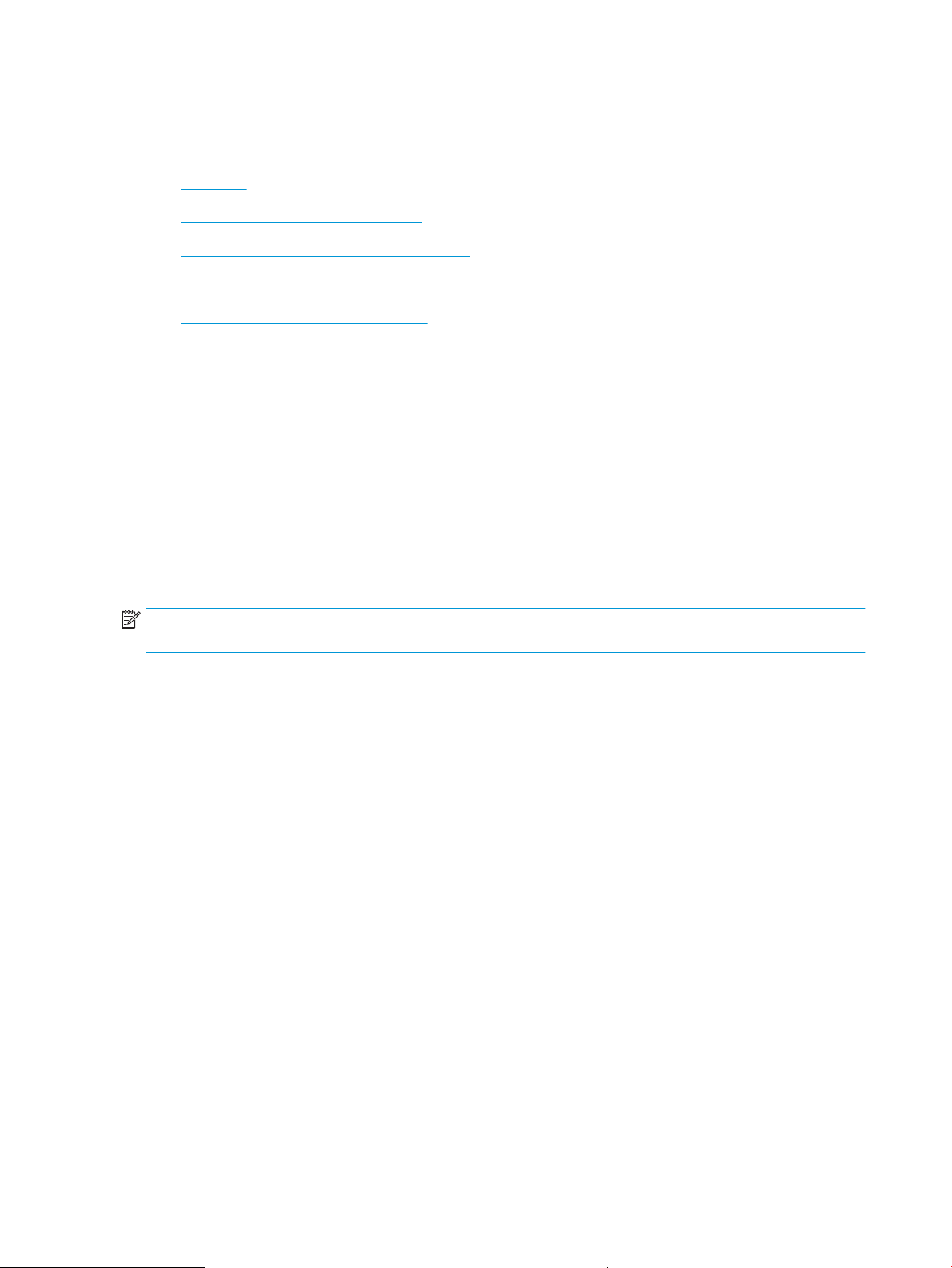
Energiamegtakarítási beállítások
Ismerje meg a nyomtató esetében rendelkezésre álló energiamegtakarítási beállításokat.
●
Bevezetés
●
Nyomtatás EconoMode üzemmódban
●
Az Alváskésleltetés (perc) beállítás megadása
●
A Leállítás alvást követően (óra) beállítás megadása
●
A Leállítás letiltása beállítás megadása
Bevezetés
A nyomtató számos takarékossági funkciót tartalmaz, amelyekkel energiát és kellékeket takaríthat meg.
Nyomtatás EconoMode üzemmódban
Ez a nyomtató rendelkezik a dokumentumok piszkozatainak kinyomtatására szolgáló EconoMode lehetőséggel.
Az EconoMode kevesebb tonert használhat. Az EconoMode alkalmazása azonban a nyomtatás minőségét is
rontja.
A HP nem tanácsolja az EconoMode folyamatos használatát. Ha folyamatosan EconoMode üzemmódban
nyomtat, a tonerkazetta mechanikus részei az előtt tönkremehetnek, mielőtt kifogyna belőlük a festék. Ha a
nyomtatási minőség leromlik és már nem elfogadható, fontolja meg a tonerkazetta cseréjét.
MEGJEGYZÉS: Ha ez a lehetőség nem érhető el a nyomtató-illesztőprogramban, beállíthatja a HP beépített
webszerver segítségével.
1. A szoftveralkalmazásban válassza a Nyomtatás lehetőséget.
2. Válassza ki a nyomtatót, majd kattintson a Tulajdonságok vagy a Beállítások gombra.
3. Kattintson a Papír/minőség lapra.
4. Kattintson az EconoMode jelölőnégyzetre.
Az Alváskésleltetés (perc) beállítás megadása
A kezelőpanel menüinek segítségével adja meg a nyomtató alvó üzemmódba lépése előtti inaktivitás
időtartamát.
1. A nyomtató kezelőpaneljén az OK gomb megnyomásával jelenítse meg a kezdőképernyőt.
2. A nyílgombok és az OK gomb segítségével navigálhat a következő menükhöz, és nyithatja meg azokat:
1. Setup (Beállítás)
2. Energiagazdálkodás
3. Alváskésleltetés (perc)
3. A nyílgombok használatával válassza ki a nyomtató alvó üzemmódba lépése előtti inaktivitás percszámát,
majd nyomja meg az OK gombot a beállítás mentéséhez.
76 5. fejezet A nyomtató kezelése HUWW
Page 87

A Leállítás alvást követően (óra) beállítás megadása
A kezelőpanel menüinek segítségével adja meg a nyomtató kikapcsolása előtti inaktivitás időtartamát.
MEGJEGYZÉS: A nyomtató kikapcsolása után az energiafogyasztás 1 watt vagy annál kevesebb.
1. A nyomtató kezelőpaneljén az OK gomb megnyomásával jelenítse meg a kezdőképernyőt.
2. A nyílgombok és az OK gomb segítségével navigálhat a következő menükhöz, és nyithatja meg azokat:
1. Energiagazdálkodás
2. Leállítás alvást követően (óra)
3. A nyílgombok használatával válassza ki a nyomtató kikapcsolása előtti inaktivitás óraszámát, majd nyomja
meg az OK gombot a beállítás mentéséhez.
A Leállítás letiltása beállítás megadása
A kezelőpanel-menük segítségével letilthatja, hogy a nyomtató meghatározott idejű inaktivitás után
kikapcsoljon.
1. A nyomtató kezelőpaneljén az OK gomb megnyomásával jelenítse meg a kezdőképernyőt.
2. A nyílgombok és az OK gomb segítségével navigálhat a következő menükhöz, és nyithatja meg azokat:
1. Energiagazdálkodás
2. Leállítás letiltása
3. A nyílgombok használatával válassza ki az alábbi beállítások egyikét:
● Amikor a portok aktívak: A nyomtató csak akkor kapcsol ki, ha az összes port inaktív. Az aktív hálózati
kapcsolat vagy faxcsatlakozás megakadályozza a nyomtató kikapcsolását.
● Soha: A nyomtató a Leállítás alvást követően (óra) beállítás által meghatározott idejű inaktivitás után
kikapcsol.
MEGJEGYZÉS: Az alapértelmezett beállítás az Amikor a portok aktívak.
4. A beállítás mentéséhez nyomja meg az OK gombot.
HP Web Jetadmin
A díjnyertes, iparágvezető HP Web Jetadmin eszköz a hálózati HP-eszközök – például nyomtatók, többfunkciós
nyomtatók és digitális kézbesítők – széles körének hatékony kezelésére szolgál. Ez az integrált megoldás
lehetővé teszi a nyomtatási és képfeldolgozási környezet távolból történő telepítését, felügyeletét,
karbantartását, hibaelhárítását és védelmét, ami az időmegtakarítás, a költségek visszaszorítása és a
befektetések értékének megőrzése révén végső soron az üzleti hatékonyság növelését eredményezi.
Rendszeres időközönként elérhetők a HP Web Jetadmin frissítései a nyomtató meghatározott funkcióinak
támogatására. További információért látogasson el a www.hp.com/go/webjetadmin oldalra.
HUWW HP Web Jetadmin 77
Page 88

A rmware frissítése
A HP bizonyos időközönként nyomtatófrissítéseket bocsát ki, valamint új Webes szolgáltatások alkalmazásokat
és új funkciókat a meglévő Webes szolgáltatások alkalmazásokhoz. A következő lépésekben frissítheti a
nyomtató rmware-ét egy önálló nyomtató számára. A rmware frissítése közben a Webes szolgáltatások
alkalmazások automatikusan frissülnek.
●
Első módszer: Firmware frissítése a vezérlőpultról
●
Második módszer: A rmware frissítése a HP nyomtatófrissítő segédprogram használatával
Két támogatott módszer létezik a rmware frissítésére ezen a nyomtatón. A nyomtató rmware-ének
frissítéséhez csak az egyik módszert alkalmazza.
Első módszer: Firmware frissítése a vezérlőpultról
Kövesse az alábbi lépéseket a rmware nyomtató-kezelőpanel segítségével történő frissítéséhez (csak
hálózatra csatlakoztatott nyomtatók esetében). USB-kábellel csatlakoztatott nyomtató esetén ugorjon a
második módszerre.
1. Győződjön meg róla, hogy a nyomtató aktívan csatlakozik az internethez egy vezetékes (Ethernet) vagy
vezeték nélküli hálózaton keresztül.
MEGJEGYZÉS: A nyomtatót az internetre kell csatlakoztatni, hogy a hálózati kapcsolaton keresztül
frissítse a rmware-t.
2. A nyomtató kezelőpaneljén az OK gomb megnyomásával jelenítse meg a kezdőképernyőt.
3. A nyílgombok és az OK gomb segítségével navigálhat a következő menükhöz, és nyithatja meg azokat:
1. Setup (Beállítás)
2. Nyomtató karbantartása
3. Firmware frissítése
MEGJEGYZÉS: Ha nem találja a Firmware frissítése lehetőséget, váltson a második módszerre.
4. Ha rendelkezésre áll rmware-frissítés, nyomja meg az OK gombot a frissítési folyamat indításához.
Második módszer: A rmware frissítése a HP nyomtatófrissítő segédprogram
használatával
A HP nyomtatófrissítő segédprogram manuális letöltéséhez és telepítéséhez kövesse az alábbi lépéseket.
MEGJEGYZÉS: Ez a rmware-frissítési módszer az egyetlen lehetséges megoldás a számítógéphez USB-
kábellel csatlakozó nyomtatók számára. Ez a módszer a hálózatra csatlakoztatott nyomtatók esetében is
működik.
MEGJEGYZÉS: A módszer használatához nyomtató-illesztőprogram telepítése szükséges.
1. Látogasson el a www.hp.com/go/support oldalra, kattintson a Szoftverek és illesztőprogramok elemre,
majd kattintson a Nyomtató lehetőségre.
2. A szövegmezőbe gépelje be a nyomtató nevét, kattintson a Küldés gombra, majd a keresési
eredményekben kattintson a nyomtatótípusára.
78 5. fejezet A nyomtató kezelése HUWW
Page 89

3. A Firmware részben keresse meg a Firmware frissítése fájlt.
4. Kattintson a Letöltés gombra, majd a Futtatás parancsra.
5. A HP nyomtatófrissítő segédprogram indítását követően válassza ki a frissíteni kívánt nyomtatót, majd
kattintson a Frissítés elemre.
6. A képernyőn megjelenő utasítások alapján végezze el a telepítést, majd az OK gombbal zárja be a
segédprogramot.
HUWW A rmware frissítése 79
Page 90

80 5. fejezet A nyomtató kezelése HUWW
Page 91

6 Hibaelhárítás
Hárítsa el a nyomtatóval kapcsolatos problémákat. Keresse meg a súgó és technikai támogatás további
erőforrásait.
●
Ügyfélszolgálat
●
A gyári alapértelmezések visszaállítása
●
A nyomtató kezelőpaneljén megjelenik a „Patron festékszintje alacsony” vagy a „Patron festékszintje
nagyon alacsony” üzenet
●
A nyomtató nem húz be papírt a papírtálcáról, vagy hibásan tölti be a papírt
●
Papírelakadások megszüntetése
●
A nyomtatási minőséggel kapcsolatos problémák megoldása
●
Vezetékes hálózati problémák megoldása
●
Vezeték nélküli hálózati problémák megoldása
További tudnivalók:
A HP mindenre kiterjedő nyomtatósúgója az alábbi információkat tartalmazza:
● Telepítés és kongurálás
● Tanulás és használat
● Hibaelhárítás
● Szoftver- és rmware-frissítések letöltése
● Csatlakozás a támogatási fórumokhoz
● Garanciális és szabályzati információk keresése
Ügyfélszolgálat
Keressen támogatási kapcsolattartási lehetőségeket a HP nyomtatójához.
HUWW 81
Page 92

6-1. táblázat: HP támogatási lehetőségek
Támogatási lehetőség Kapcsolattartási információk
Az ország/térség telefonos támogatásának igénybevétele
Legyenek kéznél a következő adatok: nyomtató neve, sorozatszám,
a vásárlás dátuma és a probléma leírása
24 órás internetes támogatás, valamint szoftver segédprogramok
és illesztőprogramok letöltése
További HP szerviz- vagy karbantartási szerződések megrendelése www.hp.com/go/carepack
A nyomtató regisztrálása www.register.hp.com
A gyári alapértelmezések visszaállítása
A gyári alapértelmezések visszaállítása a nyomtató és a hálózat minden beállításának a gyári értékekre történő
visszaállítását jelenti. A funkció nem állítja vissza az oldalszámot vagy a tálcaméretet.
A nyomtató gyári alapértelmezett értékeinek visszaállításához kövesse a következő lépéseket.
VIGYÁZAT! A gyárilag megadott alapértékek visszaállítása az összes beállítást visszaállítja a gyári alapértékre,
és törli a memóriában tárolt oldalakat is.
1. A nyomtató kezelőpaneljén az OK gomb megnyomásával jelenítse meg a kezdőképernyőt.
2. A nyílgombok és az OK gomb segítségével navigálhat a következő menükhöz, és nyithatja meg azokat:
Az országra/térségre vonatkozó telefonszámok a nyomtató
dobozában mellékelt szórólapon, illetve a következő webhelyen
találhatók: www.hp.com/support.
www.hp.com/support/ljM304 vagy www.hp.com/support/ljM404
1. Setup (Beállítás)
2. Nyomtató karbantartása
3. Visszaállítás
4. Gyári alapértékek visszaállítása
A nyomtató automatikusan újraindul.
82 6. fejezet Hibaelhárítás HUWW
Page 93

A nyomtató kezelőpaneljén megjelenik a „Patron festékszintje
alacsony” vagy a „Patron festékszintje nagyon alacsony” üzenet
Ismerje meg a kezelőpanelen lévő, kazettával kapcsolatos üzeneteket és a teendőket.
●
A „Nagyon alacsony” beállítások módosítása
●
Kellékanyagok rendelése
A kazetta festékszintje alacsony: A nyomtató jelzi, ha egy tonerkazettában kevés a festék. A tonerkazetta
tényleges hátralévő élettartama eltérő lehet. Gondoskodjon arról, hogy legyen kéznél cserekazetta, ha a
nyomtatási minőség már nem elfogadható. A tonerkazettát nem kell most kicserélni.
Folytassa a jelenlegi kazettával a nyomtatást, amíg a festék újraelosztása elfogadható nyomtatási minőséget
eredményez. Az egyenletes festékeloszlás érdekében vegye ki a tonerkazettát, majd óvatosan mozgassa
vízszintesen előre-hátra. Szemléltető ábrákért lásd a tonerkazetta cseréjére vonatkozó utasításokat. Helyezze
be újra a tonerkazettát a nyomtatóba, majd csukja be a fedelet.
Kazetta nagyon alacsony szinten: A nyomtató jelzi, ha a tonerkazettában lévő festék szintje rendkívül alacsony.
A tonerkazetta tényleges hátralévő élettartama eltérő lehet. Gondoskodjon arról, hogy legyen kéznél
cserekazetta, ha a nyomtatási minőség már nem elfogadható. Ekkor a tonerkazettát nem kell cserélni, kivéve, ha
a nyomtatási minőség már nem elfogadható.
A HP kiegészítőgarancia akkor jár le, ha a Kellékállapot-oldalon vagy EWS-en üzenet jelzi, hogy a kellékre
vonatkozó HP kiegészítőgarancia lejárt.
HUWW A nyomtató kezelőpaneljén megjelenik a „Patron festékszintje alacsony” vagy a „Patron festékszintje nagyon
alacsony” üzenet
83
Page 94

A „Nagyon alacsony” beállítások módosítása
Módosíthatja, hogyan viselkedjen a nyomtató, amikor a kellékek elérik a nagyon alacsony szintet. Ezeket a
beállításokat nem kell újból létrehoznia, amikor új tonerkazettát helyez be.
●
A „Nagyon alacsony” beállítások módosítása a kezelőpanelen
A „Nagyon alacsony” beállítások módosítása a kezelőpanelen
Határozza meg, hogyan értesítse a nyomtató a nagyon alacsony kazettaszintekről.
1. A nyomtató kezelőpaneljén az OK gomb megnyomásával jelenítse meg a kezdőképernyőt.
2. A nyílgombok és az OK gomb segítségével navigálhat a következő menükhöz, és nyithatja meg azokat:
1. Setup (Beállítás)
2. Kellékbeállítások
3. Fekete kazetta
4. „Festékszint nagyon alacsony” állapot beállításai
3. Válassza ki az alábbi lehetőségek egyikét:
● Válassza a Leállítás lehetőséget, ha azt szeretné, hogy a nyomtató a tonerkazetta cseréjéig ne
nyomtasson.
● Válassza a Figyelmeztetés lehetőséget, ha azt szeretné, hogy a nyomtató leállítsa a nyomtatást, és
gyelmeztessen a tonerkazetta cseréjére. Ezzel a beállítással nyugtázhatja a gyelmeztetést, és
folytathatja a nyomtatást.
● Válassza a Folytatás lehetőséget, ha szeretné, hogy a nyomtató gyelmeztesse arra, hogy a
tonerkazetta nagyon alacsony szinten van, de folytassa a nyomtatást.
MEGJEGYZÉS: Az Alacsony határérték beállítással meghatározhatja a nagyon alacsony tintaszintet.
Kellékanyagok rendelése
Rendeljen kellékeket és papírt a HP nyomtatóhoz.
6
-2. táblázat: Kellékanyagok rendelésével kapcsolatos lehetőségek
Rendelési beállítások Kapcsolattartási információk
Kellékek és papírok rendelése www.hp.com/go/suresupply
Rendelés szervizen vagy ügyfélszolgálaton keresztül Forduljon a hivatalos HP-szervizhez vagy ügyfélszolgálathoz.
Rendelés a HP beágyazott webkiszolgáló (EWS) használatával A hozzáféréshez írja be a nyomtató IP-címét vagy a gazdagép nevét
a számítógépen egy támogatott webböngésző címsorába (URLmezőjébe). A HP beágyazott webkiszolgálón egy HP SureSupply
webhelyre mutató hivatkozás is található, ahol eredeti HP
kellékeket vásárolhat.
84 6. fejezet Hibaelhárítás HUWW
Page 95

A nyomtató nem húz be papírt a papírtálcáról, vagy hibásan tölti be a papírt
Tekintse át az alábbi információkat arra vonatkozóan, ha a nyomtató nem vesz be papírt, vagy hibásan adagolja
azt.
●
Bevezetés
●
A nyomtató nem húz be papírt
●
A nyomtató egyszerre több lapot húz be
Bevezetés
Az alábbi megoldások segíthetnek a problémák elhárításában, ha a nyomtató nem húzza be a papírt valamelyik
tálcáról vagy egyszerre több papírlapot húz be. A következő helyzetek bármelyike papírelakadásokat
eredményezhet.
A nyomtató nem húz be papírt
Ha a nyomtató nem húz be papírt a tálcáról, próbálkozzon az alábbi lehetőségekkel.
1. Nyissa ki a nyomtatót, és távolítsa el az esetlegesen elakadt papírlapokat. Ellenőrizze, hogy nem
maradtak-e szakadt papírdarabok a nyomtató belsejében.
2. Töltsön be a tálcára a feladatnak megfelelő méretű papírt.
3. Ellenőrizze a nyomtató kezelőpaneljén, hogy helyes papírméret és -típus van-e beállítva.
HUWW A nyomtató nem húz be papírt a papírtálcáról, vagy hibásan tölti be a papírt 85
Page 96

4. Győződjön meg róla, hogy a tálca papírvezetői a papírméretnek megfelelően vannak beállítva. Állítsa be
megfelelően a papírvezetőket a tálcában. A tálca vezetőjén látható nyílnak pontosan igazodnia kell a tálcán
lévő jelöléshez.
MEGJEGYZÉS: A beállításkor gyeljen arra, hogy a papírvezetők ne legyenek túl szorosan a papírköteghez
nyomva. A papírvezetőket a tálcán látható bevágások vagy egyéb jelölések szerint állítsa be.
A következő kép a tálcákon lévő papírméret-bevágásokra mutat példát. A legtöbb HP-nyomtató ezekhez
hasonló jelölésekkel rendelkezik.
6-1. ábra: Példák a méretjelölésekre
86 6. fejezet Hibaelhárítás HUWW
Page 97

5. Ellenőrizze, hogy a szoba páratartalma megfelel-e az adott nyomtató követelményeinek, és hogy a papír
1
2
bontatlan csomagolásban van-e tárolva. A becsomagolt papírkötegek többségét a papír szárazon tartása
érdekében vízhatlan csomagolással forgalmazzák.
Magas páratartalmú környezetben a tálcában a köteg tetején lévő papír nedvességet szívhat magába, és
emiatt előfordulhat, hogy hullámossá vagy egyenetlenné válik. Ebben az esetben távolítsa el a felső 5-10
papírlapot a kötegből.
Alacsony páratartalmú környezetben a sztatikus elektromosság-többlet összeragadt papírlapokat
okozhat. Ebben az esetben távolítsa el a papírt a tálcából, és két végénél fogva hajlítsa meg a köteget úgy,
hogy U-alakot formázzon. Ezután fordítsa lefelé a végeket az U-alak visszafordításához. Következő
lépésként fogja meg két oldalán a papírköteget, majd ismételje meg ezt az eljárást. Ez a folyamat sztatikus
energia keletkezése nélkül választja el egymástól az egyes lapokat. Egyenesítse ki a papírköteget egy
asztalon, mielőtt visszatenné a tálcára.
6-2. ábra: A papírköteg meghajlításának technikája
6. Nézze meg, hogy nem látható-e a nyomtató kezelőpaneljén a papír kézi adagolására felszólító
gyelmeztetés. Töltsön be papírt, és folytassa.
HUWW A nyomtató nem húz be papírt a papírtálcáról, vagy hibásan tölti be a papírt 87
Page 98

7. A tálca fölötti hengerek piszkosak lehetnek. Törölje le a hengereket langyos vízzel benedvesített
1
2
szöszmentes ronggyal. Használjon desztillált vizet, amennyiben van kéznél.
VIGYÁZAT! Ne permetezzen vizet közvetlenül a nyomtatóra. Ehelyett permetezzen vizet a rongyra vagy
nedvesítse meg azt vízzel, majd a hengerek tisztítása előtt facsarja jól ki.
A következő kép a különböző nyomtatók hengereinek helyére mutat példákat.
6-3. ábra: Az 1. tálca vagy a többfunkciós tálca hengereinek helye
A nyomtató egyszerre több lapot húz be
Ha a nyomtató egyszerre több papírlapot húz be a tálcáról, próbálkozzon az alábbi lehetőségekkel.
1. Vegye ki a papírköteget az adagolótálcából, hajlítsa meg, fordítsa el 180 fokkal, majd fordítsa meg. Ne
pörgesse át a papírköteget. Tegye vissza a papírköteget a tálcába.
MEGJEGYZÉS: A papír átpörgetése sztatikus elektromosságot okozhat. A papír átpörgetése helyett két
végénél fogva hajlítsa meg a papírköteget úgy, hogy U-alakot formázzon. Ezután fordítsa lefelé a végeket
az U-alak visszafordításához. Következő lépésként fogja meg két oldalán a papírköteget, majd ismételje
meg ezt az eljárást. Ez a folyamat sztatikus energia keletkezése nélkül választja el egymástól az egyes
lapokat. Egyenesítse ki a papírköteget egy asztalon, mielőtt visszatenné a tálcára.
6-4. ábra: A papírköteg meghajlításának technikája
2. Csak olyan papírt használjon, amely megfelel az erre a nyomtatóra vonatkozó HP-specikációknak.
88 6. fejezet Hibaelhárítás HUWW
Page 99

3. Ellenőrizze, hogy a szoba páratartalma megfelel-e az adott nyomtató követelményeinek, és hogy a papír
bontatlan csomagolásban van-e tárolva. A becsomagolt papírkötegek többségét a papír szárazon tartása
érdekében vízhatlan csomagolással forgalmazzák.
Magas páratartalmú környezetben a tálcában a köteg tetején lévő papír nedvességet szívhat magába, és
emiatt előfordulhat, hogy hullámossá vagy egyenetlenné válik. Ebben az esetben távolítsa el a felső 5-10
papírlapot a kötegből.
Alacsony páratartalmú környezetben a sztatikus elektromosság-többlet összeragadt papírlapokat
okozhat. Ebben az esetben távolítsa el a papírt a tálcából, és hajlítsa meg a köteget a fentebb leírt módon.
4. Ne használjon gyűrött, összehajtott vagy sérült papírt. Ha szükséges, használjon másik csomagból vett
papírt.
HUWW A nyomtató nem húz be papírt a papírtálcáról, vagy hibásan tölti be a papírt 89
Page 100

5. A tálca belsejében lévő kötegmagasság-jelöléseket gyelembe véve győződjön meg arról, hogy a tálca
nincs túltöltve. Ha a tálca túl van töltve, vegye ki a teljes papírköteget, igazítsa meg, majd helyezze vissza a
köteg egy részét a tálcára.
A következő képek különböző nyomtatótálcák kötegmagasság-jelöléseire mutatnak példákat. A legtöbb
HP-nyomtató ezekhez hasonló jelölésekkel rendelkezik. Győződjön meg arról is, hogy minden papírköteg a
kötegmagasság-jelzések melletti fülek alatt van. Ezek a fülek segítenek megfelelő helyzetben tartani a
papírt, amikor a nyomtatóba kerül.
6-5. ábra: Kötegmagasság-jelölések
6-6. ábra: A papírkötegnél lévő fül
6. Győződjön meg róla, hogy a tálca papírvezetői a papírméretnek megfelelően vannak beállítva. Állítsa be
megfelelően a papírvezetőket a tálcában.
7. Ellenőrizze, hogy a nyomtatási környezet megfelel-e a tájékoztatóban megadott követelményeknek.
90 6. fejezet Hibaelhárítás HUWW
